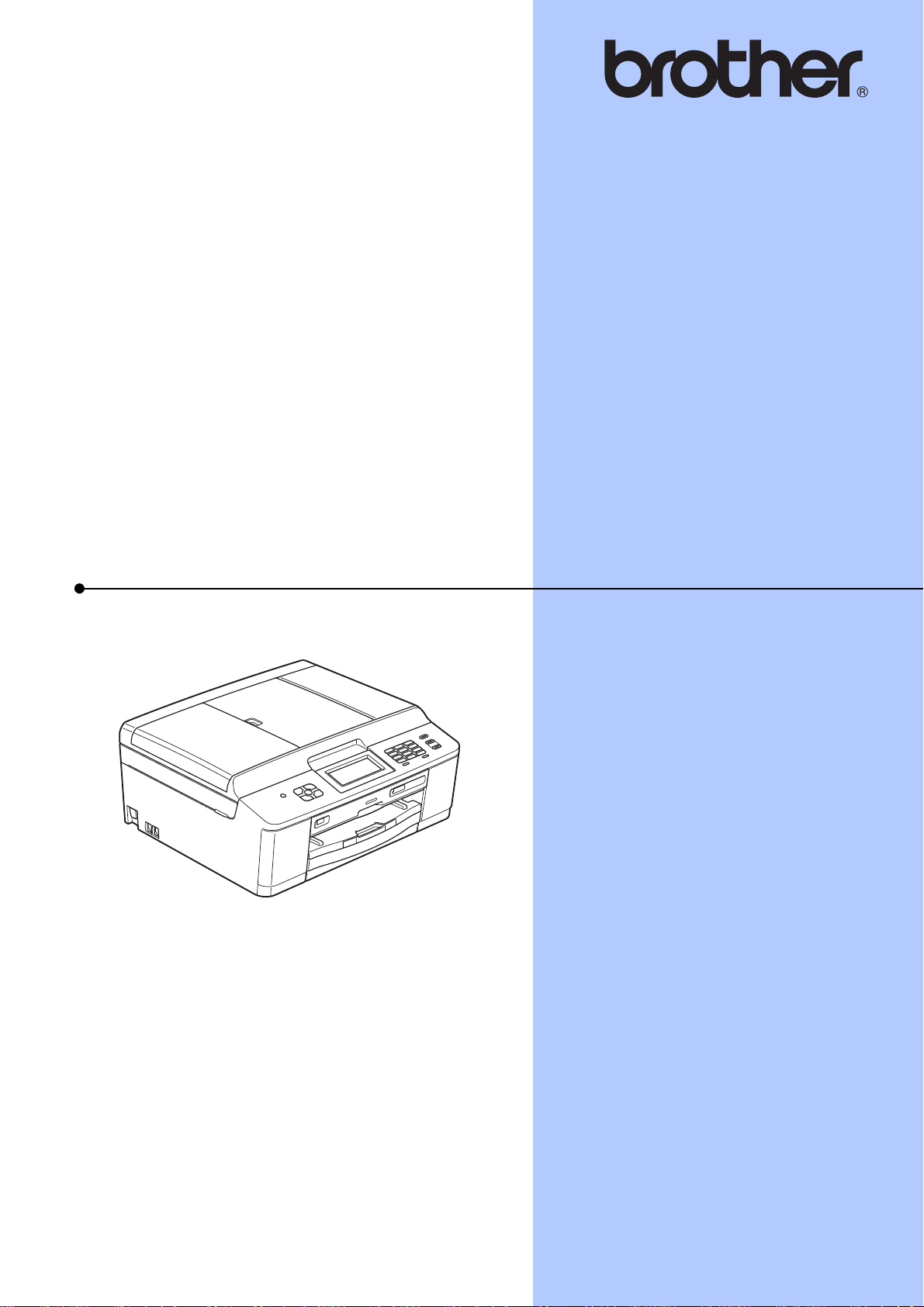
GUIDA PER
UTENTI BASE
MFC-J825DW
Versione 0
ITA
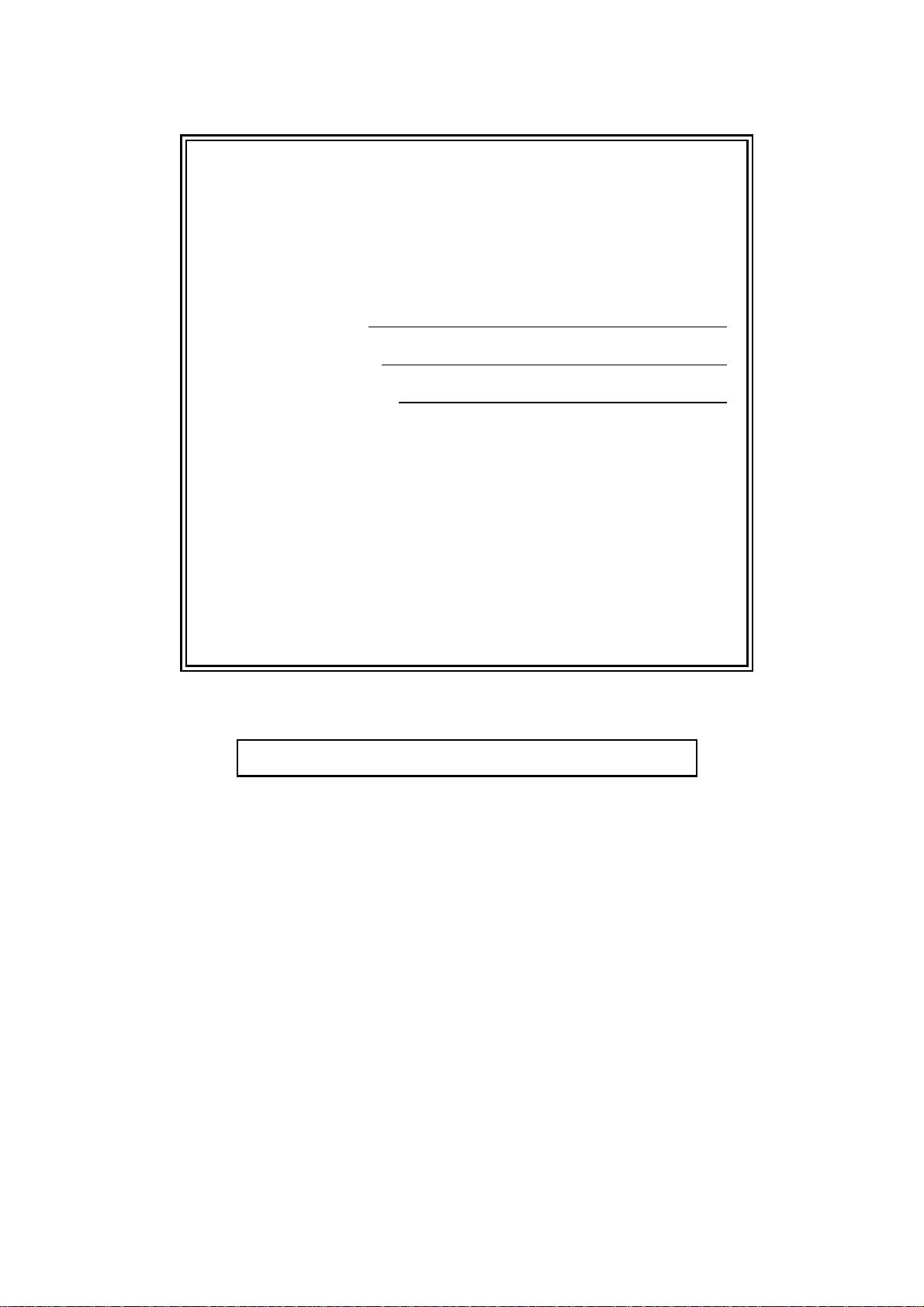
Per chiamare il Serviz io assistenza clienti
Completare le seguenti informazioni a titolo di
riferimento futuro:
Modello: MFC-J825DW
Numero seriale:
1
Data dell'acquisto:
Luogo dell'acquisto:
1
Il numero seriale è situato sul retro dell'unità.
Conservare la Guida dell'utente con la ricevuta della
vendita quale documentazione permanente
dell'acquisto, in caso di furti, incendi o servizi
inerenti la garanzia.
Registrare il prodotto online all'indirizzo
http://www.brother.com/registration/
© 2011 Brother Industries, Ltd.
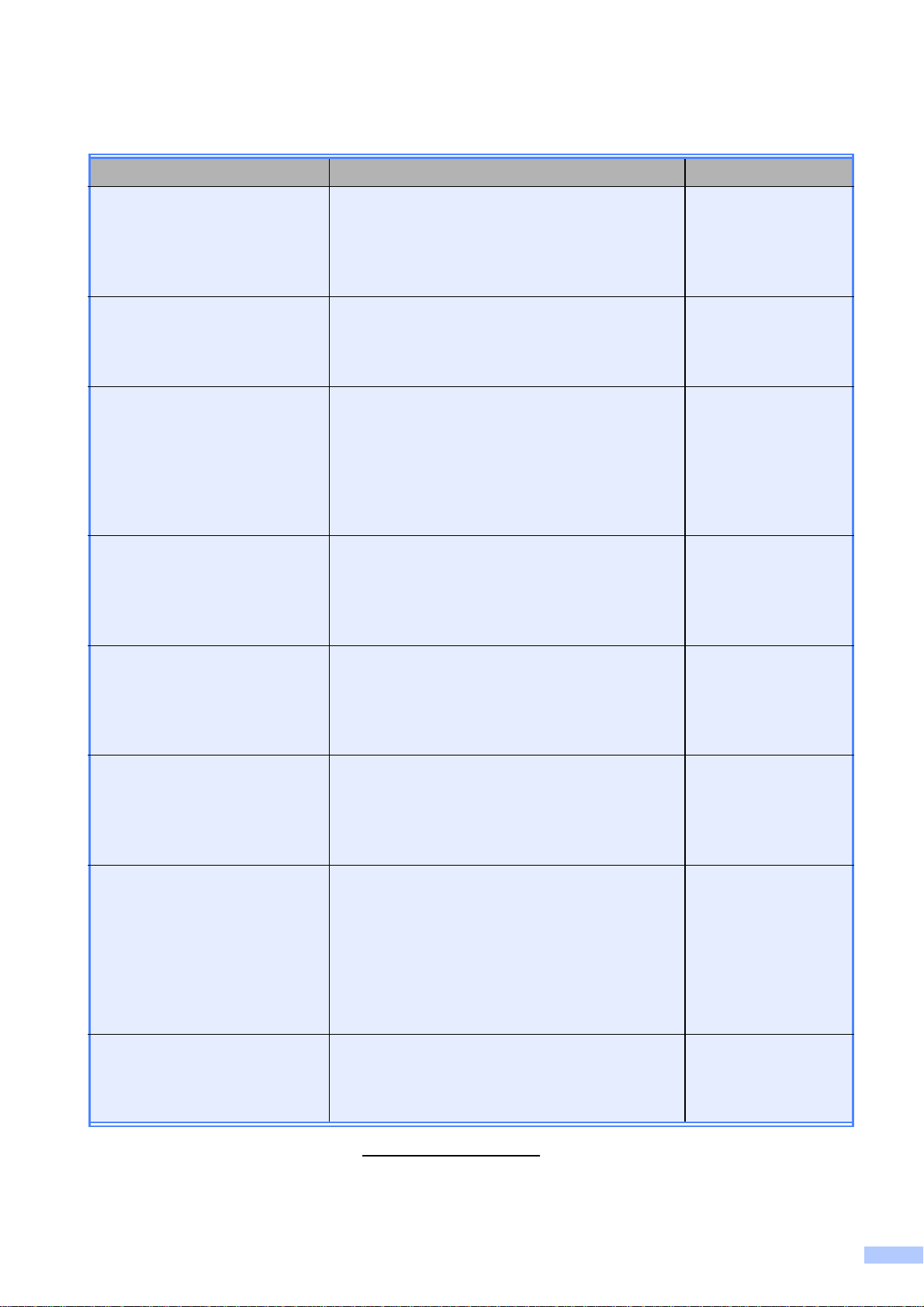
Guide dell'utente, dove trovarle?
Quale manuale? Cosa contiene? Dove si trova?
Guida di sicurezza prodotto Leggere per prima questa Guida. Leggere le
Istruzioni per la sicurezza prima di configurare
l'apparecchio. Consultare questa Guida per le
limitazioni di carattere legale e relative ai marchi
commerciali.
Guida di installazione rapida Attenersi alle istruzioni per configurare
l'apparecchio e installare i driver e il software
per il sistema operativo e il tipo di connessione
utilizzati.
Guida per utenti base Leggere questa guida per ottenere informazioni
sulle operazioni di base per l'invio di fax,
l'esecuzione di copie e scansioni e l'utilizzo di
PhotoCapture Center™, nonché le modalità di
sostituzione dei materiali di consumo.
Consultare i suggerimenti per la risoluzione dei
problemi.
Guida per utenti avanzati Leggere questa guida per ottenere informazioni
sulle funzioni avanzate relative a trasmissione
fax, copia, sicurezza, stampa rapporti ed
esecuzione delle attività di manutenzione
ordinaria.
Stampato /
Nella confezione
Stampato /
Nella confezione
Stampato /
Nella confezione
File PDF / CD-ROM
Guida software dell’utente Attenersi a queste istruzioni per stampa,
scansione, scansione in rete, PhotoCapture
Center™, installazione remota, PC-Fax,
stampa di dischi, Servizi Web (Scansione) e per
usare l'utilità ControlCenter di Brother.
Glossario di rete Questa Guida fornisce informazioni di base
sulle funzionalità di rete avanzate degli
apparecchi Brother, nonché spiegazioni di
carattere generale sulle reti e i termini più
comuni.
Guida dell’utente in rete Questa Guida fornisce informazioni utili sulle
impostazioni di rete cablata e senza fili, nonché
sulle impostazioni di sicurezza da adottare per
l'utilizzo dell'apparecchio Brother. È inoltre
possibile reperire informazioni sui protocolli
supportati dall'apparecchio in uso e
suggerimenti dettagliati per la risoluzione dei
problemi.
Guida alla stampa e alla
scansione per dispositivi
mobili
Questa Guida fornisce informazioni utili sulla
stampa di dati da telefono cellulare e sulla
trasmissione dei dati digitalizzati
dall'apparecchio Brother a un telefono cellulare.
File PDF / CD-ROM
File PDF / CD-ROM
File PDF / CD-ROM
File PDF / Brother
Solutions Center
1
1
Visitare il sito Web Brother all'indirizzo http://solutions.brother.com/.
i
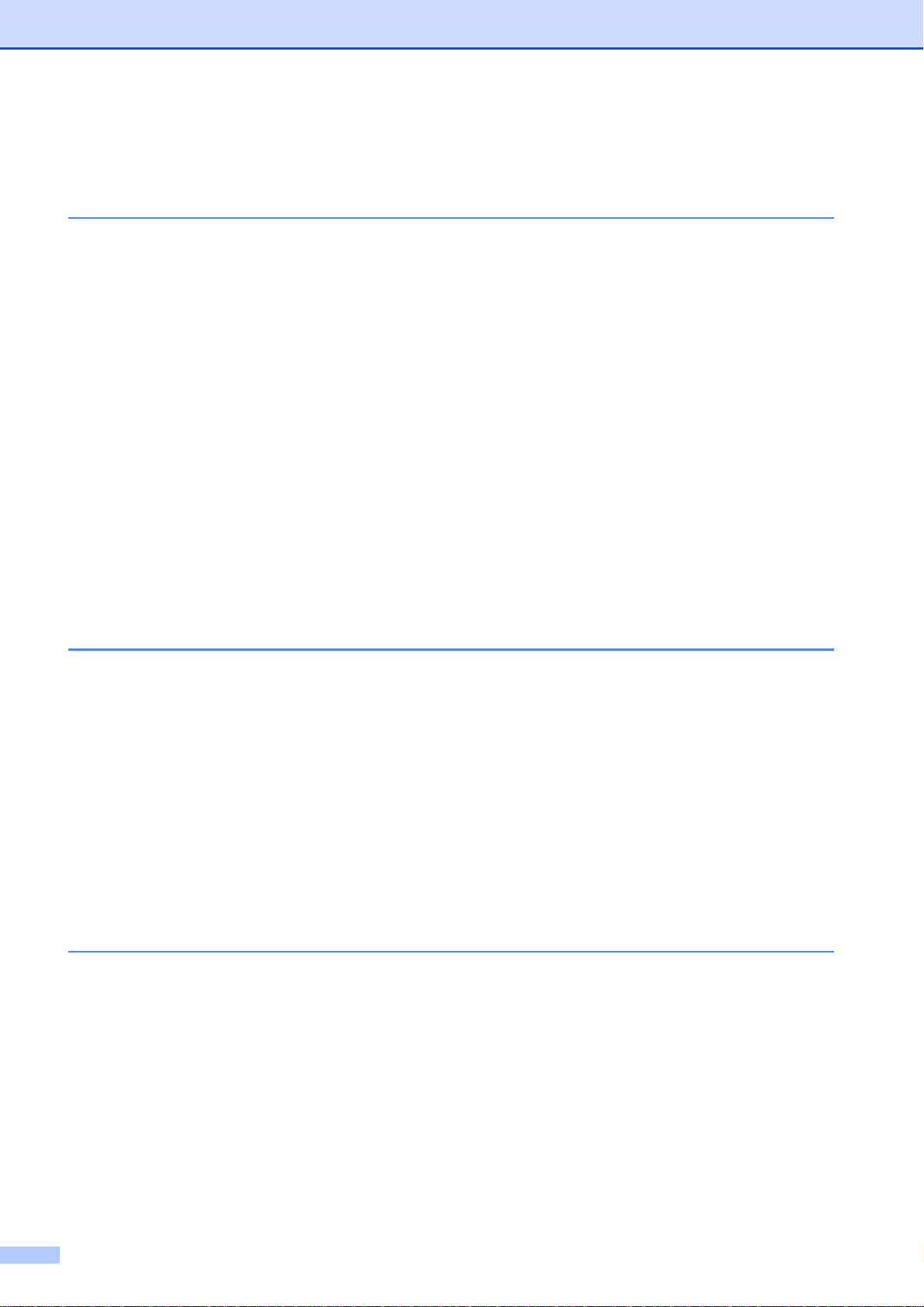
Sommario
(GUIDA PER UTENTI BASE)
1 Informazioni generali 1
Utilizzo della documentazione........................................................................... ....1
Simboli e convenzioni utilizzati nella documentazione....................................1
Accesso alla Guida per utenti avanzati, alla Guida software dell'utente,
alla Guida dell'utente in rete e al Glossario di rete.............................................2
Visualizzazione della documentazione............................................................2
Accesso al servizio assistenza Brother (Windows
Accesso al servizio assistenza Brother (Macintosh)..............................................5
Descrizione pannello dei comandi.........................................................................6
Indicazioni sul display......................................................................................8
LED di stato.....................................................................................................9
Operazioni di base...........................................................................................9
Impostazioni relative al volume............................................................................10
Volume degli squilli........................................................................................10
Volume del segnale acustico.........................................................................10
Volume del diffusore......................................................................................11
Display LCD.........................................................................................................11
Impostazione dell'intensità della retroilluminazione.......................................11
®
) .............................................4
2 Caricamento carta 12
Caricamento carta e altri supporti di stampa.......................................................12
Caricamento di buste e cartoline...................................................................14
Caricamento carta fotografica .......................................................................16
Area stampabile.............................................................................................19
Impostazioni relative alla carta............................................................................20
Tipo carta.......................................................................................................20
Formato carta................................................................................................20
Carta e altri supporti di stampa utilizzabili ...........................................................21
Supporti di stampa consigliati........................................................................21
Manipolazione e utilizzo dei supporti di stampa............................................22
Scelta del supporto di stampa corretto..........................................................23
3 Caricamento di documenti 25
Come caricare i documenti..................................................................................25
Utilizzo dell'ADF.............................................................................................25
Utilizzo del piano dello scanner.....................................................................26
Area non acquisibile......................................................................................27
ii
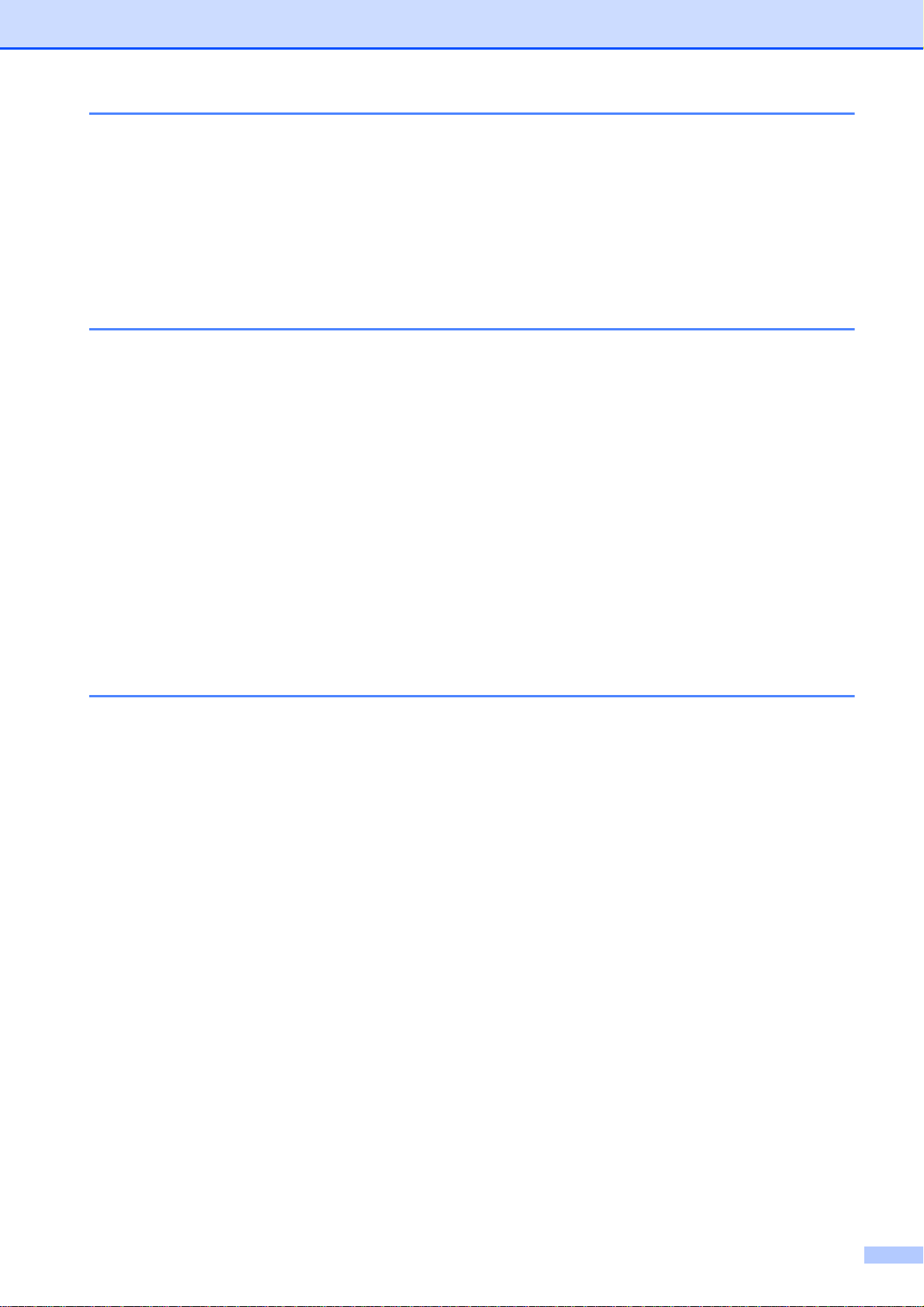
4 Invio di un fax 28
Come inviare un fax.............................................................................................28
Interruzione della trasmissione fax................................................................30
Impostazione del formato del piano dello scanner per l'invio di fax...............30
Trasmissione di fax a colori...........................................................................30
Annullamento del fax in corso.......................................................................30
Come visualizzare in anteprima un fax in uscita...........................................30
Rapporto di verifica della trasmissione..........................................................31
5 Ricezione di un fax 33
Modalità di ricezione............................................................................................33
Selezione della modalità di ricezione...................................................................33
Utilizzo delle modalità di ricezione.......................................................................34
Solo fax..........................................................................................................34
Fax/Tel...........................................................................................................34
Manuale.........................................................................................................34
Segreteria telefonica esterna.........................................................................34
Impostazioni delle modalità di ricezione..............................................................35
Numero squilli................................................................................................35
Durata squilli F/T (solo modalità Fax/Tel)......................................................35
Riconoscimento fax.............................................. .........................................36
Anteprima fax (solo bianco e nero)......................................................................37
Come visualizzare in anteprima un fax ricevuto............................................37
Disattivazione di Anteprima fax.....................................................................39
6 Telefono e dispositivi esterni 40
Operazioni vocali.................................................................................................40
Modalità Fax/Tel............................................................................................40
ID chiamante .................................................................................................40
Servizi telefonici...................................................................................................41
Impostazione del tipo di linea telefonica........................................................41
Collegamento di una segreteria telefonica esterna (TAD)...................................42
Impostazioni di collegamento........................................................................43
Registrazione di un messaggio in uscita su una segreteria telefonica
esterna ......................................................................................................43
Collegamenti multilinea (PBX).......................................................................43
Telefoni esterni e interni...................................................................................... 44
Collegamento di un telefono esterno o interno..............................................44
Operazioni da telefoni esterni e interni..........................................................44
Utilizzo di un telefono cordless esterno.........................................................45
Utilizzo dei codici remoti................................................................................45
iii
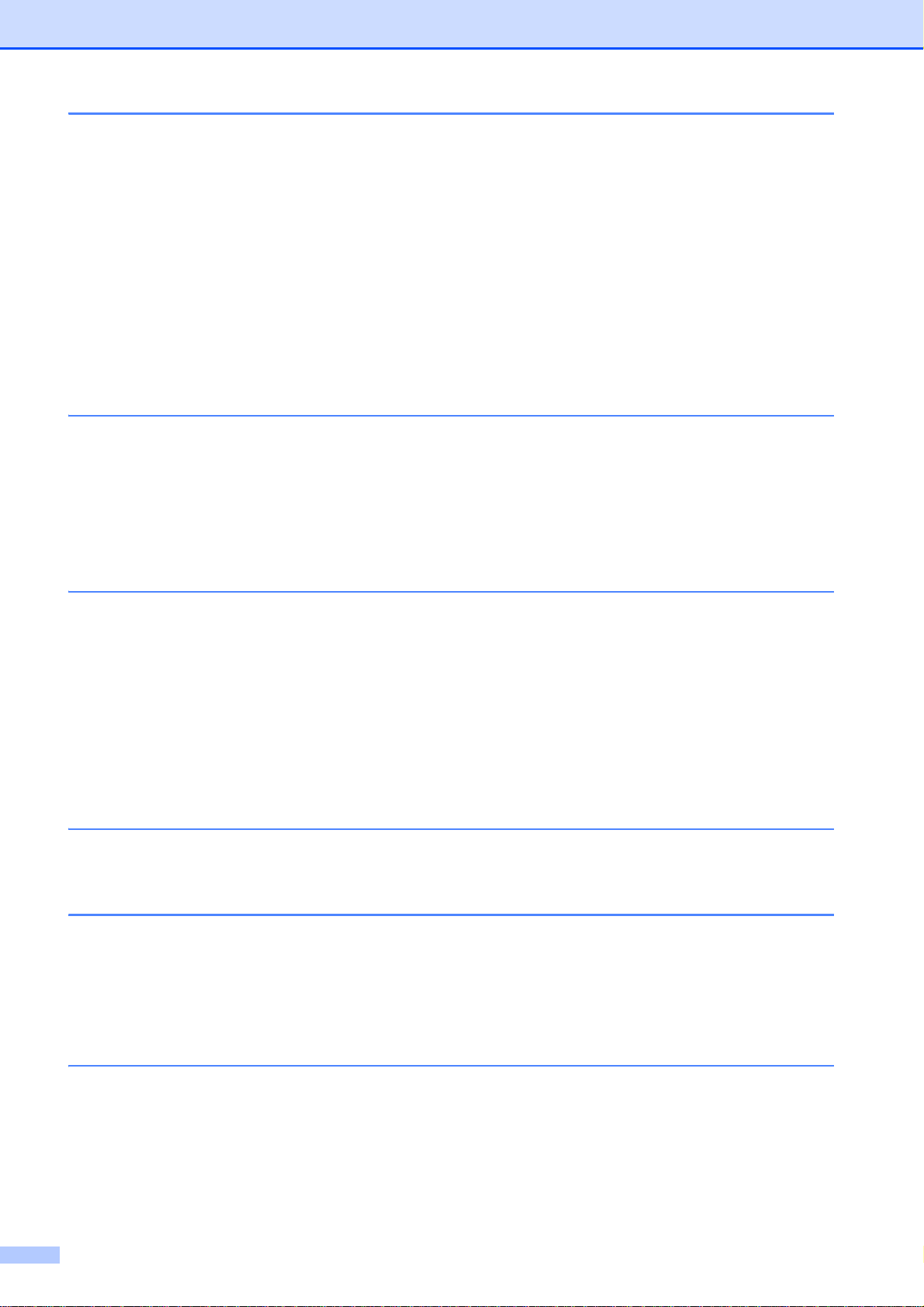
7 Composizione e memorizzazione dei numeri 47
Come effettuare la composizione........................................................................47
Composizione manuale.................................................................................47
Composizione veloce ....................................................................................47
Ricomposizione fax ....................................................................... ....... .........47
Operazioni di composizione aggiuntive...............................................................48
Cronologia delle chiamate in uscita...............................................................48
Cronologia dell'ID chiamante.........................................................................48
Memorizzazione dei numeri................................................... ....... .......................49
Memorizzazione di una pausa....................................................................... 49
Memorizzazione dei numeri di chiamata veloce............................................49
Modifica dei nomi o numeri di chiamata veloce.............................................50
8 Esecuzione di copie 52
Come effettuare le copie......................................................................................52
Interruzione copia..........................................................................................52
Impostazioni copia.........................................................................................53
Opzioni carta .................................................................................................53
9 Stampa di fotografie da una scheda di memoria o da
un'unità di memoria flash USB 54
Operazioni con PhotoCapture Center™ (modalità Foto).....................................54
Utilizzo di una scheda di memoria o di un'unità di memoria flash USB.........54
Preparazione dell'apparecchio.............................................................................55
Stampa di immagini.............................................................................................57
Visualizzazione fotografie....................................................... .......................57
Impostazioni di stampa in PhotoCapture Center™..............................................58
Come eseguire una scansione su una scheda di memoria o un'unità di
memoria flash USB...........................................................................................58
10 Come stampare da un computer 60
Stampa di un documento.....................................................................................60
11 Come eseguire la scansione su un co mputer 61
Scansione di un documento ................................................................................61
Scansione mediante il tasto Scan........................................................................61
Scansione mediante il driver di scansione...........................................................62
Scansione mediante ControlCenter.....................................................................62
12 Come stampare su disco (CD/DVD/BD ) 63
Cenni generali......................................................................................................63
Come caricare un disco (CD/DVD/BD)................................................................ 63
iv
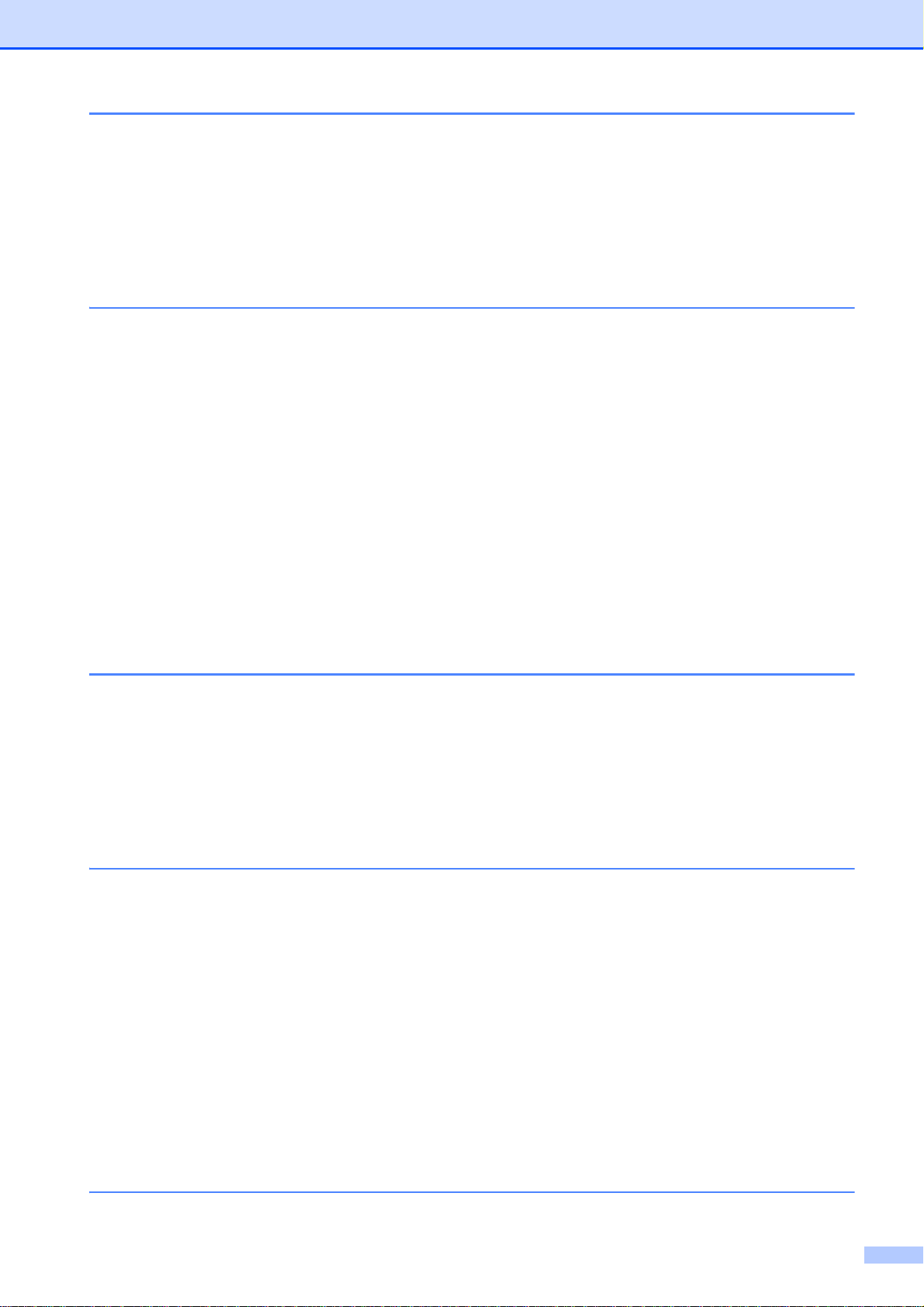
A Manutenzione ordinaria 66
Sostituzione delle cartucce d'inchiostro ...............................................................66
Pulizia e controllo dell'apparecchio......................................................................69
Pulizia del piano dello scanner......................................................................69
Pulizia delle testine di stampa.......................................................................70
Verifica della qualità di stampa......................................................................70
Verifica dell'allineamento di stampa..............................................................71
B Risoluzione dei problemi 72
Messaggi di errore e di manutenzione.................................................................72
Visualizzazione animazioni degli errori..........................................................82
Trasferimento dei fax o del rapporto giornale fax..........................................82
Inceppamento documenti ......................................................... ....................83
Inceppamento stampante o inceppamento carta . ....... ..................................84
Inceppamento del disco........................................ ....... ..................................90
Risoluzione dei problemi ..................................................................................... 93
In caso di problemi con l'apparecchio............................................................93
Rilevamento del segnale di composizione ..................................................103
Interferenze sulla linea telefonica / VoIP.....................................................103
Informazioni sull'apparecchio ............................................................................104
Controllo del numero seriale........................................................................104
Funzioni di ripristino.....................................................................................104
Come reimpostare l'apparecchio.................................................................104
C Menu e funzioni 105
Programmazione a schermo..............................................................................105
Tabella Menu.....................................................................................................106
Immissione di testo............................................................................................129
Inserimento degli spazi ...............................................................................129
Correzioni....................................................................................................129
Ripetizione delle lettere...............................................................................129
D Specifiche te cn ic h e 130
Generale............................................................................................................130
Supporti di stampa............................................................................................. 132
Fax .....................................................................................................................133
Copia .................................................................................................................134
PhotoCapture Center™.....................................................................................135
PictBridge ..........................................................................................................136
Scanner .............................................................................................................137
Stampante .........................................................................................................138
Interfacce...........................................................................................................139
Requisiti del computer.......................................................................................140
Materiali di consumo..........................................................................................141
Rete (LAN).........................................................................................................142
EIndice 143
v
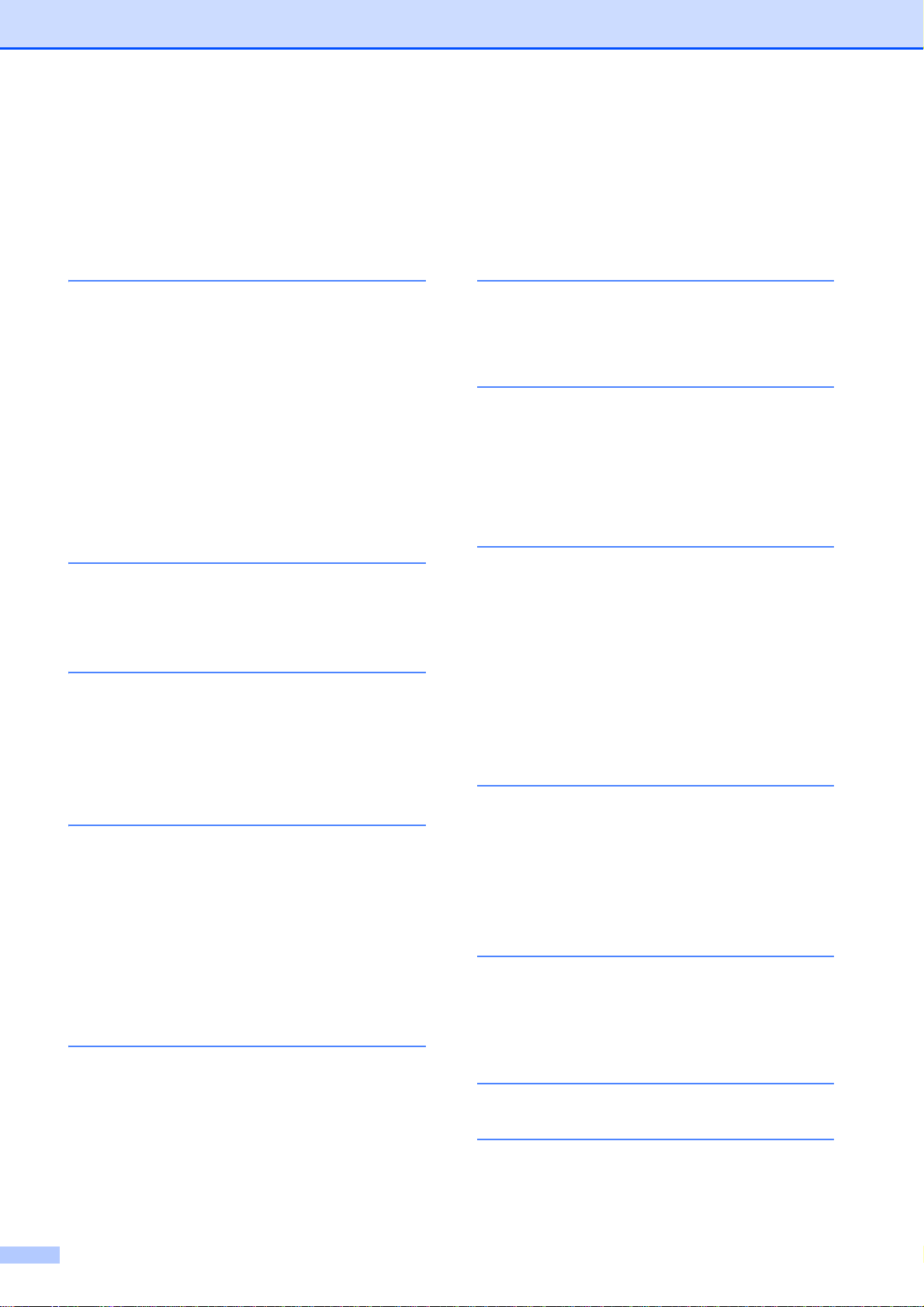
Sommario
(GUIDA PER UTENTI AVANZATI)
La Guida per utenti avanzati descrive le seguenti funzionalità e operazioni.
È possibile visualizzare la Guida per utenti avanzati sul CD-ROM.
1 Setup generale
NOTA IMPORTANTE
Memorizzazione
Ora legale automatica
(solo MFC-J825DW)
Modalità riposo
Spegnimento automatico
(solo DCP-J925DW)
Display LCD
Modalità Timer (so lo MFC-J825D W )
2 Funzioni di sicurezza
(solo MFC-J825DW)
Sicurezza memoria
3 Invio di un fax
(solo MFC-J825DW)
Opzioni di in vio aggiunti v e
Operazioni di invio aggiuntive
Panoramica della funzione polling
4 Ricezione di un fax
(solo MFC-J825DW)
Ricezione in memoria
(solo bianco e nero)
Recupero remoto
Operazioni di ricezione aggiuntive
Panoramica della funzione polling
6 Stampa rapporti
Rapporti fax (solo MFC-J825DW)
Rapporti
7 Esecuzione di copie
Impostazioni copia
8 Stampa di fotografie da una
scheda di memoria o da
un’unità di memoria flash
USB
Operazioni con PhotoCapture
Center™
Stampa di immagini
Impostazioni di stampa in
PhotoCapture Center™
Scansione su una scheda di memoria
o su un’unità di memoria flash USB
9 Stampa di fotografie da una
fotocamera
Stampa diretta di fotografie da una
fotocamera PictBridge
Stampa diretta di fotografie da una
fotocamera digitale
(senza PictBr idge)
A Manutenzione ordinaria
5 Composizione e
memorizzazione dei numeri
(solo MFC-J825DW)
Operazioni vocali
Operazioni di composizione
aggiuntive
Metodi di me morizzazione dei numeri
aggiuntivi
vi
Pulizia e controllo dell’apparecchio
Imballaggio e spedizio ne
dell’apparecchio
B Glossario
CIndice
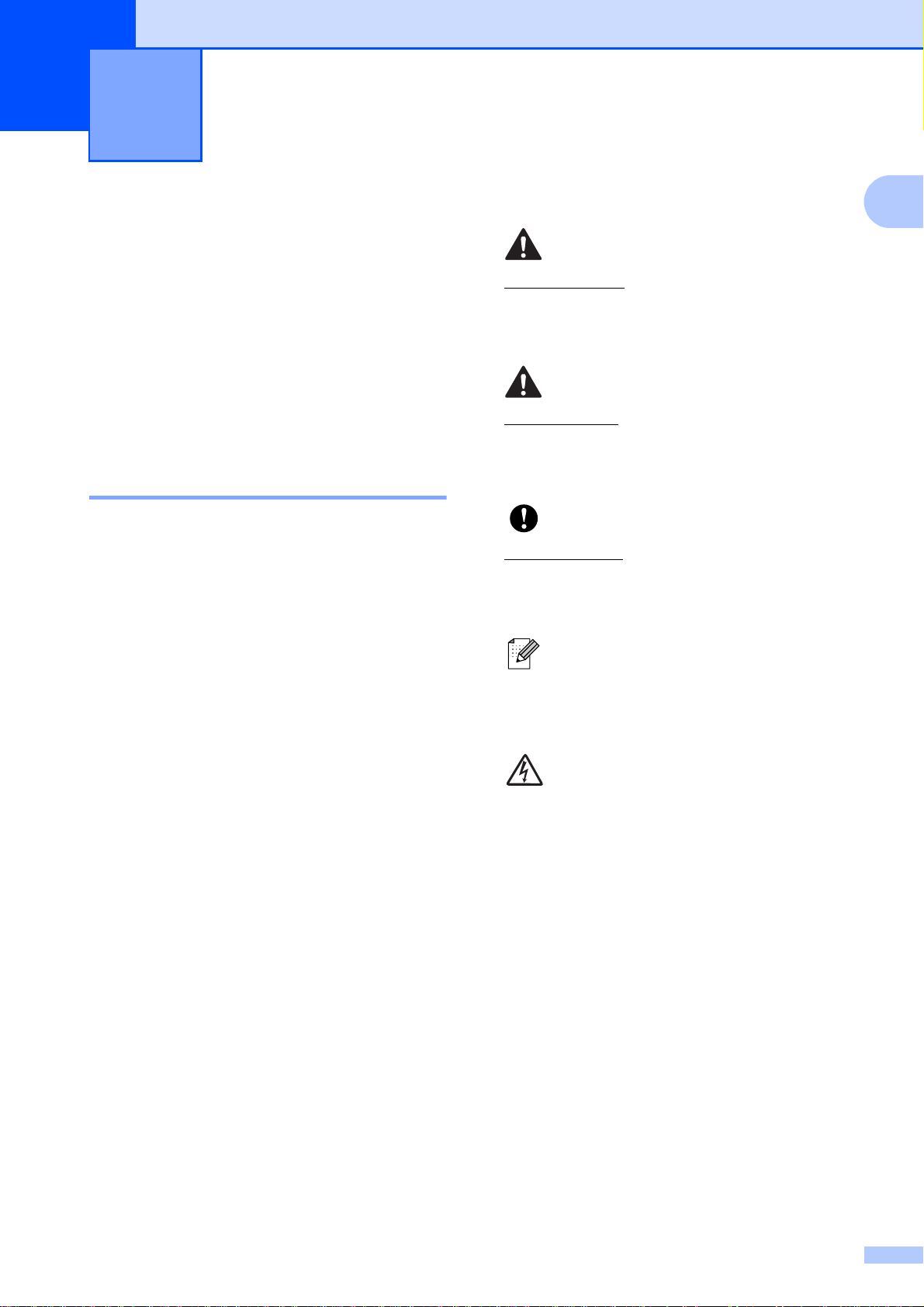
Informazioni generali 1
1
Utilizzo della documentazione
Grazie per avere acquistato un apparecchio
Brother. Consultando la documentazione è
possibile trarre il massimo dal proprio
apparecchio.
1
AVVERTENZA
1
AVVERTENZA indica una situazione
potenzialmente pericolosa che, se non
evitata, può causare la morte o lesioni
gravi.
ATTENZIONE
Simboli e convenzioni utilizzati nella documentazione 1
Nella documentazione sono utilizzati i
seguenti simboli e convenzioni.
Grassetto Il grassetto identifica un
pulsante specifico sul pannello
dei comandi dell'app arecchio o
sulla schermata del computer.
Corsivo Il corsivo evidenzia un punto
importante o rimanda a un
argomento correlato.
Courier
New
Il testo in font di tipo Courier
New identifica i messaggi che
compaiono sul display
dell'apparecchio.
ATTENZIONE indica una situazione
potenzialmente pericolosa che, se non
evitata, può causare le sioni di e ntità lieve o
moderata.
IMPORTANTE
IMPORTANTE indica una situazione
potenzialmente pericolosa che, se non
evitata, può causare danni alle cose o la
perdita di funzionalità del prodotto.
Le note forniscono istruzioni da
seguire in determinate situazioni o
suggerimenti sull'interazione tra le
operazioni ed altre funzionalità
dell'apparecchio.
Le icone di Pericolo elettrico mettono
in guardia dal rischio di scosse
elettriche.
1
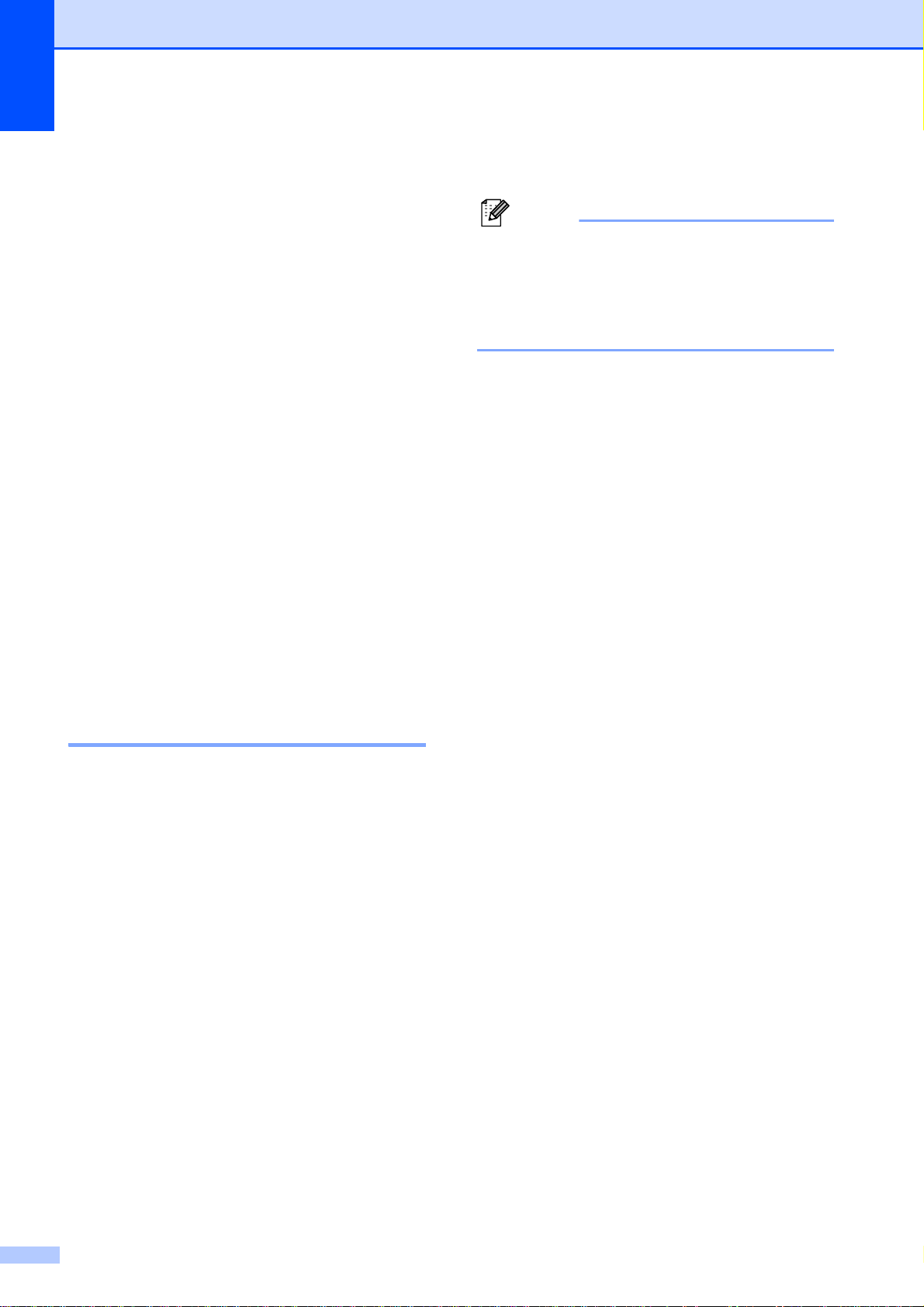
Capitolo 1
Nota
Accesso alla Guida per utenti avanzati, alla Guida softwar e dell'utente, alla Guida dell'utente in rete e al Glossario di rete
Questa Guida di base dell'utente non
contiene la totalità delle informazioni
sull'apparecchio, come ad esempio le
istruzioni relative all'uso delle funzioni
avanzate di Fax, Copia, PhotoCapture
Center™, Stampante, Scanner, PC-Fax e
Rete. Quando si è pronti per ottenere
informazioni detta gliate su queste operazioni ,
è possibile consultare la
Guida per utenti avanzati, la
Guida software dell’utente, la
Guida dell’utente in rete e il
Glossario di rete, disponibili sul CD-ROM.
a Accendere il PC. Inserire nell'apposita
unità il CD-ROM Brother.
Se la schermata non viene visualizzata
automaticamente, accedere a
Risorse del computer (Computer), fare
doppio clic sull 'icona de l CD-ROM, quin di
1
fare doppio clic su start.exe.
b Se viene visualizzata la schermata con il
nome del mode llo, fare c lic sul no me del
modello in uso.
c Se viene visualizzata la schermata della
lingua, fare clic sulla lingua desiderata.
Viene visualiz zato il menu superi ore del
CD-ROM.
Visualizzazione della documentazione 1
Visualizzazione della documentazione
(Windows
Per visualizzare la documentazione, dal
menu start, selezionare Brother,
MFC-XXXX (dove XXXX rappresenta il nom e
del modello in uso) nell’elenco dei
programmi, quindi selezionare
Guide dell’utente.
Se il software non è stato installato, è
possibile reperire la documentazione sul
CD-ROM attenendosi alle istruzioni riportate
di seguito:
®
) 1
d Fare clic su Documentazione.
e Fare clic su Documenti PDF. Se viene
visualizzata la schermata del Paese,
selezionare il proprio Paese. Quando
viene visualizzato l'elenco delle Guide
dell'utente, selezionare la guida che si
desidera consultare.
2
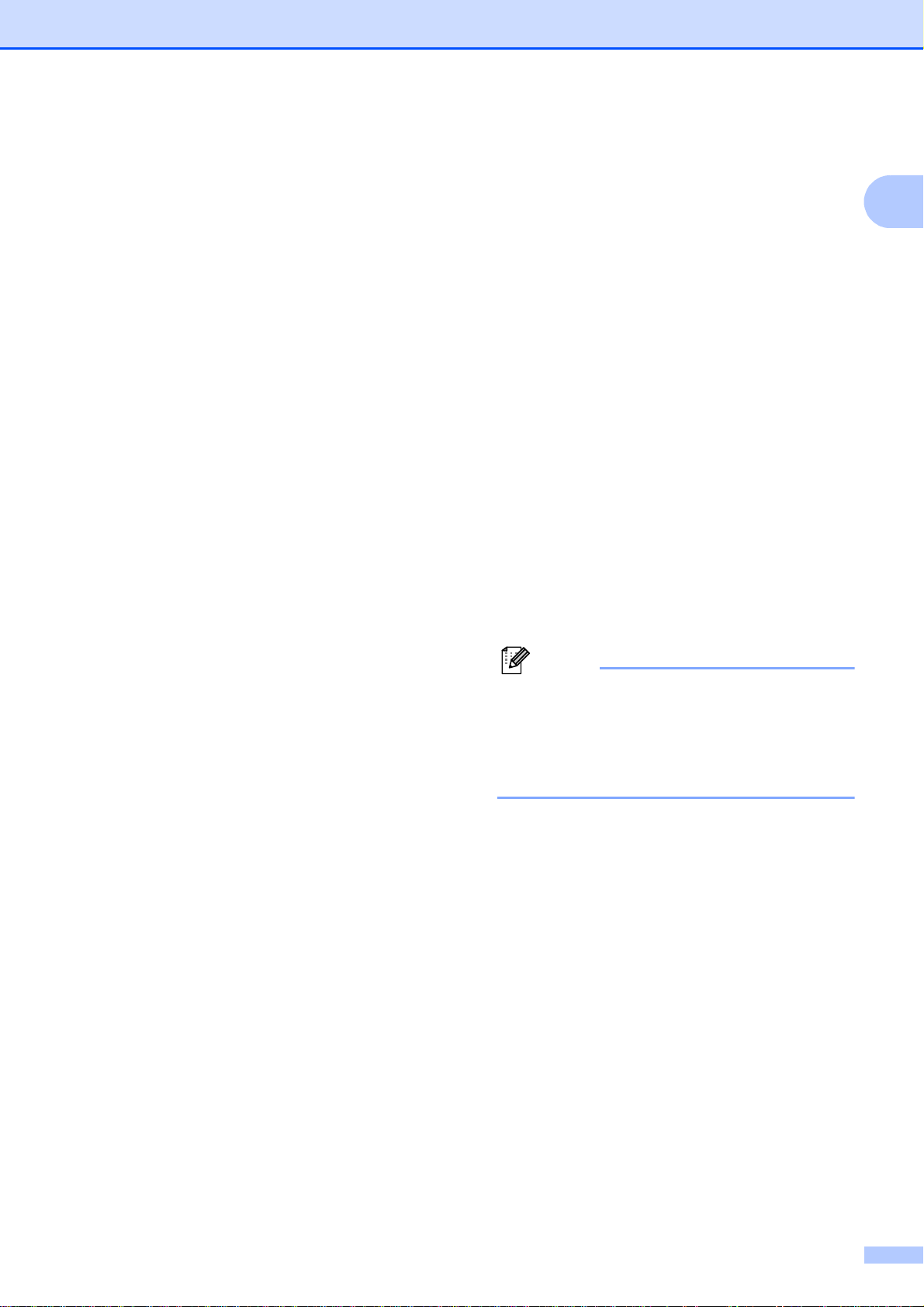
Informazioni generali
Nota
Visualizzazione della documentazione (Macintosh)
a Accendere il Macintosh. Inserire
nell'apposita unità il CD-ROM Brother.
Viene visualizzata la seguen te fines tr a.
b Fare doppio clic sull’icona
Documentazione.
c Fare doppio clic sulla cartella della
lingua desiderata.
Come trovare le istruzioni di
1
scansione
Sono disponibili diversi metodi per eseguire
la scansione dei documenti. È possibile
trovare le istruzioni nel modo seguente:
Guida software dell’utente
Scansione
ControlCenter
Scansione in rete
Guide operative di ScanSoft™
PaperPort™12SE con OCR
(utenti Windows
È possibile vis ualizzare le Guide operat ive
complete di ScanSoft™
PaperPort™12SE con OCR dalla sezione
Guida in linea dell’applicazione
ScanSoft™ PaperPort™12SE.
Guida dell'utente di Presto! PageManager
(utenti Macintosh)
®
)
1
1
d Fare doppio clic su top.pdf. Se viene
visualizzata la scherm ata del Paese,
selezionare il proprio Paese.
e Quando viene visual izzato l'elenco delle
Guide dell'utente, selezionare la guida
che si desidera consultare.
Presto! PageManager deve essere
scaricato e installato prima dell'uso. Per
ulteriori istruzioni, vedere Accesso al
servizio assistenza Brother (Macintosh)
uu pagina 5.
È possibile visualizzare la Guida
dell'utente completa di Presto!
PageManager dalla sezione Guida
dell'applicazione Presto! PageManager.
3
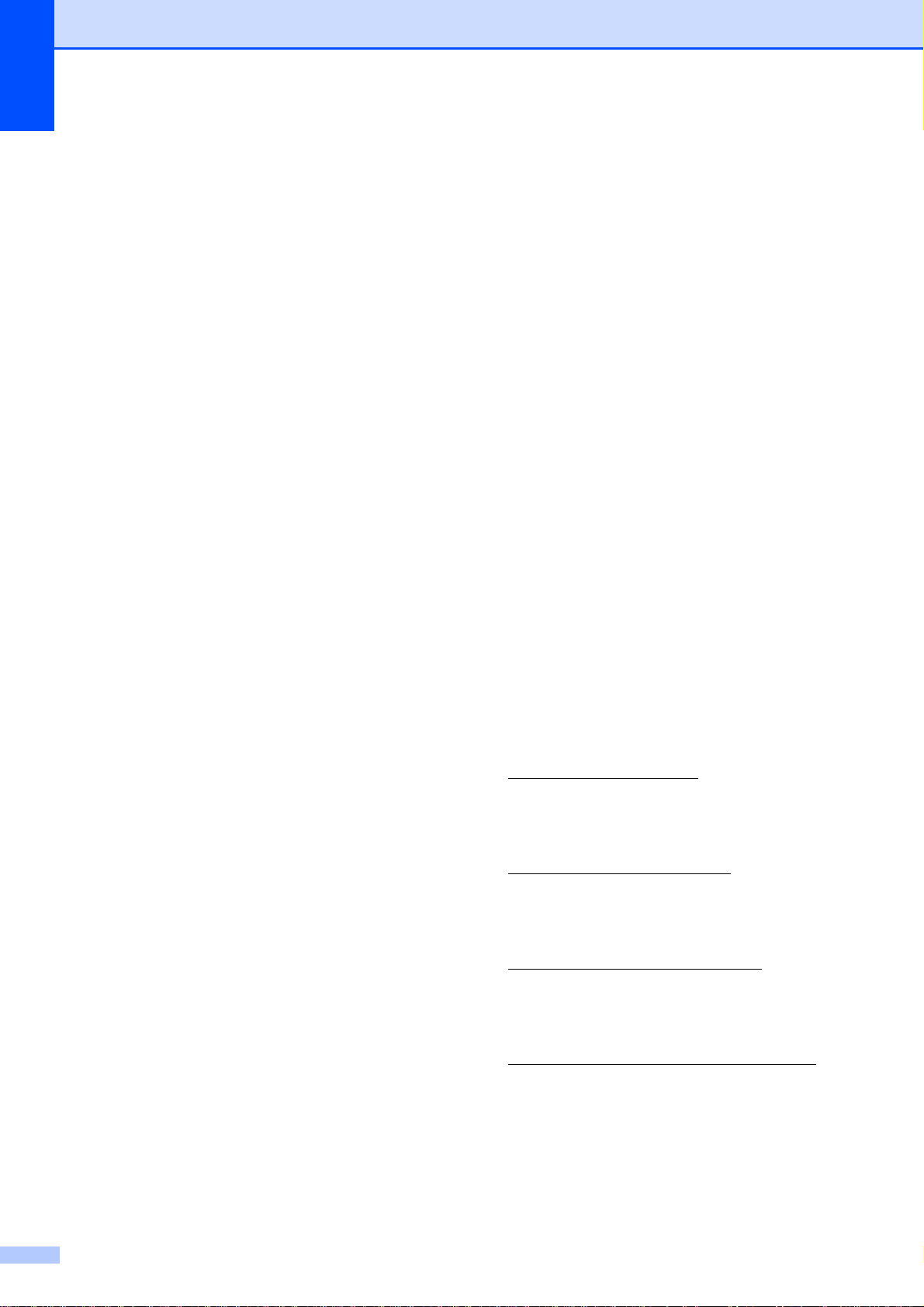
Capitolo 1
Come trovare le istruzioni di impostazione della rete
L'apparecchio può essere collegato a una
rete senza fili o a una rete cablata.
Istruzioni di base per l’impostazione
uuGuida di installazione rapida
Se il punto di accesso o il router senza fili
supporta Wi-Fi Protected Setup o AOSS™
uuGuida di installazione rapida
Impostazione di rete
uuGuida dell’utente in rete
1
assistenza Brother
Accesso al servizio
(Windows
È possibile trovare tutte le informazioni
necessarie sui contatti, ad esempio
l'assistenza Web (Brother Solutions Center),
sul CD-ROM.
Fare clic su Assistenza Brother nel
Menu superiore. Viene visualizza ta la
seguente schermata:
®
) 1
Per accedere al sito Web Brother
(http://www.brother.com/
Pagina principale Brother.
Per le notizie e le informazioni più rec enti
sull'assistenza dei prodo tti
(http://solutions.brother.com/
Brother Solutions Center.
Per visitare il sito Web dedicato ai
materiali di co nsumo origin ali Brother
(http://www.brother.com/original/
clic su
Informazioni sui materiali di consumo.
Per accedere al Brother CreativeCenter
(http://www.brother.com/creativecenter/
per scaricar e GRATUITAMENTE album di
fotografie e materiali stampabili, fare clic
su Brother CreativeCenter.
Per tornare al menu superiore, fare clic su
Indietro oppure, una volta terminata la
sessione, su Esci.
), fare clic su
), fare clic su
), fare
)
4

Accesso al servizio
Informazioni generali
assistenza Brother
(Macintosh)
È possibile trovare tutte le informazioni
necessarie sui contatti, ad esempio
l'assistenza Web (Br oth er S ol uti ons Center),
sul CD-ROM.
Fare doppio clic sull'icona
Assistenza Brother. Viene visualizzata
la seguente schermata:
1
1
Per scaricare e installare NewSoft CD
Labeler, fare clic su
NewSoft CD Labeler.
Per scaricare e installare Presto!
PageManager, fare clic su
Presto! PageManager.
Per registrare l'apparecchio dalla pagina
di registrazione prodotti Brother
(http://www.brother.com/registration/
fare clic su Registrazione in linea.
Per le notizie e le i n fo rm az ioni più recenti
sull'assistenza dei prodotti
(http://solutions.brother.com/
Brother Solutions Center.
Per visitare il sito Web dedicato ai
materiali di consumo originali Brother
(http://www.brother.com/original/
clic su
Informazioni sui materiali di consumo.
), fare clic su
),
), fare
5

Capitolo 1
Descrizione pannello dei comandi 1
76
1 Tasti modalità:
FAX
Consente di accedere alla modalità Fax.
SCAN
Consente di accedere alla modalità
Scansione.
COPIA
Consente di accedere alla modalità Copia.
FOTO
Consente di accedere alla modalità Foto.
Consente di tornare alla modalità Ready.
2 Tasti del telefono:
Rich/Pausa
Consente di ricomporre gli ultimi 30 numeri
chiamati. Inoltre, inserisce una pausa
durante la composizione.
1
Tel/R
Questo tasto consente di effettuare una
conversazione telefonica dopo aver
sollevato il ricevitore esterno durante lo
squillo F/T (doppio squillo veloce).
Inoltre, se l'apparecchio è collegato a un
PBX, è possibile utilizzare questo tasto per
accedere a una linea esterna o per
trasferire una chiamata a un altro numero di
interno.
3 Tasti Inizio:
Inizio Mono
Consente di avviare l'invio di fax o di
eseguire copie in bianco e nero. Inoltre,
permette di avviare un'operazione di
scansione (a colori o in bianco e nero, a
seconda dell'impostazione di scansione del
software ControlCenter).
Inizio Colore
Consente di avviare l'invio di fax o di
eseguire copie a colori. Inoltre, permette di
avviare un'operazione di scansione (a
colori o i n bianco e nero, a seconda
dell'impostazione di scansione del software
ControlCenter).
6
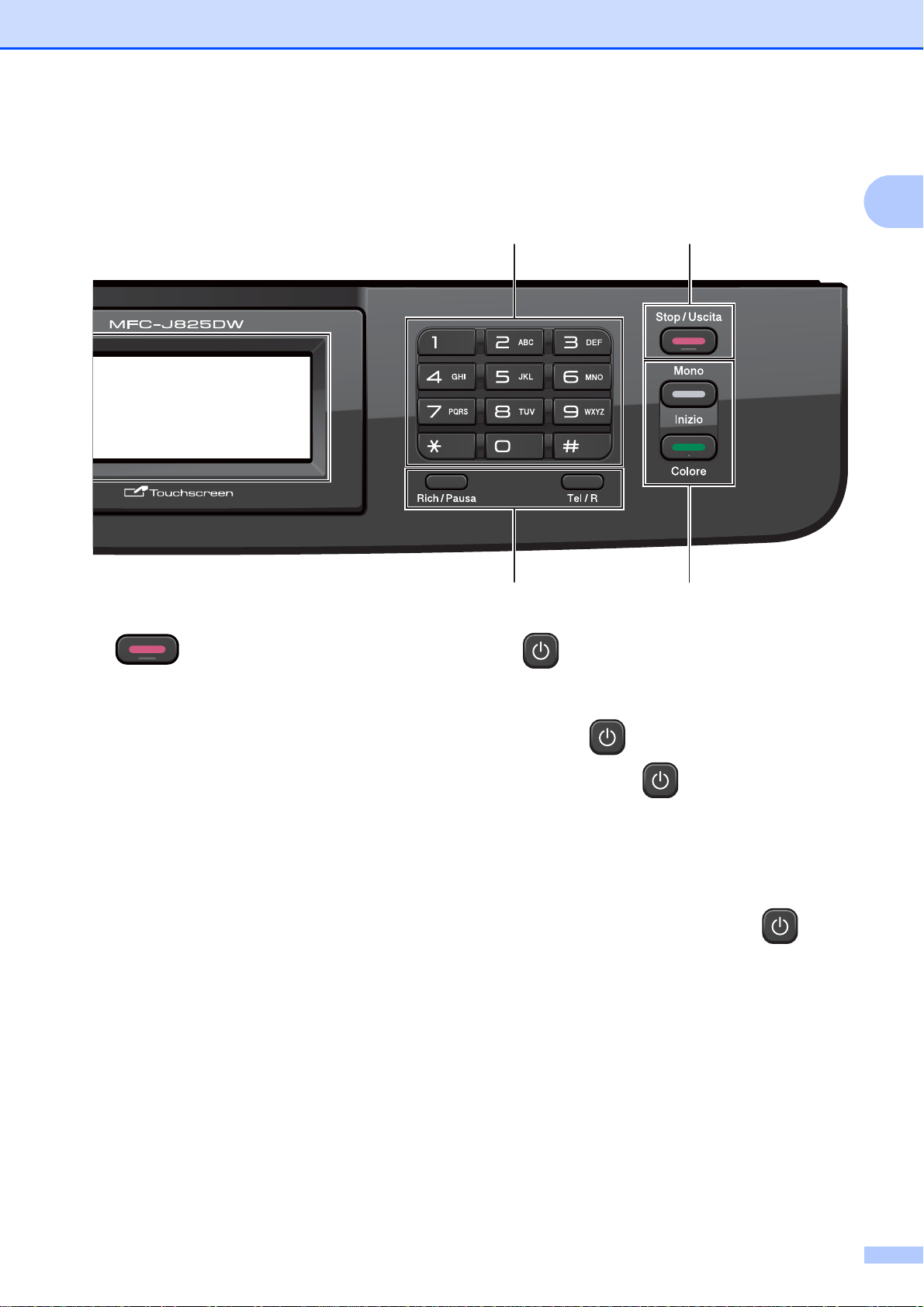
Informazioni generali
54
23
1
4 Stop/Uscita
Consente di interrompere un'operazione o di
uscire dal menu.
5 Tastierino di composizione
Utilizzare questi tasti per comporre numeri
telefonici e numeri di fax e come tastiera per
l'immissione di informazioni nell'apparecchio.
6 LCD (display a cristalli liquidi)
Si tratta di un display con touchscreen. È
possibile accedere ai menu e alle opzioni
premendo i pulsanti visualizzati sullo schermo.
Inoltre, è possibile regolare l'angolazione del
display sollevandolo.
7
Consente di accendere e spegnere
l'apparecchio.
Premere per accendere l'apparecchio.
Tenere premuto per spegnere
l'apparecchio. Il display visualizzerà
Spegnimento e rimarrà acceso per alcuni
secondi prima di spegnersi.
Se collegati, il telefono esterno o la segreteria
telefonica saranno sempre disponibili.
Anche se viene spento mediante ,
l'apparecchio effettua comunque una pulizia
periodica delle testine di stampa per
mantenere la qualità della stampa. Al fine di
prolungare la durata delle testine, consentire
un consumo ottimale della cartuccia
d'inchiostro e mantenere una buona qualità di
stampa, l'apparecchio deve sempre rimanere
collegato all'alimentazione.
7
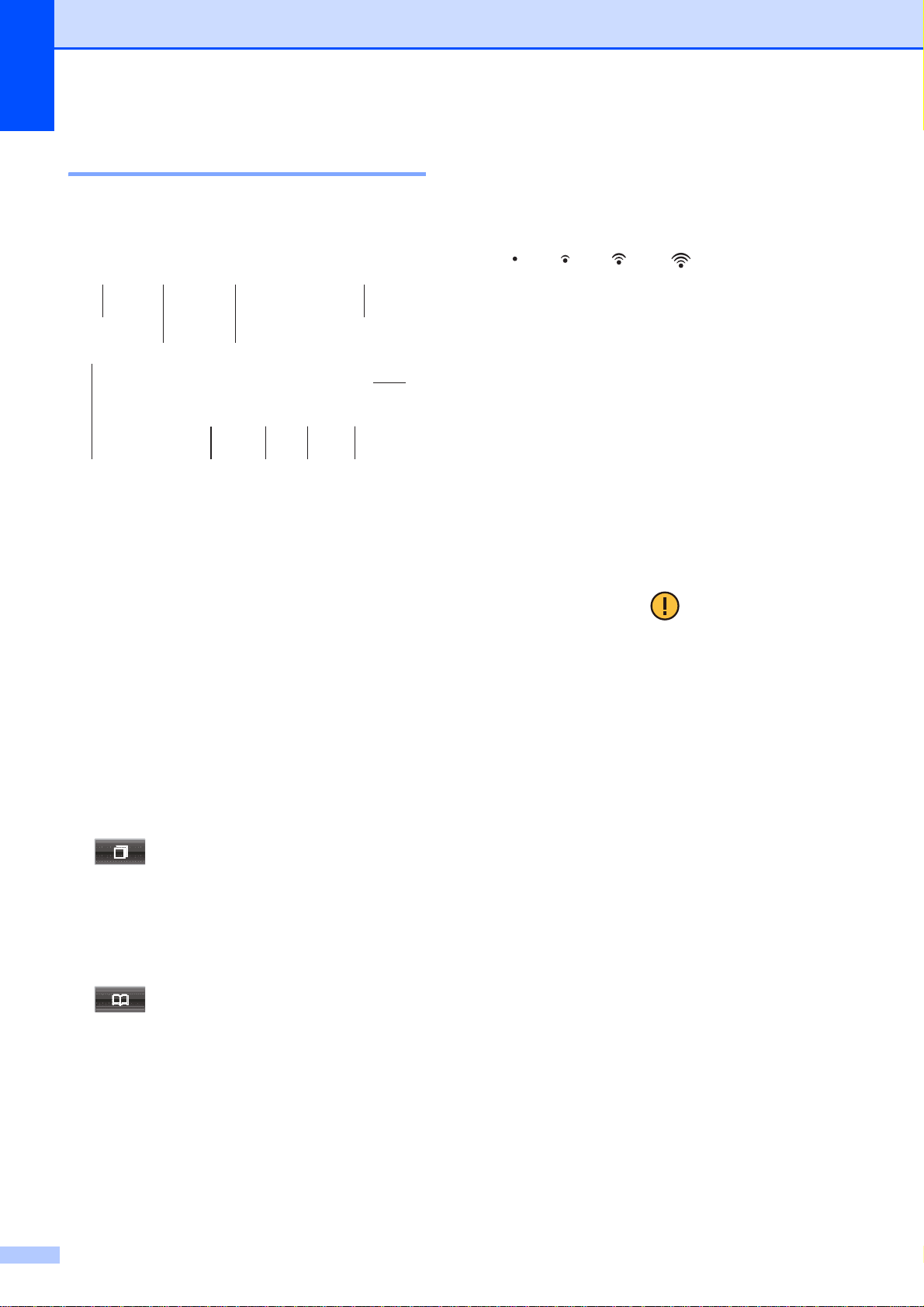
Capitolo 1
6
54321
78910
Indicazioni sul display 1
Il display visualizza lo stato corrente
dell'apparecchio q uando questo no n è in uso.
1 Modalità di ricezione corrente
Consente di visualizzare la modalità di
ricezione corrente.
Fax (Solo Fax)
F/T (Fax/Tel)
TAD (Tel./Segr. Est.)
Man (Manuale)
2 Antepr. fax
Consente di visualizzare l'anteprima dei fax
ricevuti.
7 Stato senza fili
Un indicatore a quattro livelli mostra la potenza
corrente del segnale quando si utilizza una
connessione senza fili.
0Max
8 Menu
Consente di accedere al menu principale.
9 Disco
Consente di stampare su supporti stampabili,
inclusi dischi CD-R/RW, DVD-R/RW e Blu-ray
Disc™.
(uuGuida software dell’utente: Stampa su
disco)
10 Nuovo fax
Quando Anteprima fax è impostata su Sì,
è possibile visualizzare il numero di fax
ricevuti.
L'icona di avvertenza compare in
presenza di un messaggio di errore o di
manutenzione. Per maggiori informazioni,
consultare Messaggi di errore e di
manutenzione uu pagina 72.
3 Fax in memoria
Mostra il numero di fax ricevuti presenti in
memoria.
4 Cronologia delle chiamate
Consente di visualizzare un elenco di chiamate
in uscita e la cronologia dell'ID chiamante.
Consente inoltre di inviare un fax al numero
selezionato dagli elenchi.
5 Chiamata veloce
Consente di impostare i numeri di chiamata
veloce e di gruppo.
È inoltre possibile eseguire una ricerca per
individuare il numero da comporre.
6 Indicatore inchiostro
Consente di visualizzare la quantità
d'inchiostro disponibile.
Consente inoltre di accedere al menu
Inchiostro.
8
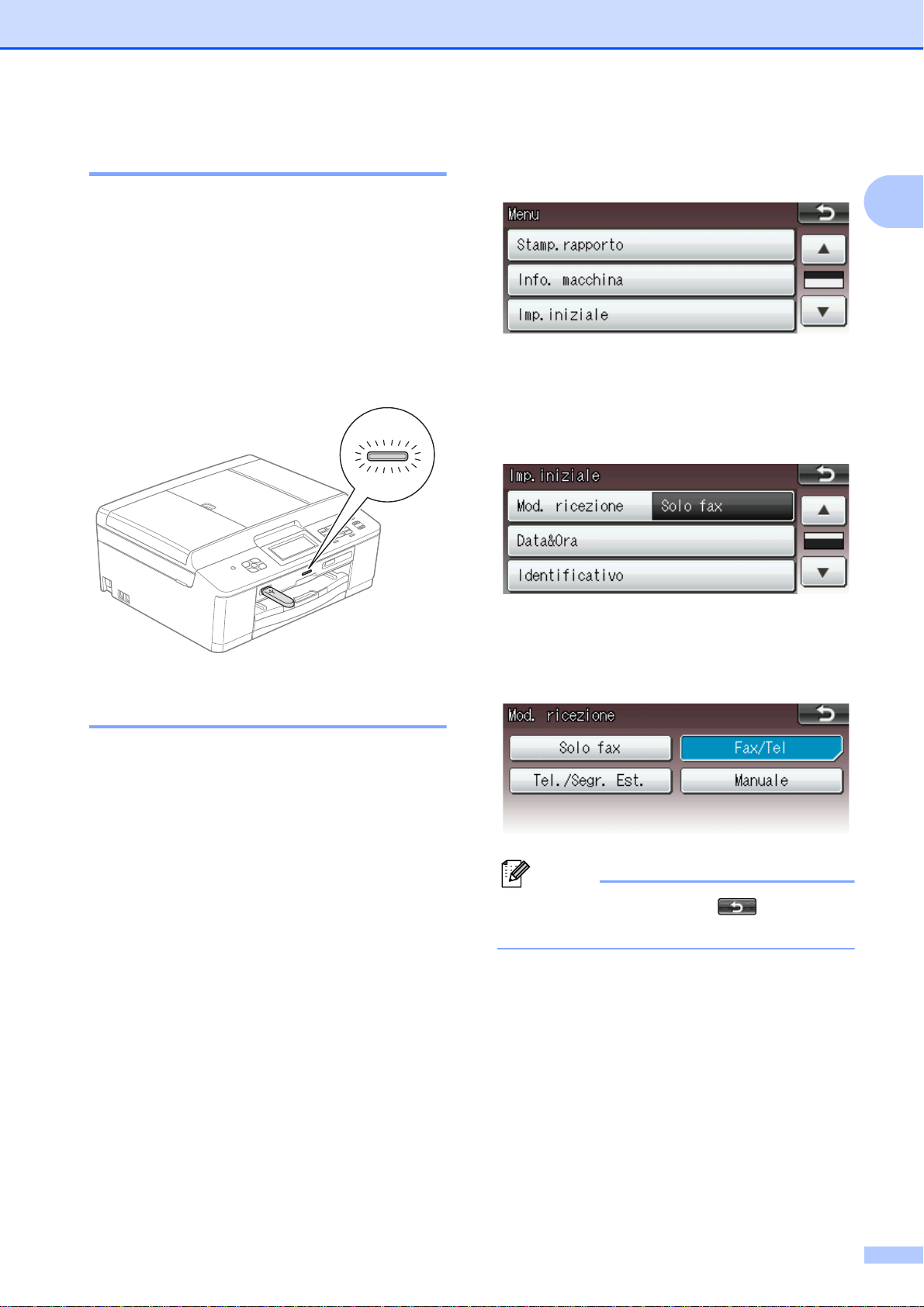
Informazioni generali
Nota
LED di stato 1
Quando si accende l'apparecchio, il LED di
stato si illumina.
Quando è in corso un'oper az io ne di lettura o
scrittura su scheda di memor ia o s ull 'unità di
memoria flash USB, il LED di stato
lampeggia.
Quando l’apparecchio è in modali tà ri poso, il
LED di stato è spento.
b Premere a o b per visualizzare
Imp.iniziale.
c Premere Imp.iniziale.
d Premere a o b per visualizzare
Mod. ricezione.
1
Operazioni di bas e 1
Per eseguire operazioni con il touchscreen,
utilizzare le di ta per premere il pulsante Menu
o il pulsante dell’opzi one des id er ata
direttamente sul touchscreen. Per
visualizzare e accedere a tutti i menu su
schermo e alle opzioni di un'impostazione,
premere dc o ab per scorrere le diverse
voci.
La procedura riportata di seguito mostra
come cambiare un'impostazione
dell'apparecchio. In questo esempio,
l'impostazione della modalità di ricezione
viene modificata da Solo fax a Fax/Tel.
a Premere Menu.
e Premere Mod. ricezione.
f Premere Fax/Tel.
Se necessario, premere per tornare
al livello precedent e.
g Premere Stop/Uscita.
9
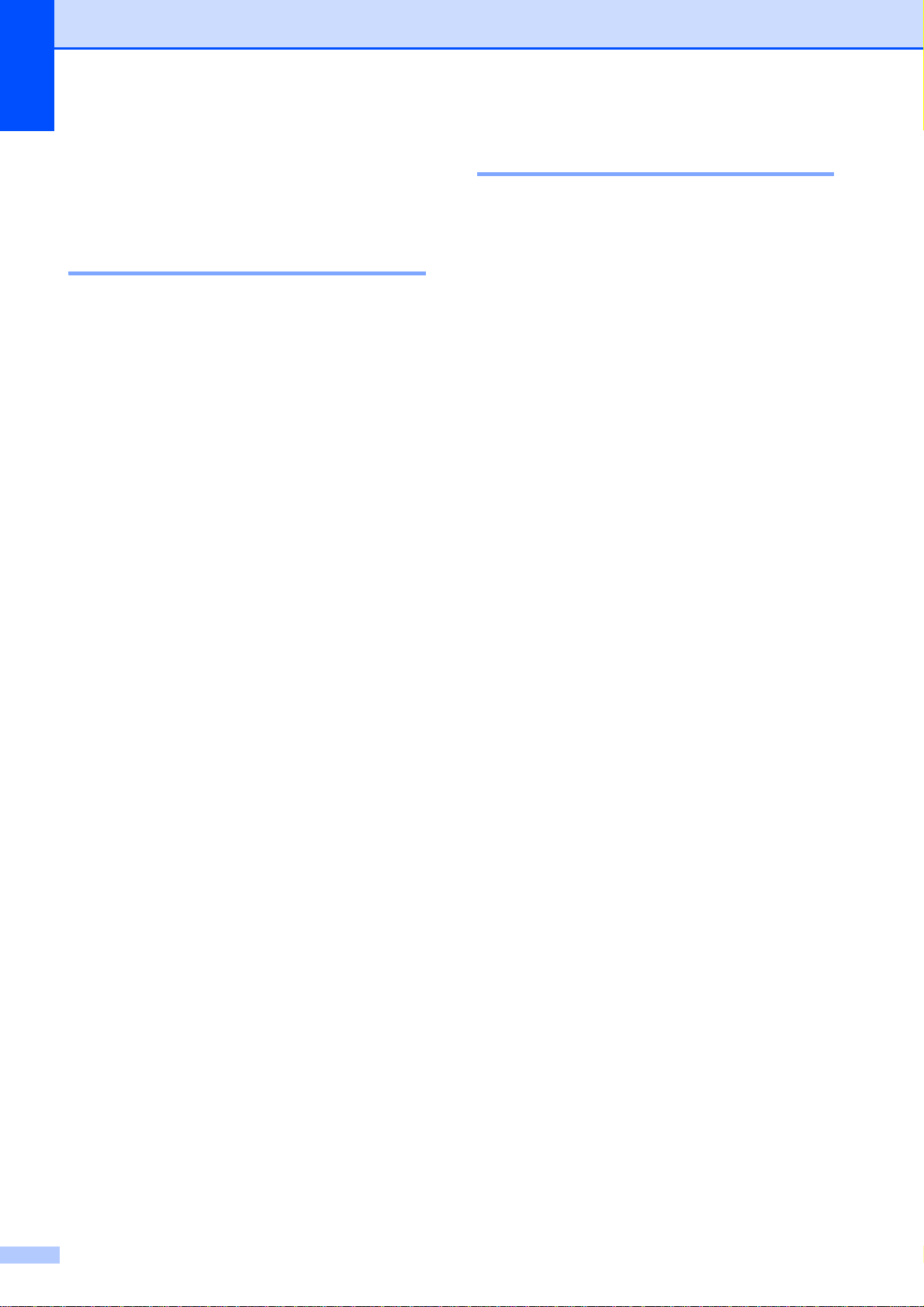
Capitolo 1
Impostazioni relative al volume
Volume degli squilli 1
È possibile selezionare una gamma di livelli
per il volume degli squilli, da Alto a No. La
nuova impostazione predefinita rimarrà attiva
finché non verrà modificata.
Impostazione del volume degli squilli dal menu
a Premere Menu.
b Premere a o b per visualizzare
Setup generale.
c Premere Setup generale.
d Premere a o b per visualizza re Volume.
e Premere Volume.
f Premere Squillo.
Volume del segnale acustico 1
1
Quando il segnale acustico è attivato,
l'apparecchio emetterà un suono quando si
preme un tasto, si verifica un errore o dopo
l'invio o la ricezione di un fax.
È possibile selezionare una gamma di livelli
per il volume del segnale acustico, da Alto a
No.
a Premere Menu.
b Premere a o b per visualizzare
1
Setup generale.
c Premere Setup generale.
d Premere a o b per visualizzare Volume.
e Premere Volume.
f Premere Segn.acustico.
g Premere Basso, Medio, Alto o No.
h Premere Stop/Uscita.
g Premere Basso, Medio, Alto o No.
h Premere Stop/Uscita.
10
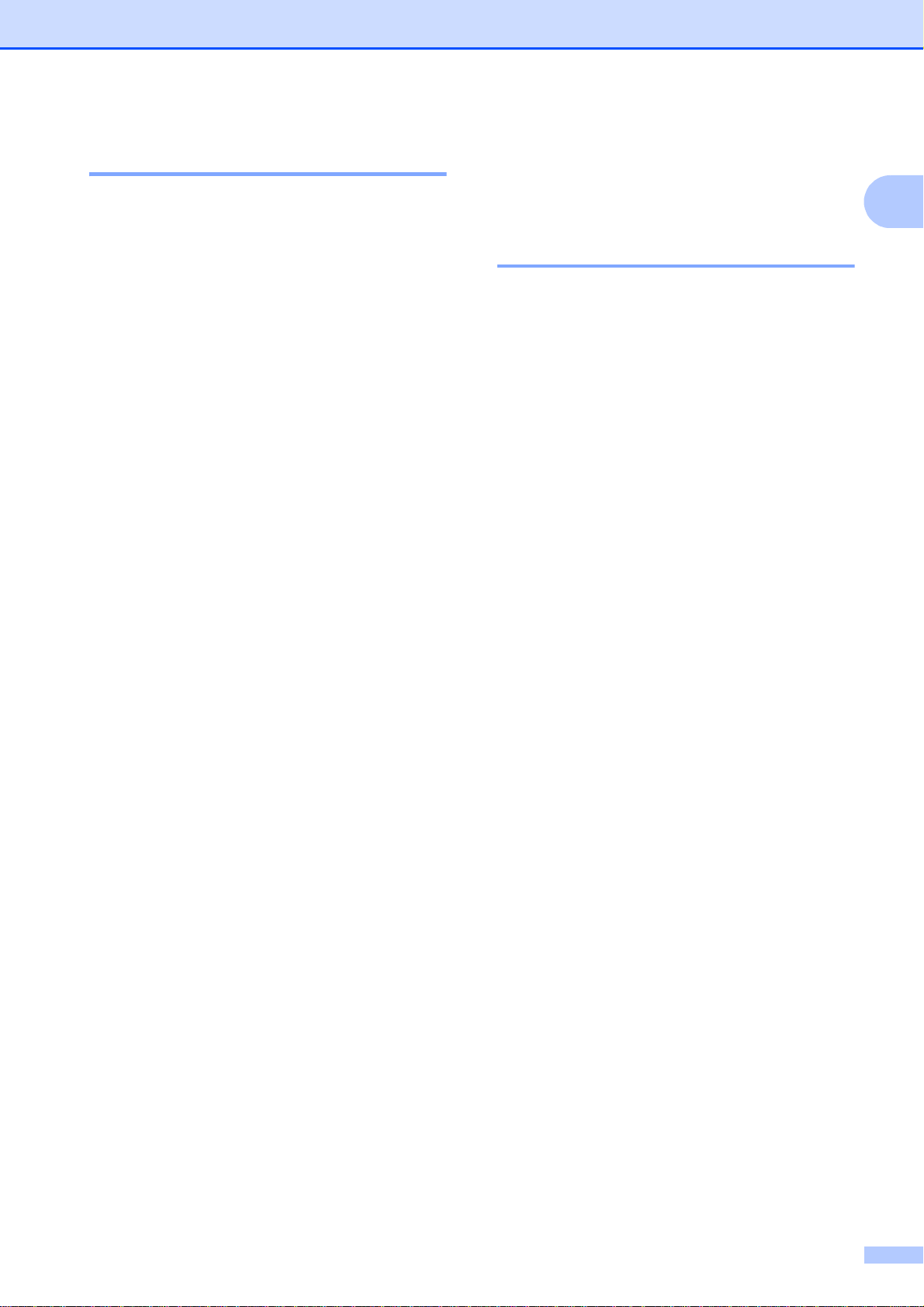
Informazioni generali
Volume del diffusore 1
È possibile selezionare una gamma di livelli
per il volume del diffusore, da Alto a No.
a Premere Menu.
b Premere a o b per visualizzare
Setup generale.
c Premere Setup generale.
d Premere a o b per visualizzare Volume.
e Premere Volume.
f Premere Diffusore.
g Premere Basso, Medio, Alto o No.
h Premere Stop/Uscita.
Display LCD 1
1
Impostazione dell'intensità della retroilluminazio ne 1
Se si hanno difficoltà a leggere il display,
modificare le impostazioni relative alla
luminosità.
a Premere Menu.
b Premere a o b per visualizzare
Setup generale.
c Premere Setup generale.
d Premere a o b per visualizzare
Imp. Display.
e Premere Imp. Display.
f Premere Sfondo.
g Premere Chiaro, Medio o Scuro.
h Premere Stop/Uscita.
11
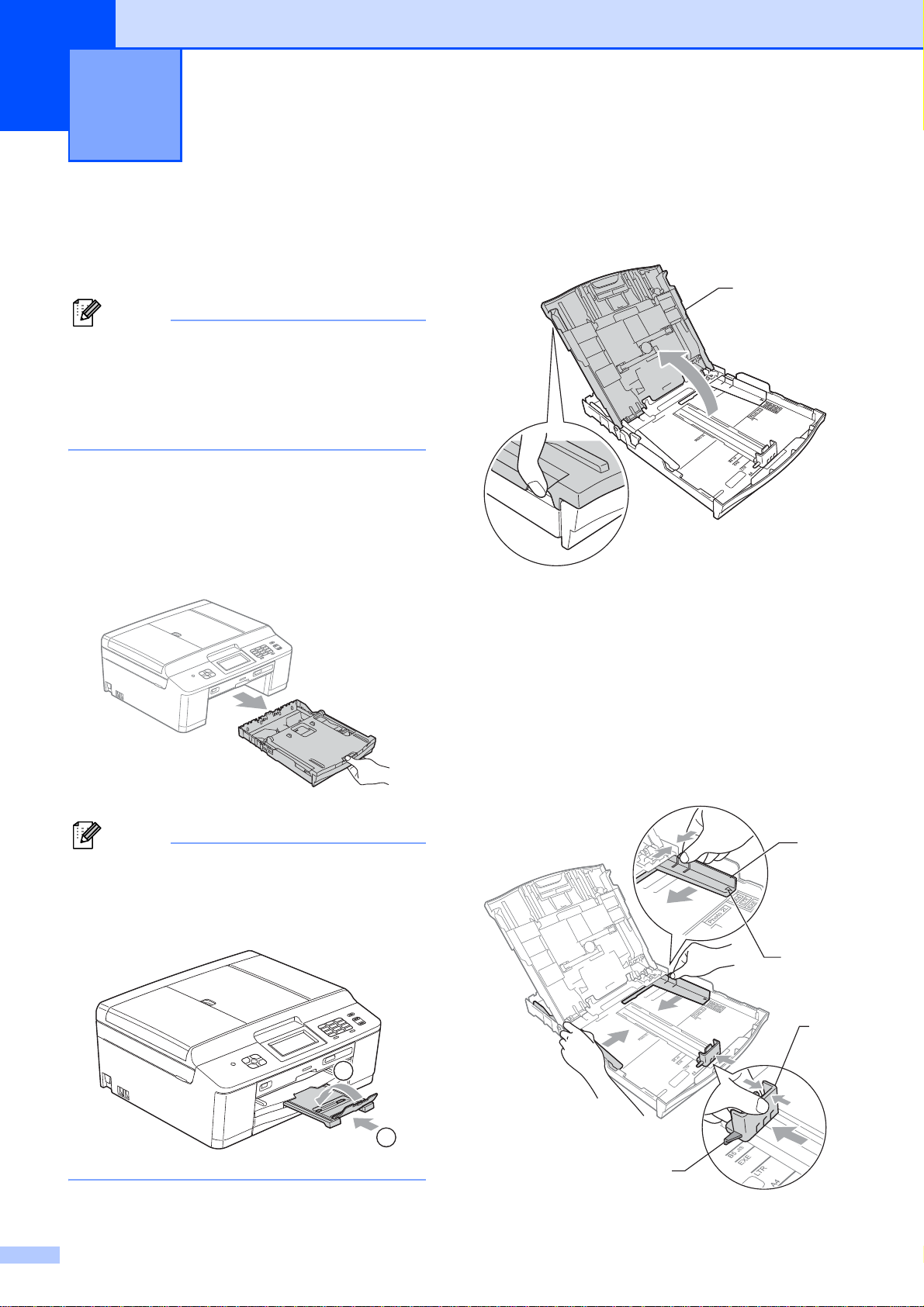
2
Nota
Nota
2
1
Caricamento carta 2
Caricamento carta e altri supporti di stampa
Per stampare su carta Foto (10 15 cm) o
Foto L (89 12 7 mm) è necessari o
utilizzare il vassoio carta fotografica.
(Vedere Caricamento carta fotografica
uu pagina 16.)
Caricare solo un formato e un tipo di carta alla
volta nel vass oio carta.
a Estrarre comp letamente il vassoio car ta
dall'apparecchio.
b Aprire il coperchio del vasso i o u sci ta
carta (1).
2
1
c Con entrambe le mani, premere
delicatamente e fare scorrere le guide
laterali (1) e la guida lunghezza carta (2)
per adattarle al formato carta.
Assicurarsi che i simbol i dei tr iangoli (3)
sulle guide laterali (1) e sulla guida
lunghezza carta (2) siano allineati con i
simboli del formato carta utilizzato.
Se il supporto riba ltabile carta (1) è aperto,
richiuderlo e quindi chiudere il supporto
carta (2).
12
1
3
2
3
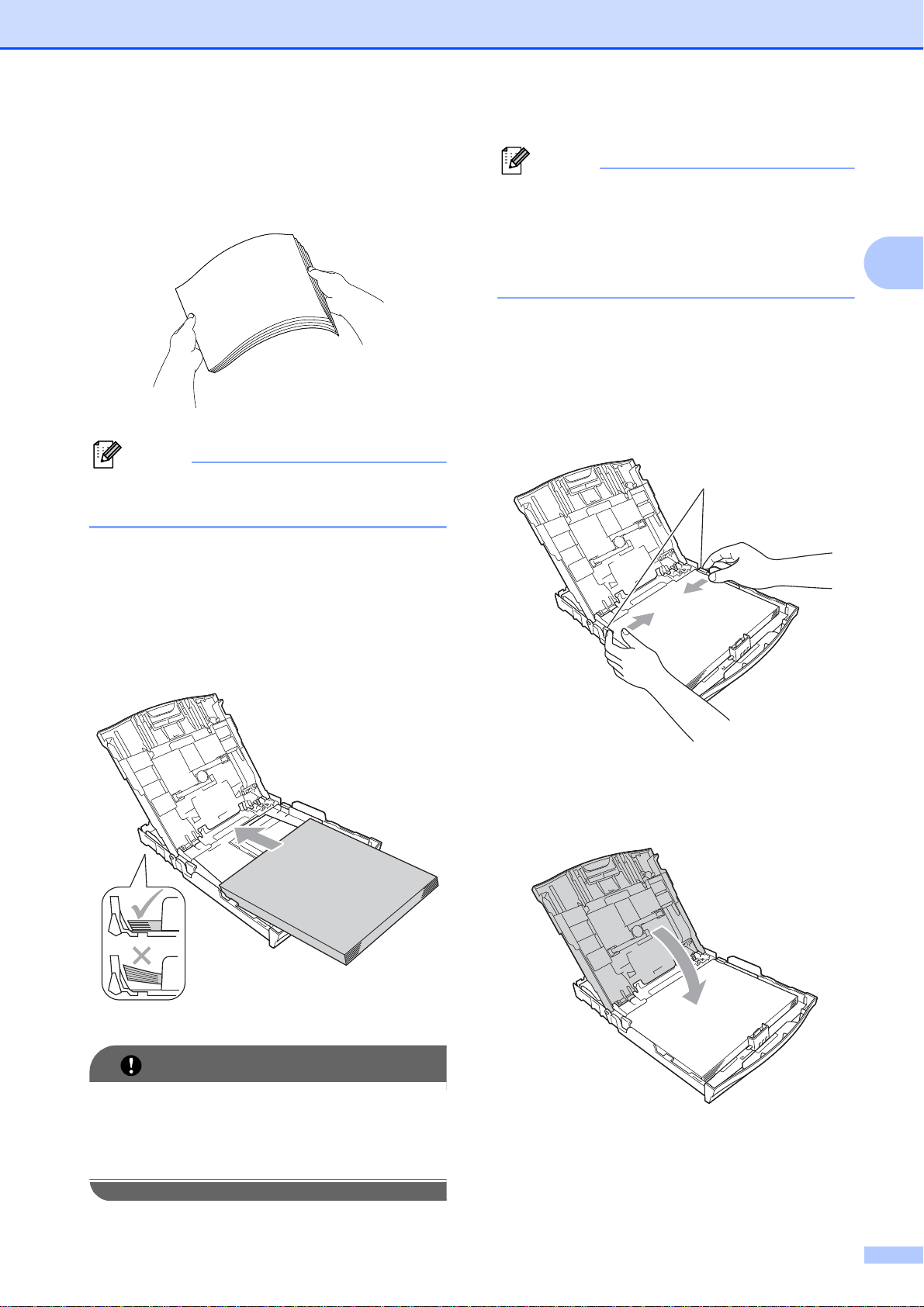
d Smazzare la risma di carta per evitare
Nota
IMPORTANTE
Nota
inceppamenti e problemi di
alimentazione della carta.
Caricamento carta
Se nel vassoio carta sono rimasti pochi
fogli, l’apparecchio potrebbe iniziare ad
alimentare la carta in modo errato.
Caricare almeno 10 fogli di carta
nell’apposito vassoio.
f Adattare delicatamente le guide
laterali (1) alla carta utilizza ndo
entrambe le mani.
Accertarsi che le guide laterali tocchino
i lati della carta.
2
Verificare sempre che la carta non sia
arricciata o spiegazzata.
e Posizionare delicatamente la carta
nell'apposito vassoio, con il lato da
stampare rivolto verso il basso e
inserendo prima il bordo superiore.
Verificare che la carta sia piana nel
vassoio.
1
g Chiudere il c operchio d el vassoi o uscita
carta.
Fare attenzione a non spingere troppo
oltre la carta; potr ebbe s oll evarsi sul r etro
del vassoio e causare problemi di
alimentazione.
13
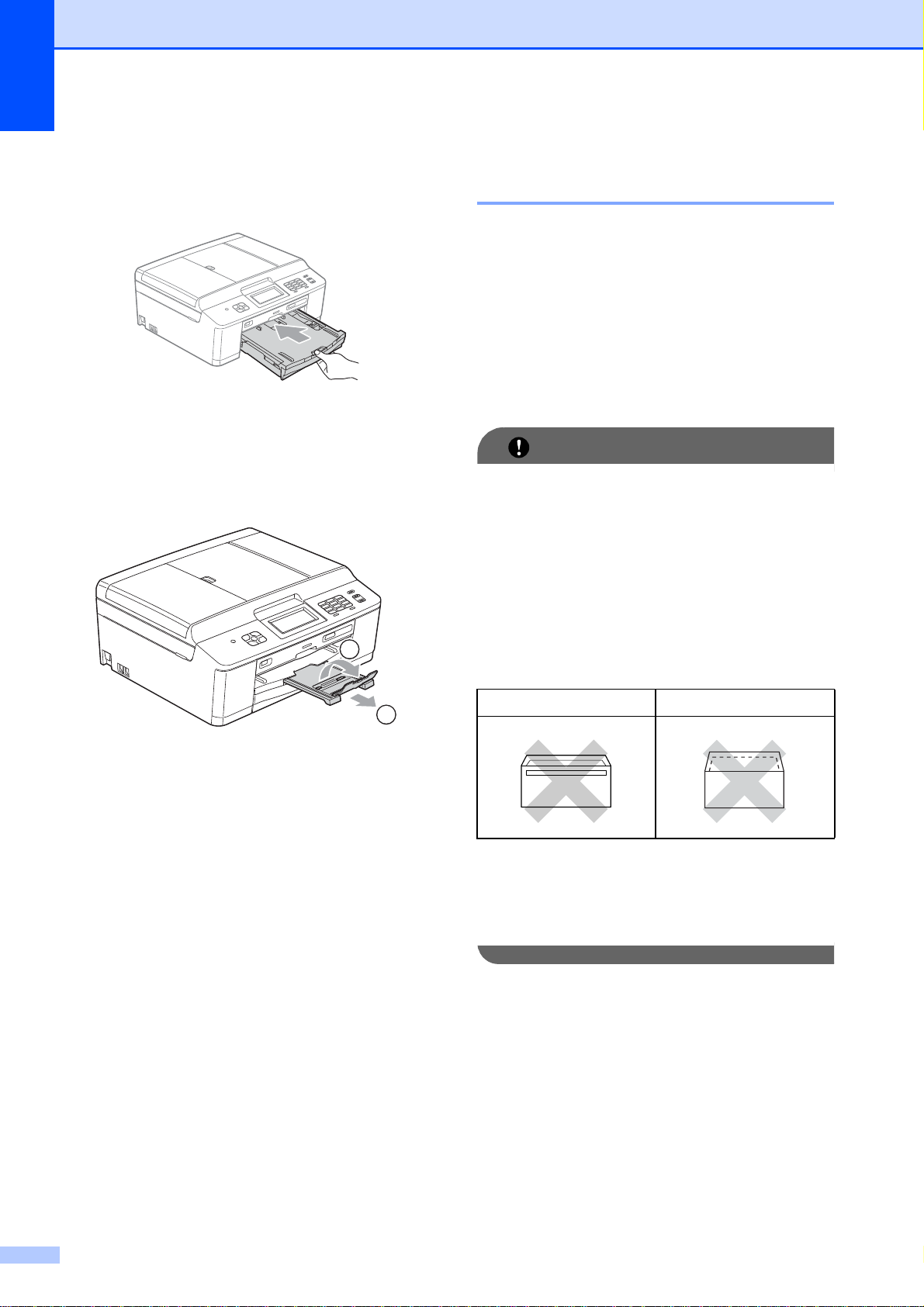
Capitolo 2
IMPORTANTE
1
2
h Con delicatezza, inserire
completamente il vassoi o ca rta
nell'apparecchio.
i Tenendo in posizione il vassoio carta,
estrarre il supporto carta (1) fino ad
avvertire uno scatto, quindi aprire il
supporto ribaltabil e cart a (2).
Caricamento di buste e cartoline 2
Informazioni sulle buste 2
Utilizzare buste con grammatura
compresa tra 80 e 95 g/m
Alcune buste richiedono l'impostazione
dei margini nell'applicazione. Eseguire
una stampa di prova prima di stampare
numerose buste.
NON utilizzare i seguenti tipi di buste per
evitare problemi di alimentazione:
• Buste dalla forma voluminosa.
• Buste con finestre.
• Buste recanti caratteri in rilievo.
2
.
• Bust e con fermagli o punti di cucit rice.
• Buste prestampate all'interno.
Colla Doppi lembi
È possibile che si verifichino problemi di
alimentazione do vuti allo spessore, al
formato e alla forma del lembo de lle buste
utilizzate.
14
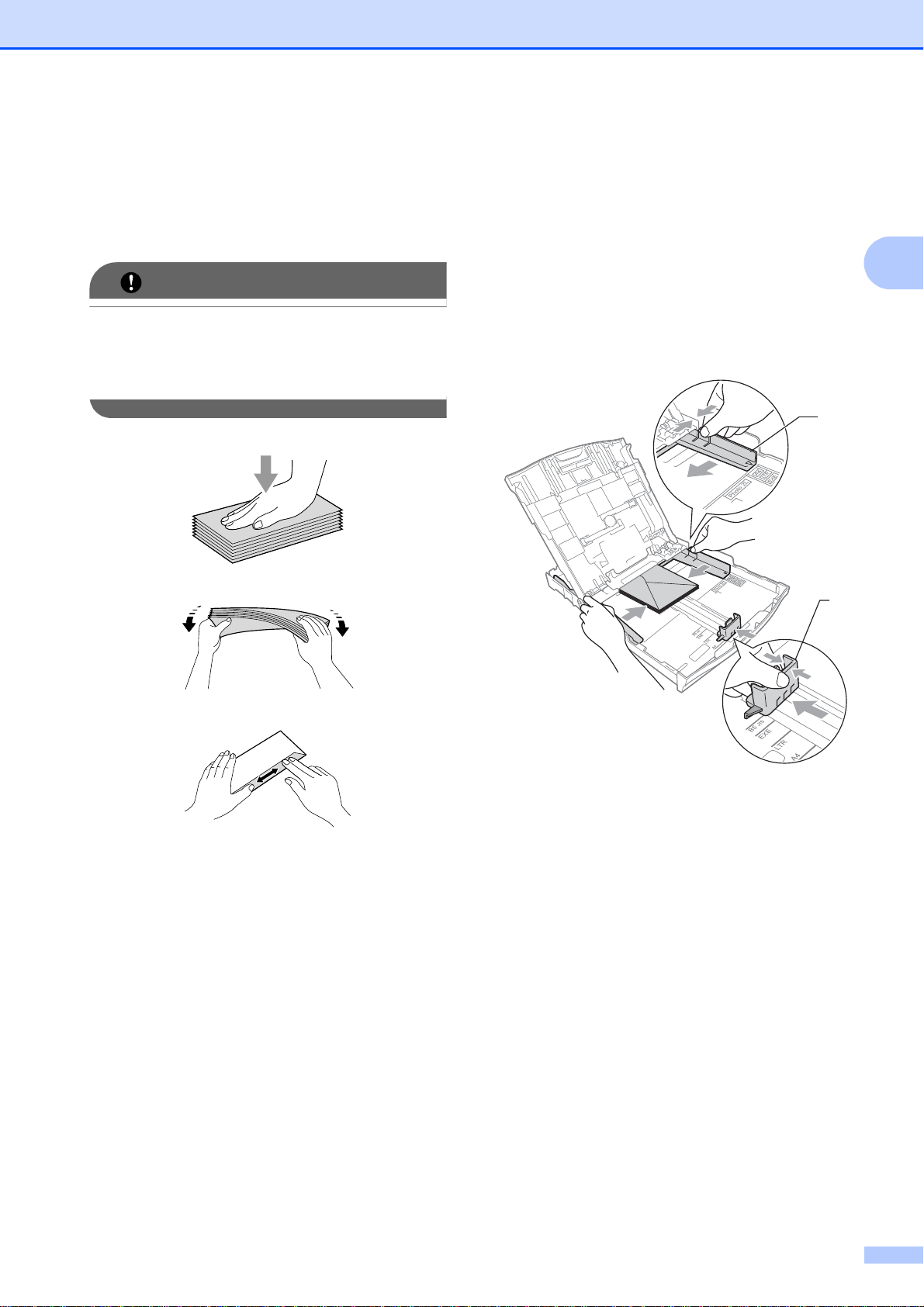
Caricamento carta
IMPORTANTE
Caricamento di buste e cartoline 2
a Prima di caricare, premere gli angoli e i
lati delle buste o delle cartoline per
appiattirli il più possibile.
Inserire una cartolina o una busta alla
volta nel vassoio carta se durante
l'operazione ne vengono alimentate due
contemporaneamente.
b Inserire le buste o le cartoline nel
vassoio carta con il lato sul quale verrà
stampato l'ind irizzo rivolto verso il
basso, inserendo prima il bordo
superiore (parte superiore delle buste),
come mostrato in figur a . Con entrambe
le mani, premere delicatamente e fare
scorrere le guide late rali (1) e la guida
lunghezza carta (2) per adattarle al
formato delle buste o delle cartoline.
2
1
2
15
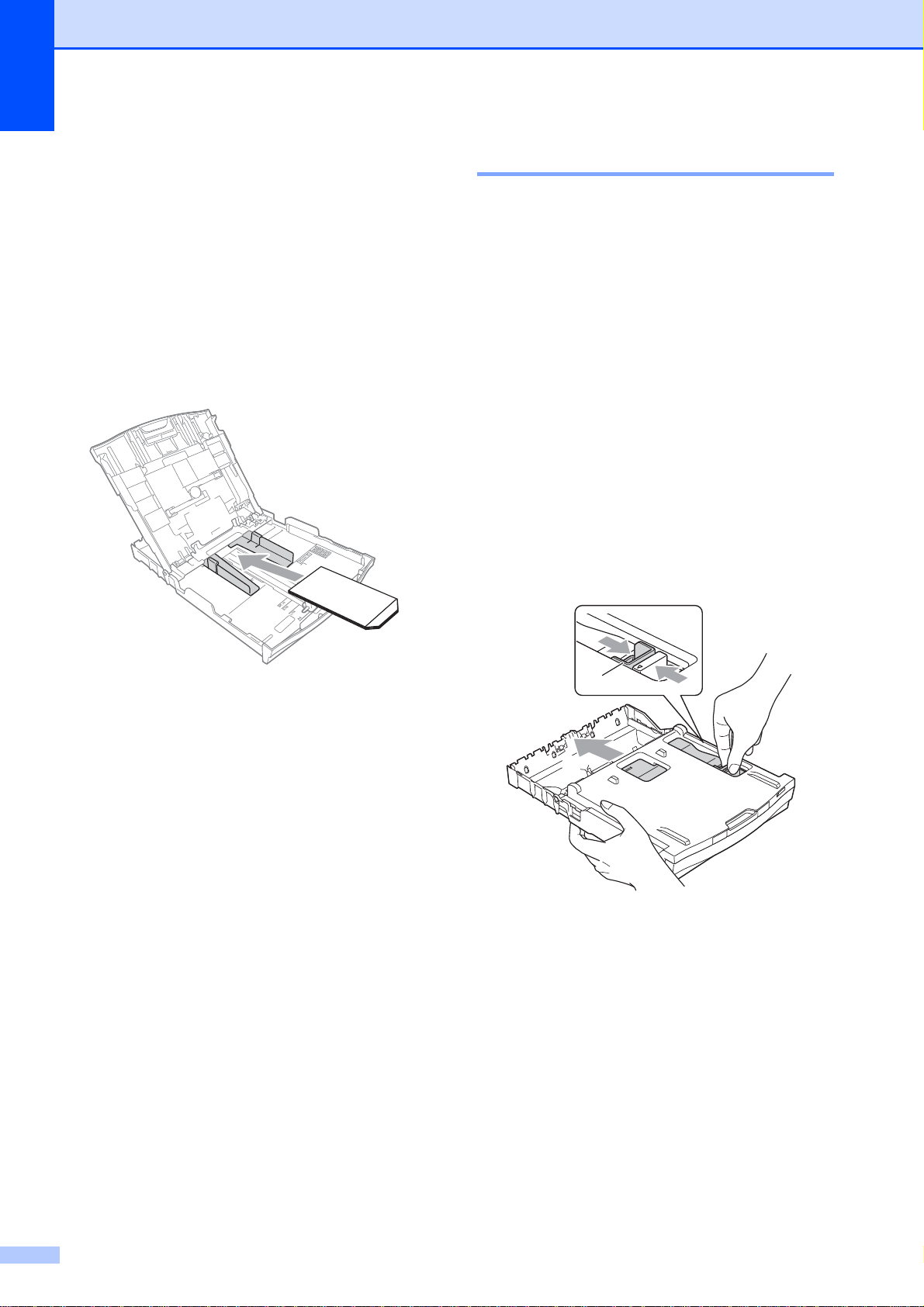
Capitolo 2
Se si riscontrano problemi durante la
stampa su buste con il lembo sul lato
corto, provare a eseguire le seguenti
operazioni:
a Aprire il lembo della busta.
b Inserire la bu sta n el vas soio car ta c on il
lato dell'indi rizz o ri volto ver so i l bass o e
il lembo posizionato come indicato in
figura.
Caricamento carta fotografica2
Per stampare su carta in formato Foto
2
(10 15 cm) e Foto L (89 127 mm),
utilizzare il va ssoi o car ta fotogr afica montato
sul lato superiore d el coperchio del vassoio
uscita carta. Quando si utilizza il vassoio
carta fotografica, non è necessario estrarre la
carta dal vassoio situato al di sotto dello
stesso. (Per il numero massimo di fogli di
carta fotografica che è possibile caricare,
vedere Grammatura carta, spessore e
capacità uu pagina 24.)
a Con l'indice e il pollice della man o
destra, premere il pulsante blu (1) che
consente di sganciare il vassoio carta
fotografica, quindi spingerlo in avanti
fino a farlo scattare nella posizione di
stampa foto (2).
c Selezionare Stampa lato opposto
nella finestra di dialogo del driver
stampante, quindi regolare for ma to e
margini nell'applicazione in uso.
uuGuida software dell’utente: Stampa
(Windows
uuGuida software dell’utente: Stampa
e invio di fax (Macintosh)
®
)
1
2
16
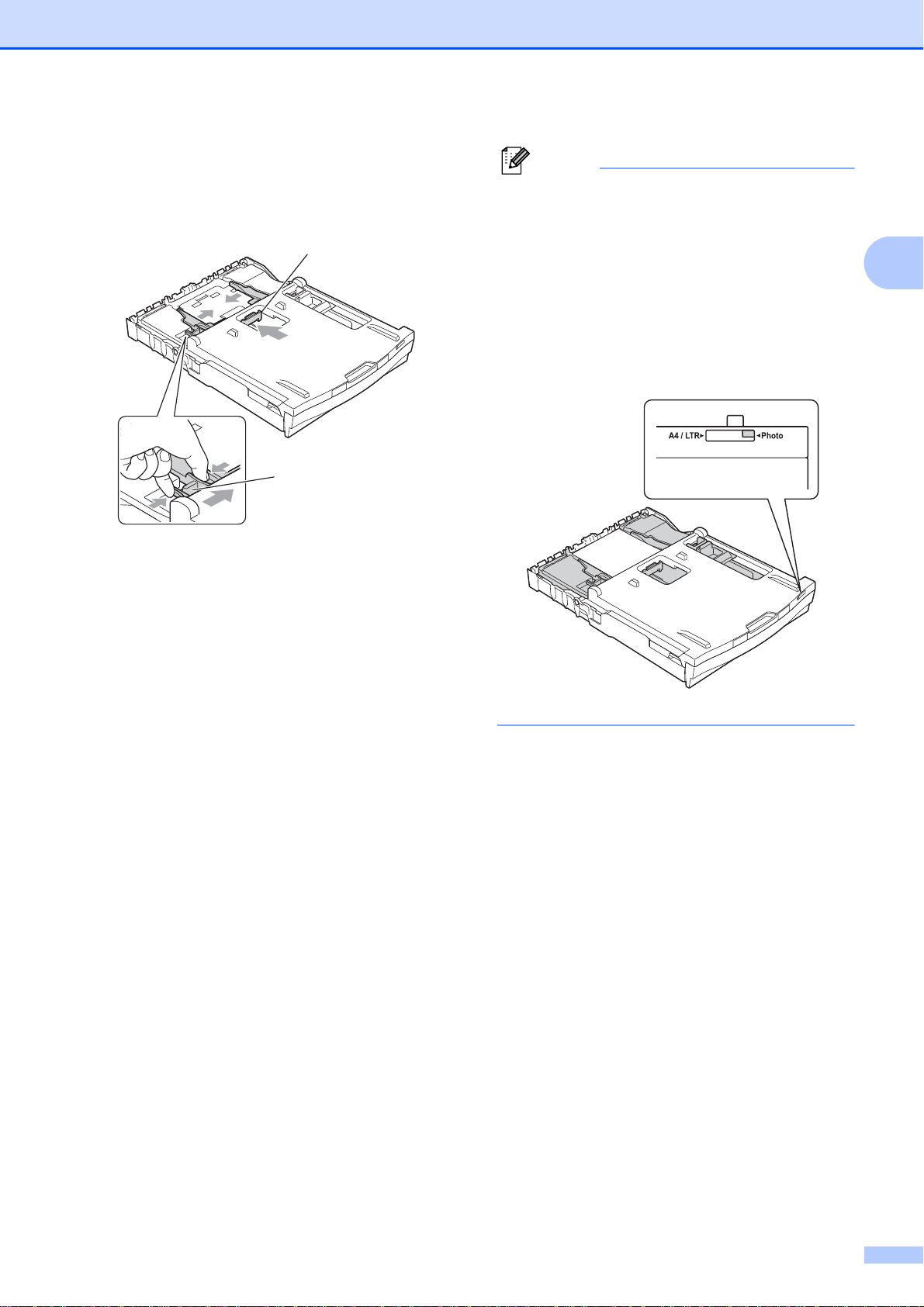
b Premere e fare scorrere le guide
Nota
laterali (1) e la guida lunghezza carta (2)
per adattarle al formato carta.
Caricamento carta
• Verificare sempre che la carta non sia
arricciata o spiegazzata.
2
1
c Inserire la carta fotog rafica nell'apposit o
vassoio e adattare delicatamente le
guide laterali alla carta.
Accertarsi che le guide laterali tocchino
i lati della carta.
Verificare che la carta sia piana nel
vassoio.
• L ’indicatore Photo (Foto) conferma che i l
vassoio carta fotografica si trova nella
posizione di stampa Foto. L’indicatore
A4/LTR conferma che il vassoi o carta
fotografic a si trova nella posizione di
stampa Normale.
2
17
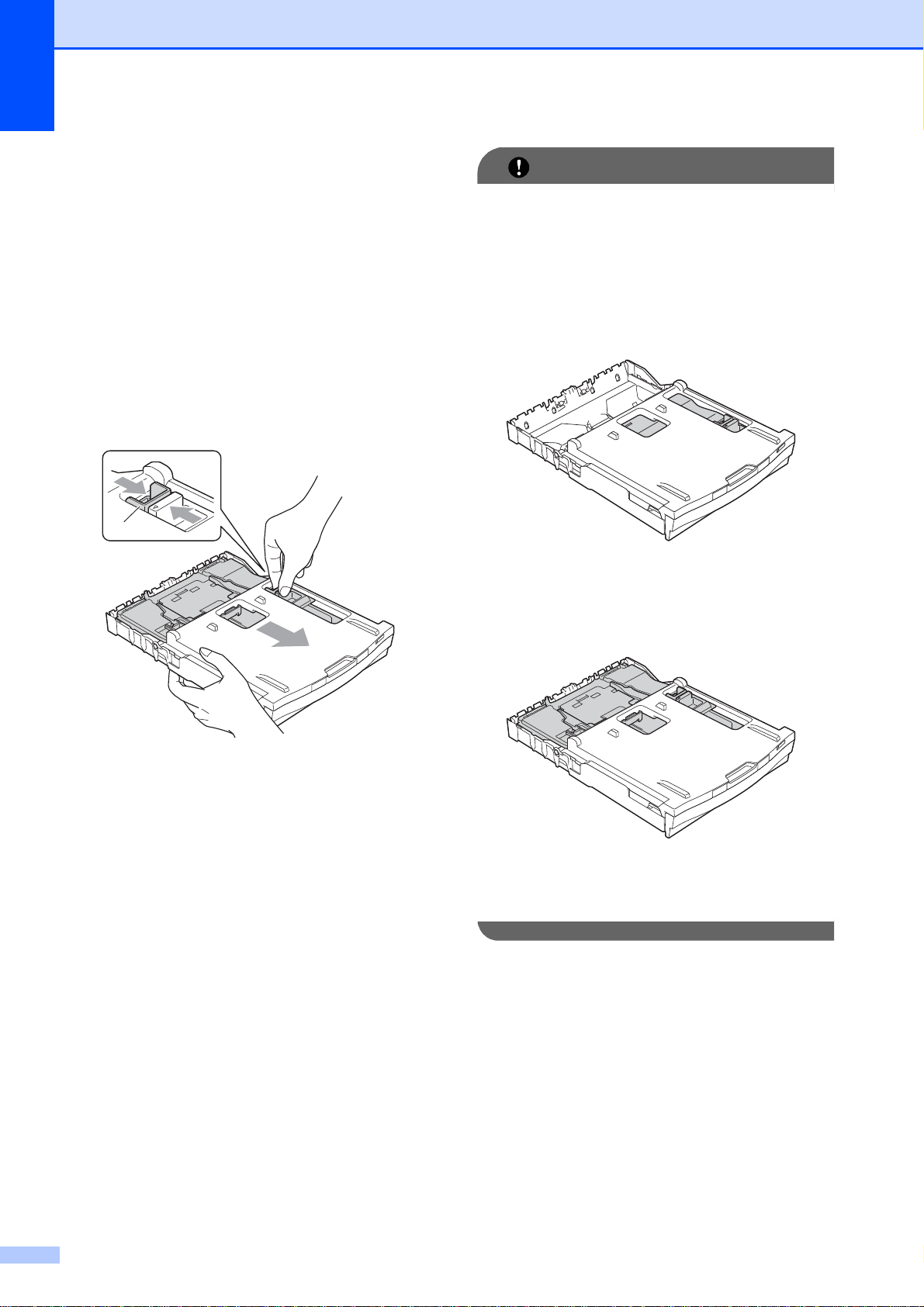
Capitolo 2
IMPORTANTE
2
1
d Una volta terminat a la stampa delle foto,
riportare il vassoio carta fotografica in
posizione di stampa Normale. Se
questa operazione non viene eseguita,
nel momento in cui si utilizza carta in
formato A4 viene visualizzato l'errore
Controlla carta.
Con l'indice e il pollice della mano
destra, premere il pulsante blu (1) che
consente di sg anciare il vassoi o carta
fotografica, quindi tirarlo indietro fino a
farlo scattare (2).
Se dopo avere stampato le foto non si
riporta il vassoio carta fotografica in
posizione di stamp a Normale, nel
momento in cui si utilizzeranno fogli di
carta pretagliati verrà visualizzato l'errore
Controlla carta.
Vassoio carta fotografica in posizione
di stampa normale
Vassoio carta fotografica in posizione
di stampa foto
18
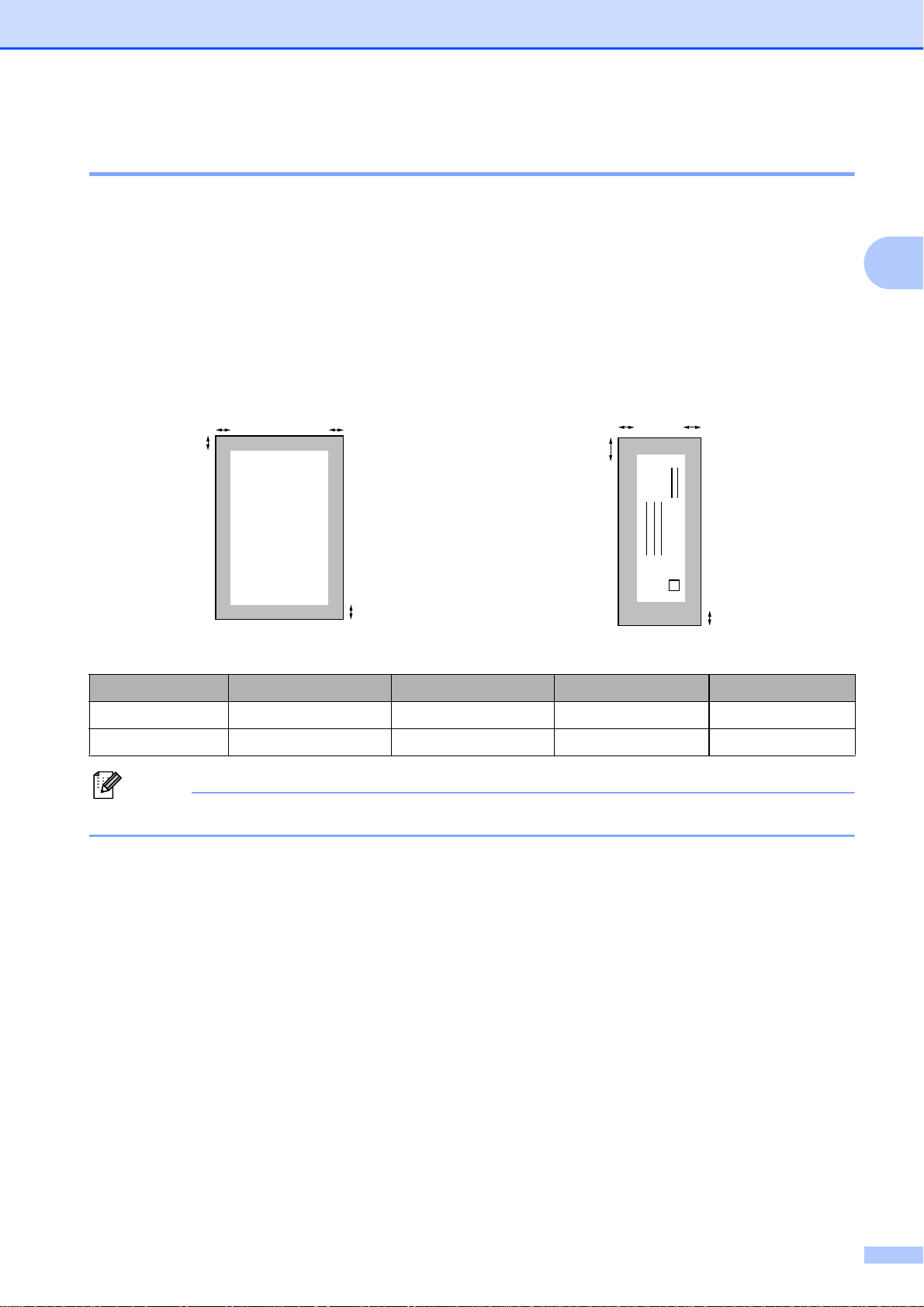
Caricamento carta
Nota
3
4
1
2
3
4
1
2
Area stampabi le 2
L'area di stampa dipende dalle impostazioni definite nell'applicazione utilizzata. I valori riportati
sotto indicano le aree non stampabili su fogli pretagliati e buste. L'apparecchio è in grado di
stampare nelle ar ee ombr eggiat e d ei fogl i preta gliati sol o se la fun zione di s tampa Senz a bor di è
disponibile e attiva.
uuGuida software dell’utente: Stampa (Windows
uuGuida software dell’utente: Stampa e invio di fax (Macintosh)
Foglio pretagliato Buste
®
)
2
Margine superiore (1) Margine inferiore (2) Margine sinistro (3) Margine destro (4)
Foglio pretagliato 3 mm 3 mm 3 mm 3 mm
Buste 22 mm 22 mm 3 mm 3 mm
La funzione Senza bordi non è disponibile per le buste e la stampa duplex.
19
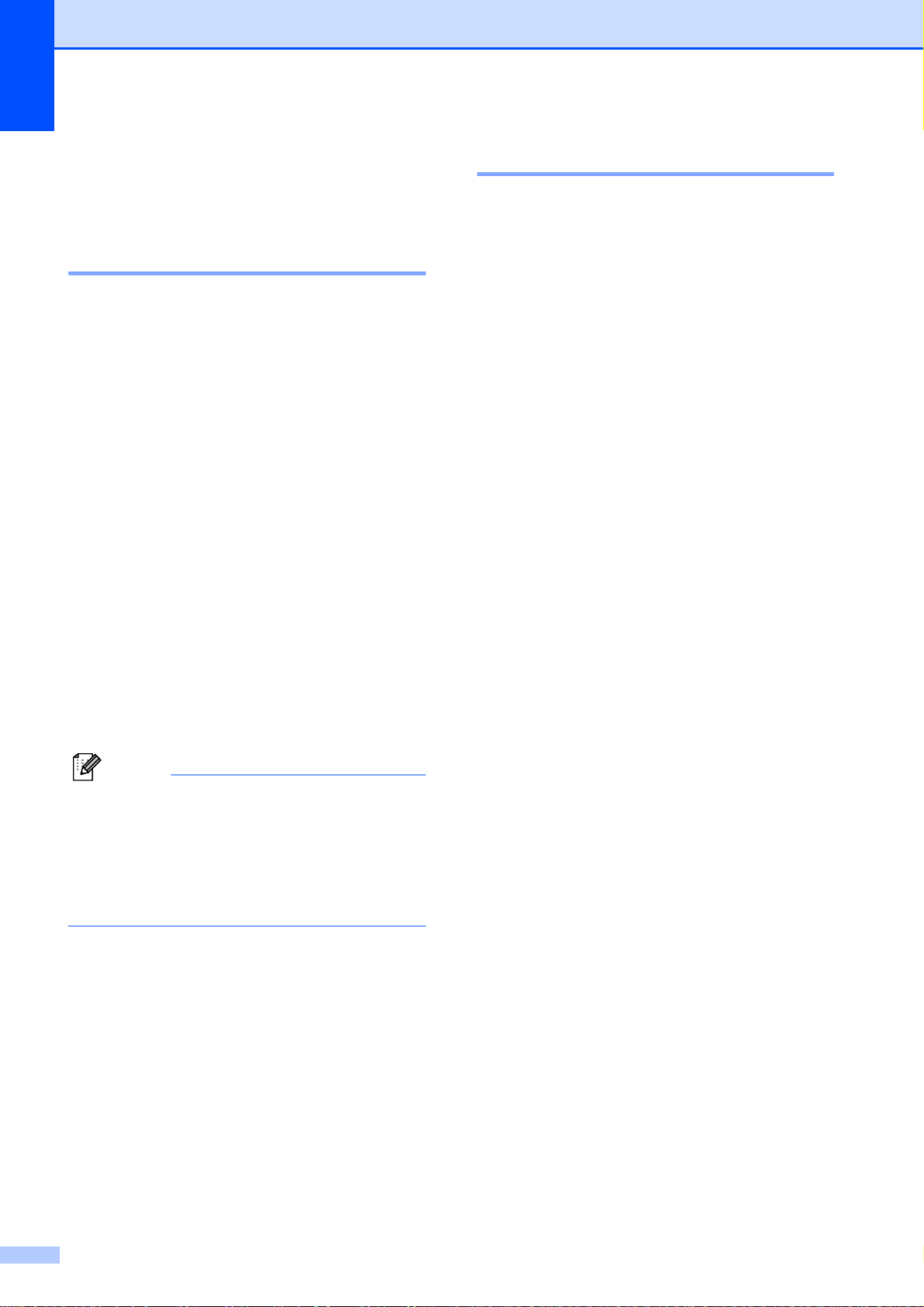
Capitolo 2
Nota
Impostazioni relative alla carta
Tipo carta 2
Per ottenere la migliore qualità di stampa,
impostare l'apparecchio in base al tipo di
carta utilizzato.
a Premere Menu.
b Premere a o b per visualizzare
Setup generale.
c Premere Setup generale.
d Premere a o b per visualizzare
Tipo carta.
e Premere Tipo carta.
Formato carta 2
2
È possibile utilizzare quattro formati di carta
per la stampa delle copie: A4, A5, Letter e
10 15 cm e due formati di carta per la
stampa dei fax: A4 e Letter. Quando si
modificano le dimensioni della carta da
caricare nel l'apparecch io, occorre modif icare
anche l'impostazione del formato carta in
modo che l'apparecchio possa adattare alla
pagina il fax in arrivo.
a Premere Menu.
b Premere a o b per visualizzare
Setup generale.
c Premere Setup generale.
d Premere a o b per visualizzare
Formato carta.
f Premere Carta normale,
Carta inkjet, Brother BP71,
Brother BP61, Altro lucido o
Acetato.
g Premere Stop/Uscita.
L'apparecchio espelle i fogli di carta nel
relativo vassoio con la su p erfi cie
stampata rivolta verso l'alto. Quando si
utilizzano lucidi o carta lucida, rimuovere
subito ogni foglio per evitare sbavature
d'inchiostro o inceppamenti.
e Premere Formato carta.
f Premere A4, A5, 10x15cm o Letter.
g Premere Stop/Uscita.
20
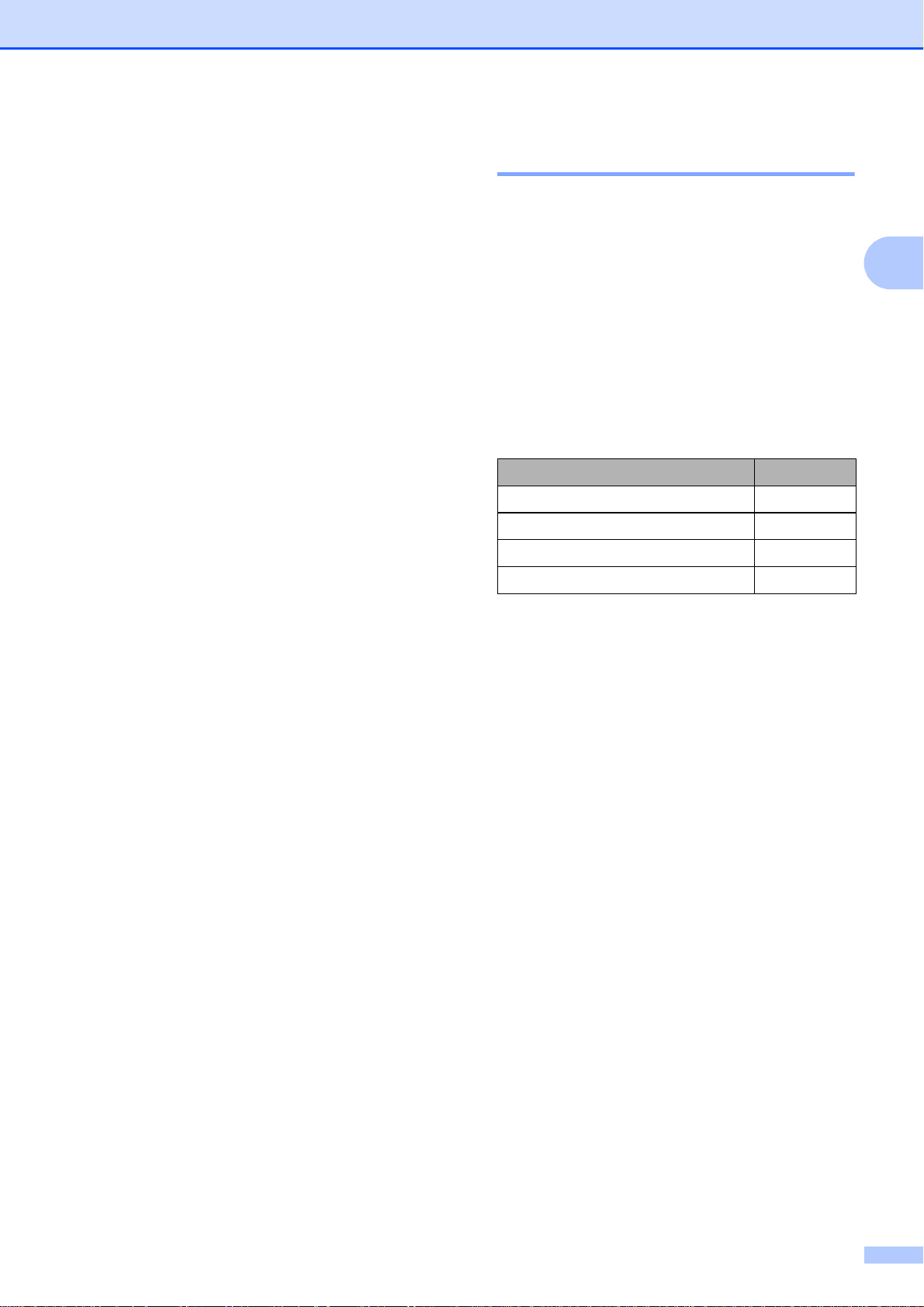
Caricamento carta
Carta e altri supporti di stampa utilizzabili
La qualità di stampa può essere condizionata
dal tipo di carta utilizzato nell'apparecchio.
Per ottenere la qualit à di stampa mi gliore per
le impostazioni selezionate, impostare
sempre l'opzi one Tipo car ta i n base al tipo di
carta caricato nel vassoio.
È possibile usare carta normale, carta per
getto d'inchiostro, carta lucida, lucidi e buste.
Si consiglia di provare vari tipi di carta prima
di acquistarne in grandi quantità.
Per ottenere i migliori risultati, utilizzare carta
Brother.
Quando si stampa su carta per getto
d'inchiostro, lucidi e carta lucida,
accertarsi di avere s elezionato il supporto
di stampa corretto nella s cheda “Di base ”
del driver stampante o nell'impostazione
Tipo carta del menu. (Vedere Tipo carta
uu pagina 20.)
Supporti di stampa consigliati2
2
Per ottenere la migliore qualità di stampa, è
consigliabile utilizzare ca rta Brother. (Vedere
la tabella seguente.)
Se la carta Brother non è disponibile nel
proprio Paese, è con sigliabile pr ovare diversi
tipi di carta prima di acquistarne in grandi
quantità.
Si consiglia di utilizzare “Pellicola lucidi 3M”
per la stampa su lucidi.
Carta Brother
Tipo carta Elemento
A4 normale BP60PA
A4 carta fotografica lucida BP71GA4
A4 getto d'inchiostro (Matte) BP60MA
10 15 cm carta fotografica lucida BP71GP
2
Quando si stampa su carta fotografica
Brother, caricare un fogl io aggiuntivo della
stessa carta foto grafica nel v assoio carta .
Un foglio aggiuntivo è incluso nella
confezione della carta per questo scopo.
Quando si stampa su lucidi, caricare un
foglio aggiuntivo nel vassoio carta.
Quando si utilizzano lucidi o carta
fotografica, rimuovere subito ogni foglio
per evitare sbavature d'inchiostro o
inceppamenti.
Evitare di toccare la superficie stampata
della carta subi to dopo la s tampa per n on
macchiarsi nel c a s o in cui il foglio non sia
completamente asci utto .
21
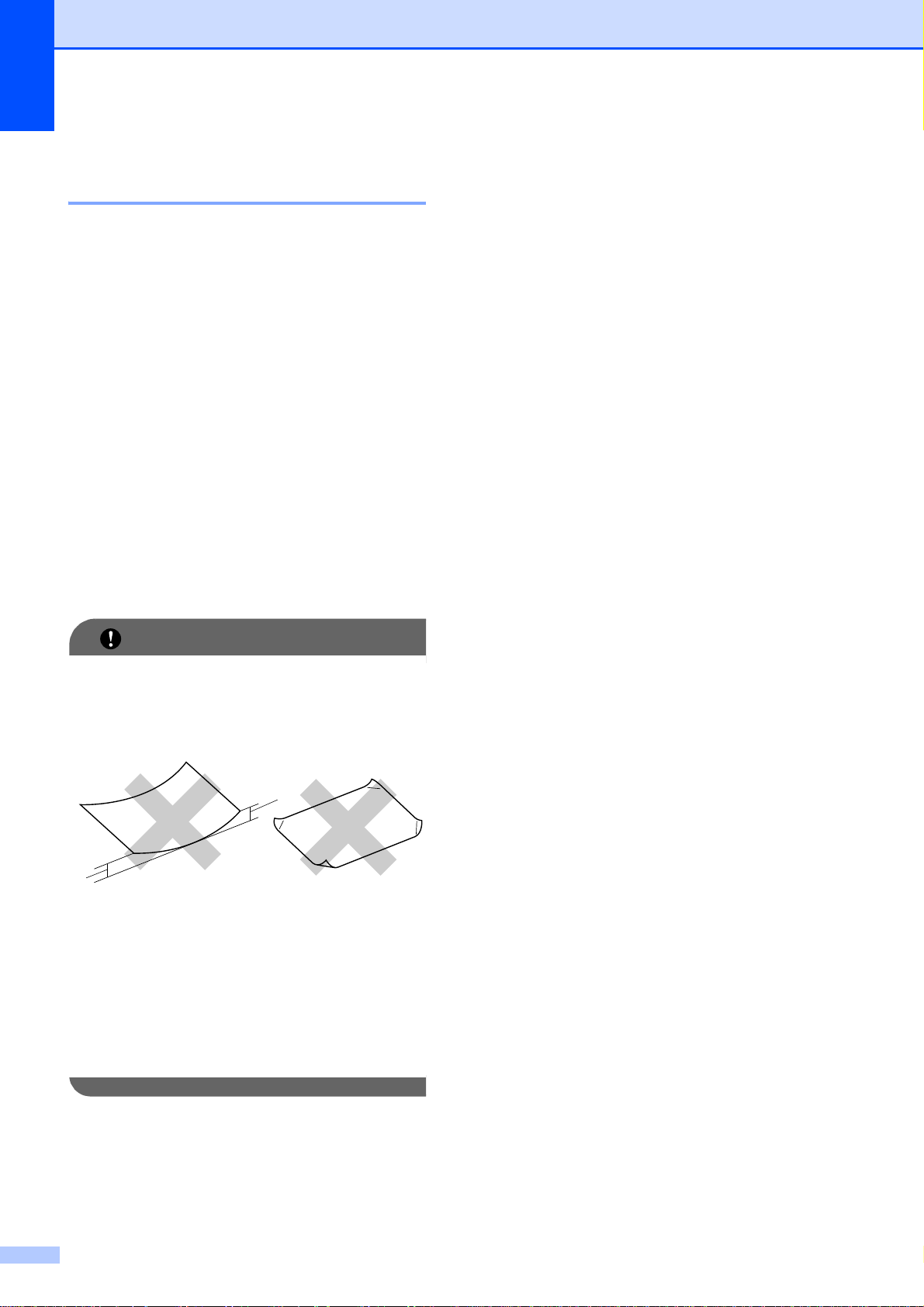
Capitolo 2
IMPORTANTE
1
1
Manipolazione e utilizzo dei supporti di stampa 2
Conservare la carta nell'imballo originale
tenendolo chiuso. Conservare la carta in
orizzontale e lontano da umidità, luce
solare diretta e calore.
Evitare di toccare il lato lucido (patinato)
della carta fotografica. Caricare la carta
fotografica con il lato lu cido rivolto v erso il
basso.
Evitare di toccare entrambi i lati dei lucidi
perché questo supporto tende ad
assorbire facilmente acqua e
traspirazione, con co nsegu ente ri duzi one
della qualità della stampa. I lucidi per
stampanti e fotocopiatrici laser possono
macchiare il docu mento successivo.
Utilizzare s olo lucidi consigliati per la
stampa a getto d'inchiostro.
Capacità del coperchio del vassoio uscita carta
Fino a 50 fogli di carta da 80 g /m2 in formato
A4.
Per evitare sbavature d'inchiostro, si
consiglia di rimuovere i fogli di carta
fotografica e i lucidi dal coperchio del
vassoio uscita carta uno per volta.
2
NON utilizzare i seguenti tipi di carta:
• Carta danneggiata, arricciata,
sgualcita o di forma irregolare
1 Un'arricciatura di 2 mm o superiore
potrebbe causare inceppamenti.
• Carta estremamente lucida o
particolarmente lavorata
• Carta non impilabile in modo uniforme
• Carta a grana corta
22

Caricamento carta
Scelta del supporto di stampa corretto 2
Tipo e formato carta per ciascuna funzione 2
Tipo carta Formato carta Uso
Fax Copia Photo
Capture
Foglio
pretagliato
Schede 10 15 cm (4 6 pollici) – Sì Sì Sì
A4 210 297 mm (8,3 11,7 pollici) Sì Sì Sì Sì
Letter 215,9 279,4 mm (8 1/2 11 pollici) Sì Sì Sì Sì
Executive 184 267 mm (7 1/4 10 1/2 pollici) – – – Sì
JIS B5 182 257 mm (7,2 10,1 pollici) – – – Definito
A5 148 210 mm (5,8 8,3 pollici) – Sì – Sì
A6 105 148 mm (4,1 5,8 pollici) – – – Sì
89 127 mm (3 1/2 5 pollici) – – – Sì
13 18 cm (5 7 pollici) – – Sì Sì
127 203 mm (5 8 pollici) – – – Sì
Cartolina 1 100 148 mm (3 ,9 5,8 pollici) – – – Definito
Cartolina 2
(Doppia)
148 200 mm (5,8 7,9 pollici) – – – Definito
Stampante
dall'utente
dall'utente
dall'utente
2
Buste Busta C5 162 229 mm (6,4 9 pollici) – – – Sì
Busta DL 110 220 mm (4,3 8,7 pollici) – – – Sì
COM-10 105 241 mm (4 1/8 9 1/2 pollici) – – – Sì
Monarch 98 191 mm (3 7/8 7 1/2 pollici) – – – Sì
Busta Y4 105 235 mm (4,1 9,3 pollici) – – – Definito
dall'utente
Lucidi A4 210 297 mm (8,3 11,7 pollici) – Sì – Sì
p
Letter 215,9
A5 148 210 mm (5,8 8,3 pollici) – Sì – Sì
279,4 mm (8 1/2 11
ollici) – Sì – Sì
23

Capitolo 2
Grammatura carta, spessore e capacità 2
Tipo carta Grammatura Spessore N. di fogli
Foglio
pretagliato
Carta normale
Carta per getto d'inchiostro
Carta lucida
Schede Carta fotografica
Foto 2
Cartolina
Buste
Da 64 a 120 g/m
Da 64 a 200 g/m
Fino a 220 g/m
Fino a 220 g/m
Fino a 120 g/m
Fino a 200 g/m
Da 75 a 95 g/m
2
2
2
2
2
2
2
Da 0,08 a 0,15 mm
Da 0,08 a 0,25 mm 20
Fino a 0,25 mm
Fino a 0,25 mm
Fino a 0,15 mm 30
Fino a 0,25 mm 30
Fino a 0,52 mm 10
Lucidi – – 10
1
Fino a 100 fogli di carta da 80 g/m2.
2
Per la carta in formato Foto 10 15 cm e Foto L 89 127 mm, utilizzare il vassoio carta fotografica. (Vedere
Caricamento carta fotografica uu pagina 16.)
3
La carta BP71 (260 g/m2) è stata sviluppata appositamente per le stampanti a getto d'inchiostro Brother.
100
20
20
1
23
23
24

3
IMPORTANTE
Caricamento di documenti 3
Come caricare i documenti
È possibile inviare fax, effettuare copie ed
eseguire scansioni dall'ADF (alimentatore
automatico documenti) e dal piano dello
scanner.
Utilizzo dell'ADF 3
L'ADF può contene re fino a 15 pagine1 ed è
in grado di alimentare ogni foglio
separatamente. Util izzare cart a da 90 g/m
sfogliare semp re i bordi delle pagi ne prima di
inserirle nell' ADF.
1
L'ADF può contenere fino a 20 pagine, se
posizionate in modo sfalsato e in presenza delle
seguenti condizioni:
Temperatura: 20 - 26C
Umidità: 40 - 50% senza condensa
Carta: XEROX4200 da 75 g/m
2
Formato e grammatura documenti 3
2
e
Assicurarsi che i do cumenti scritti con
inchiostro o modificati con liquido correttore
3
siano completamente asciutti.
a Aprire il support o documenti de ll'ADF
(1) e il supporto ribaltabile documenti
dell'ADF (2).
2
1
3
b Smazzare le pagine con cura.
c Regolare le guide latera li (1) per
adattarle alla larghezza dei documenti.
Lunghezza: Da 148 a 355,6 mm
Larghezza: Da 148 a 215,9 mm
Peso:
Da 64 a 90 g/m
2
Come caricare i documenti 3
• NON tentare di estrarre il documento
quando viene alimentato.
• NON utilizzare carta arricciata,
spiegazzata, piegata, strappata, su cui
siano presenti graffette, clip, tracce di
colla o di nastro adesivo.
• NON utilizzare cartoncino, carta di
giornale o tessuto.
1
25

Capitolo 3
IMPORTANTE
d Inserire i documen ti nell’ADF al di sotto
delle guide con la facciata stampata
rivolta verso il basso, dal margine
superiore, finché non toccano i rulli di
alimentazione.
Nella schermata viene visualizzato il
messaggio ADF pronto.
NON lasciare documenti s pes s i sul piano
dello scanner. In caso contrario, l'ADF
potrebbe incepparsi.
e Dopo avere utilizzato l’ADF, ripiegare
verso il basso il supporto ribaltabile
documenti dell’ADF e quindi chiudere il
supporto documenti. Quindi, spingere
verso il bass o la parte superior e sinist ra
del supporto documenti dell’ADF in
modo da chiuderlo del tutto.
Utilizzo del piano dello scanner 3
È possibile us are il piano de llo scanner per
inviare via fax, copiare o eseguire la
scansione di pagine di un li bro o singole
pagine.
Dimensioni del documento supportate
Lunghezza: Fino a 297 mm
Larghezza: Fino a 215,9 mm
Peso: Fino a 2 kg
3
26

Come caricare i documenti 3
Nota
IMPORTANTE
3
4
1
2
Per poter utilizzar e il pi ano del lo sc anner,
l'ADF deve essere vuoto.
a Sollevare il coperchio documenti.
Caricamento di documenti
Se si esegue la scansione di un libro o di
un documento volumi noso, NON chiudere
o tenere premuto con forza il coperchio.
b Usare le linee di riferimento a sinistra e
in alto per posizionare il doc umento con
la facciata stampata rivolta verso il
basso nell'angolo s uper iore s inis tro d el
piano dello scanner.
Area non acquisibile 3
L'area di scansione dipende dalle
impostazioni definite nell'applicazione
utilizzata. I valori ripor ta ti sotto indicano le
aree in cui non è possibile eseguire la
scansione.
Uso
Dimensioni
documento
Margine
superiore (1)
Margine
sinistro (3)
3
Margine
inferiore (2)
Fax A4 3 mm
Letter 4 mm
Legal
Copia Tutti i
Scan-
sione
1
c Chiudere il coperchio documenti.
formati
carta
L'area in cui non è possibile eseguire la scansione è
pari a 1 mm quando si utilizza l'ADF.
Margine
destro (4)
1
3 mm
3 mm
27

4
Nota
Invio di un fax 4
Come inviare un fax 4
La procedura riportata di seguito mostra
come inviare un fax.
a Quando si desidera inviare un fax o
cambiare le im postazioni di invio o
ricezione fax, premere il tasto
(FAX), che si illuminerà in blu.
Sul display viene visualizzato qu anto
segue:
b Effettuare una delle seguenti operazioni
per caricare il documento:
Posizionare il documento nell'ADF
con la facciata stampata rivolta verso
il basso. (Vedere Utilizzo dell'ADF
uu pagina 25.)
Caricare il documento sul piano dello
scanner con l a fa cciata stampata
rivolta verso il basso. (Vedere
Utilizzo del piano dello scanner
uu pagina 26.)
• Per inviare fax a colori composti da più
pagine, utilizzare l'ADF.
• Se si invia un fax in bianco e n ero dall'ADF
quando la memoria è piena, l'invio viene
eseguito in tempo reale.
• È possibile utilizzare il piano dello scanner
per inviare vi a fax le pa gine di un l ibro una
alla volta. La dimensione massima dei
documenti può corrispondere al formato
A4 o Letter.
• Dato che è possibile eseguire la
scansione di una s ola pagin a alla volta, si
consiglia di utilizzare l'ADF per inviare
documenti composti da più pagine.
28

Invio di un fax
Nota
c È possibile modificare le seguenti
impostazioni di i nvio fax. Premere FAX,
quindi premere d o c per scorrere le
impostazioni di fax. Quando viene
visualizzata l’opzio ne des iderata,
premerla e selezionare l’opzione.
(Guida per utenti base)
Per dettagli sulla modifica delle seguenti
impostazioni di invio fax, vedere le
pagine 30 - 32.
Dimensioni del piano scanner
Trasmissione di fax a colori
Anteprima fax in uscita
Rapporto di verifica della
trasmissione (Impostazione)
(Guida per utenti avanzati)
Per le operazioni e le impostazioni di
invio fax avanzate
uuGuida per utenti avanzati: Invio di un
fax (solo MFC-J825 DW)
Contrasto
Risoluzione fax
Nuove impostazioni predefin ite
Ripristino delle impostazioni di
fabbrica
Invio fax al termine di una chiamata
Trasmissione circolare
Trasmissione in tempo reale
Modo overseas
Trasmissione fax differita
Trasmissione cumulativa
d Immettere il numero di fax.
Utilizzando il tastierino di
composizione
Utilizzando la chiamata veloce
Chiam.veloce
Utilizzando la cronologia delle
chiamate
Chiam. in usc.
Stor.IDchiaman.
È possibile visualizzare in anteprima un
messaggio fa x prima dell'i nvio
selezionando Anteprima su Sì. (Vedere
Come visualizza re in anteprima un fax in
uscita uu pagina 30.)
e Premere Inizio Mono o Inizio Colore.
Invio di fax dall'ADF
L'apparecchio av via la scansion e del
documento da inviare.
Invio di fax dal piano dello scanner
Se si preme Inizio Mono,
l'apparecchio avvia la scansione
della prima pagina. Passare al
punto f.
Se è stato premuto Inizio Colore,
sul display viene richiesto se si
intende inviare un fax a colori.
Premere Si (fax colori) per
confermare la selezione.
L'apparecchio avvia la scansione e
l'invio del documento.
4
Annullamento lavori in sospeso
Trasmissione polling
29

Capitolo 4
Nota
f Quando sul display vi ene richiesto
Pag.Successiva?, effettuare una
delle seguenti operazioni:
Per inviare una pagina singola,
premere No (o premere di nuovo
Inizio Mono).
L'apparecchio avvia l'invio del
documento.
Per inviare più di una pagina,
premere Sì e passare al punto g.
g Posizionare la pagin a successiva sul
piano dello scanner.
Premere Inizio Mono o Inizio Colore.
L'apparecchio avvia la scansione della
pagina. (Ripetere i punti f e g per ogni
pagina aggiuntiva.)
Interruzione della trasmissione fax 4
Per interrompere una trasmissione fax,
premere Stop/Uscita.
g Premere .
• È possibile salvare come predefinite le
impostazioni che si utilizzano più
frequentemente.
(uuGuida per utenti avanzati:
Impostazione delle modifiche come una
nuova impostazione predefinita)
• Questa impostazione è disponibile solo
per l'invio di documenti dal piano dello
scanner.
Trasmissione di fax a colori 4
L'apparecchio è i n grado di inviare fax a colori
ad altre macchine che supportano questa
funzione.
Non è possibile salvare i fax a colori nella
memoria. Quando si invia un fax a colori,
l'invio avverrà in tempo reale (anche se
TX TempoReale è impostato su No).
Impostazione del formato del piano dello scanner per l'invio di fax
Se i documenti sono in formato Letter,
occorre impostar e il Formato di scansio ne su
Letter. In caso contrario, la parte laterale dei
fax verrà tagliata.
a Premere (FAX).
b Premere d o c per visualizzare
Imp. avanzate.
c Premere Imp. avanzate.
d Premere a o b per visualizzare
Dim. area scans.
e Premere Dim. area scans.
Annullamento del fax in corso4
Per annullare la scansione, la composizione
4
o l'invio di un fax, prem ere Stop/Uscita.
Come visualizzare in anteprima un fax in uscita 4
È possibile visualizzare un messaggio fax
prima di inviarlo. A tale scopo è necessario
impostare Trasmissione in tempo reale e
Polling RX su No prima di utilizzare la
funzione.
a Premere (FAX).
b Premere d o c per visualizzare
Imp. avanzate.
c Premere Imp. avanzate.
f Premere A4 o Letter.
30
d Premere a o b per visualizzare
Anteprima.

Invio di un fax
Nota
Nota
e Premere Anteprima.
f Premere Sì.
g Caricare il documento.
h Premere .
i Immettere il numero di fax utilizzando il
tastierino di composizione o la chiamata
veloce.
j Premere Inizio Mono.
L'apparecchio inizia la scansione del
documento e il fax in uscita viene
visualizzato sul display.
Quando viene visualizzato il fax,
premere Menu. I pulsanti verranno
visualizzati sul display e consentiranno
di eseguire le operazioni illustrate di
seguito.
Pulsante Descrizione
Ingrandisce il fax.
Rapporto di verifica della trasmissione 4
È possibile utilizzare il R apporto di verifica
della trasmissi one come conferma di i nvio del
fax. Questo rapporto fornisce informazioni sul
nome o sul numero di fax del mi ttente, sull'ora
e sulla data di trasmissione, sull a durata della
trasmissione, sul numero di pagine inviate e
sul completamento della trasmissione.
È possibile ut ilizzare diverse impos tazioni per
il Rapporto di verifica della trasmissione:
Sì: Stampa un rapporto dopo l'invio di
ogni fax.
Si+Immagine: Stampa un rapporto dopo
l'invio di ogni fax. Sul rapporto viene
stampata una parte della prima pagina del
fax.
No: Stampa un rapporto se non è stato
possibile inviar e il fax a causa d i un errore
di trasmissione.
L'impostazione predefinita è No.
4
Riduce il fax.
o
o
Per inviare un fax a colori, non utilizzare
Anteprima fax.
Scorre in verticale.
Scorre in orizzontale.
Ruota il fax in senso orario.
Passa alla pagina precedente.
Passa alla pagina successiva.
Chiude la tabella di anteprima.
k Premere Inizio Mono.
Quando si preme Inizio Mono, il
messaggio f ax i n me mor ia viene i nvia to e
poi cancellato.
No+Immagine: Stampa un rapporto se
non è stato possi bile in viare i l fax a causa
di un errore di trasmissione.
Sul rapporto viene stampata una parte
della prima pagina del fax.
a Premere Menu.
b Premere a o b per visualizzare Fax.
c Premere Fax.
d Premere a o b per visualizzare
Imp. Rapporto.
e Premere Imp. Rapporto.
f Premere Rapporto trasm.
31

Capitolo 4
Nota
g Premere Sì, Si+Immagine, No o
No+Immagine.
h Premere Stop/Uscita.
• Se si seleziona Si+Immagine o
No+Immagine, l'immagine viene
stampata sul Rapporto di verifica della
trasmissione solo s e è stata di sattivata la
funzione Trasmissione in tempo reale.
(uuGuida per utenti avanzati:
Trasmissione in tempo reale)
• Se la trasmissione è stata completata
correttamente, nel Rapporto di verifica
della trasmissione verrà visualizzato "OK"
accanto a "RISULT". Se la trasmi ss ione
non è stata completata correttament e,
accanto a "RISULT" verrà visualizzato
"ERRORE".
32

Ricezione di un fax 5
Si vogliono utilizzare le funzioni telefoniche dell'apparecchio (se disponibili), un telefono
esterno o un dispositivo di segreteria telefonica esterno connessi alla stessa linea
dell'apparecchio?
Si
Solo fax
N
o
No
N
o
Manuale
Si
Tel./Segr. Est.
Fax/Tel
Si sta utilizzando la funzione di ricezione
messaggi della segreteria telefonica esterna?
Si desidera che l'apparecchio risponda automaticamente
alle chiamate telefoniche e a quelle fax?
Si
5
Modalità di ricezione 5
È necessario scegl iere una modal ità di ricezi one in base ai di spositivi es terni e ai ser vizi telefonic i
presenti sulla propria linea.
Selezione della modalità di ricezione 5
Per impostazione predefinita, l'apparecchio è predisposto per la ricezione automatica dei fax
inviati. Il diagramma seguente fornisce indicazioni per la selezione della modalità più adatta.
Per maggiori informazioni sulle modalità di ricezione, vedere Utilizzo delle modalità di ricezione
uu pagina 34.
5
Per impostare una modalità di ricezione, attenersi alle istruzioni riportate di seguito:
a Premere Menu.
b Premere a o b per visualizzare Imp.iniziale.
c Premere Imp.iniziale.
d Premere a o b per visualizzare Mod. ricezione.
e Premere Mod. ricezione.
f Premere Solo fax, Fax/Tel, Tel./Segr. Est. o Manuale.
g Premere Stop/Uscita.
Sul display LCD viene visualizzata la modalità di ricezione corrente.
33

Capitolo 5
Utilizzo delle modalità di ricezione
Alcune modalità di ricezione sono
predisposte per la risposta automatica
(Solo fax e Fax/Tel). Potrebbe essere
necessario modificare il numero di squilli
prima di utilizzare le modalità di ricezione.
(Vedere Numero sq uilli uu pagina 35.)
Solo fax 5
La modalità Solo fax risponde
automaticamente a ogni chiamata come se
fosse una chiamata fax.
Fax/Tel 5
La modalità F ax/Tel consen te di gestire in
modo automatico le chiamate in arrivo
rilevando se si tratta di chiamate fax o vocali
e gestendole in uno dei modi seguenti:
La ricezione dei fax viene eseguita
automaticamente.
Le chiamate vocali attivano lo squillo F/T
per segnalare che occorre rispondere.
L'apparecchio emette uno squillo F/T,
ossia un doppio squillo veloce.
(Vedere anche Durata squilli F/T (solo
modalità Fax/Tel) uu pagina 35 e Numero
squilli uu pagina 35.)
Manuale 5
5
La modalità Manuale disattiva tutte le funzioni
di risposta automatica.
Per ricevere un fax in modalità Man uale,
sollevare il ri cevitore di un telefono esterno.
Quando si ricevono i segn al i fa x (b revi
segnali acustici ripetuti) , premere
Inizio Mono o Inizio Colore, quindi
selezionare Ricezione. È inoltre possibile
utilizzare la funzi one Ric onoscimen to fax per
ricevere i fax sollevando il ricevitore sulla
stessa linea usata per l'apparecchio.
(Vedere anche Riconos ci mento fax
uu pagina 36.)
Segreteria telefonica esterna 5
La modalità Tel./Segr. Est. consente di
gestire le chiamate in arrivo utilizzando un
dispositivo di segreteria telefonica. Le
chiamate in arrivo verranno gestite in uno dei
modi seguenti:
La ricezione dei fax viene eseguita
automaticamente.
Il chiamante potrà registrare un
messaggio voca le sulla segreter ia
telefonica esterna.
(Per maggiori informazioni, vedere
Collegamento di una segreteria telefonica
esterna (TAD) uu pagina 42.)
34

Ricezione di un fax
Nota
Impostazioni delle modalità di ricezione
Numero squilli 5
Numero squilli consente di impostare il
numero di squilli emes s i dall'apparecchi o
prima della risposta automati c a in modal it à
Solo fax o Fax/Tel. Se telefoni esterni o
interni condividono la stess a li nea util i zz ata
per l'apparecchio, se lez ionare il numero
massimo di squill i .
(Vedere Operazioni da telefoni esterni e
interni uu pagina 44 e Riconoscimento fax
uu pagina 36.)
a Premere Menu.
b Premere a o b per visualizzare Fax.
c Premere Fax.
d Premere a o b per visualizzare
Imp.ricezione.
Durata squilli F/T
5
(solo modalità Fax/ Tel ) 5
Quando viene effettuata una chi ama ta verso
l'apparecchio, il destinatario e il chiamante
avvertiranno un normale squillo telefonico. Il
numero di squilli viene regolato
dall'impostazione Numero squilli.
Se si tratta di una chiamata fax la ricezione
sarà automatica, mentre se si tratta di una
chiamata vocale l 'apparecchio emetterà degli
squilli F/T (un doppio squillo veloce) per la
durata impostata in N. squilli F/T. Lo squillo
F/T segnala che si tratta di una chiamata
vocale.
Lo squillo F/T viene e messo dall'apparecchio,
quindi il telefono interno e il telefono esterno
non squilleranno; tuttavia, sarà sempre
possibile rispon dere alla chiamata da
qualsiasi telefono utilizzando un codice
remoto. (Per maggiori informazioni, vedere
Utilizzo dei codici remoti uu pagina 45.)
5
a Premere Menu.
e Premere Imp.ricezione.
f Premere a o b per visualizzare
Numero squilli.
g Premere Numero squilli.
h Premere il numero di squilli che si
desidera vengano emessi dalla
macchina prima della risposta.
Se si seleziona 0, l'apparecchio
risponde immediatamen te senza c he la
linea emetta alcuno squillo.
i Premere Stop/Uscita.
b Premere a o b per visualizzare Fax.
c Premere Fax.
d Premere a o b per visualizzare
Imp.ricezione.
e Premere Imp.ricezione.
f Premere a o b per visualizzare
N. squilli F/T.
g Premere N. squilli F/T.
h Selezionare la durata degli squilli che
segnalano l'arrivo di una chiama t a
vocale (20, 30, 40 o 70 secondi).
i Premere Stop/Uscita.
Anche se la chiamata viene interrotta
durante il doppio squillo veloce,
l'apparecchio continuerà a squillare per
tutta la durata impostata.
35

Capitolo 5
Nota
Riconoscimento fax 5
Se Riconoscimento fax è impostato su Sì:
L'apparecchio riceverà la chiamata fax
automaticamente, anche se si risponde alla
chiamata. Quando sul display LCD viene
visualizzato il messag gio Ricezione o si
avverte il rumore del segnale del fax, riporre
il ricevitore. L'apparecchio eseguirà
automaticamente le operazioni necessarie.
Se Riconoscimento fax è impostato su No:
Se si risponde a una chiamata fax
dall'apparecchio sollevando il ricevitore,
premere Inizio Mono o Inizio Colore, quindi
premere Ricezione per ricevere il fax.
a Premere Menu.
b Premere a o b per visualizzare Fax.
5
c Premere Fax.
d Premere a o b per visualizzare
Imp.ricezione.
e Premere Imp.ricezione.
f Premere a o b per visualizzare
Riconos.fax.
g Premere Riconos.fax.
5
h Premere Sì (o No).
i Premere Stop/Uscita.
Se si risponde da un telefono interno o
esterno, premere l 51. (Vedere Operazioni
da telefoni esterni e interni uu pagina 44.)
• Se questa funzione è impostata su Sì ma
l'apparecchio non si co llega alla chiamata
fax quando si solleva il ricevitore di un
telefono interno o esterno, premere il
codice di attivazione remota l 51.
• Se si inviano fax da un computer sulla
stessa linea telefonica e l'appar ec chio li
intercetta, impostare Riconoscimento fax
su No.
36

Ricezione di un fax
Nota
Nota
Nota
Anteprima fax (solo bianco e nero)
Come visualizzare in anteprima un fax ricevuto 5
È possibile visu alizzare i fax ric evuti sul
display premendo il tasto Antepr. fax sul
display stesso. Quando l'apparecchio è in
modalità Ready, verrà visualizzato un
messaggio pop-up sul display per avvisare
dell'arrivo di nuovi fax.
Impostazione dell'anteprima dei fax 5
a Premere Menu.
b Premere a o b per visualizzare Fax.
c Premere Fax.
Utilizzo di Anteprima fax 5
5
Quando si riceve un fax , viene visualizzato un
messaggio pop-up sul display LCD. (Ad
esempio: Nuovo fax:01
Prem.[Anteprima fax])
a Premere Antepr. fax.
Sul display viene visualizzato il nuovo
elenco fax.
È inoltre possi bile visualizza re l'elenco dei
fax precedenti premendo la scheda
Fax prec. sul display. Premere la
scheda Nuovo fax per tornare all'ele nco
dei nuovi fax.
5
b Premere a o b per visualizzare il numero
del fax da visionare.
c Premere il fax da visionare.
d Premere a o b per visualizzare
Imp.ricezione.
e Premere Imp.ricezione.
f Premere a o b per visualizzare
Anteprima fax.
g Premere Anteprima fax.
h Premere Sì (o No).
i Premere Sì.
j Sul display viene visualizzato un
messaggio indicante che eventuali fax
futuri non saranno s tampati al momento
della ricezione.
Premere Sì.
k Premere Stop/Uscita.
Se la funzione Anteprima fax è attiva, la
copia di backup dei fax ricevuti non sarà
stampata quando si utilizzano le
operazioni di Inoltro fax e Ricezione
PC-Fax, anche se è stata attivata la
funzione di Stampa backup.
• Se il fax è di grandi dimensioni può e ssere
necessario un certo intervallo prima di
riuscire a visualizzarlo sul display LCD.
• Il display LCD mostrerà il numero di
pagina corrente e le pagine totali del
messaggio fax. Quando il messaggio fax
supera le 99 pagine, il numero totale di
pagine viene visualizzato come "XX".
37

Capitolo 5
I pulsanti vengono visualizzati sul
display LCD e co nsentono di eseguire l e
operazioni illustrate di seguito.
Pulsante Descrizione
Ingrandisce il fax.
Riduce il fax.
o
o
Scorre in verticale.
Scorre in orizzontale.
Ruota il fax in senso orario.
Elimina il fax.
Premere Sì per confermare la
selezione.
Passa alla pagina precedente.
Passa alla pagina successiva.
Torna all'elenco di fax.
Stampa il fax.
Effettuare una delle seguenti
operazioni:
Premere
Stampa tut. pag. per
stampare l'intero messaggio
fax.
Premere
Stampa solo pag. cor.
per stampare solo la pagina
visualizzata.
Premere
Stampa da pag corr.
per stampare dalla pagina
visualizzata fino all'ultima
pagina.
Come stampare un fax 5
a Premere Antepr. fax.
b Premere il fax da visionare .
c Premere (Stampa).
Se il fax è composto da più pagine,
passare al punto d.
Se il fax è composto da un'unica
pagina, verrà avviata la stam pa.
Passare al punto e.
d Effettuare una delle seguenti
operazioni:
Premere Stampa tut. pag. per
stampare tutte le pagine del fax.
Passare al punto e.
Premere
Stampa solo pag. cor. per
stampare la pagina visualizzata.
Passare al punto f.
Premere Stampa da pag corr.
per stampare dalla pagina
visualizzata fino all'ultima pagina.
Passare al punto f.
e Effettuare una delle seguenti
operazioni:
Per eliminare il fax, premere Sì.
Per conservare il fax in memo ria,
premere No.
f Premere Stop/Uscita.
Chiude la tabella di anteprima.
Per accedere nuovamente ai
pulsanti sul display, premere
Non util.
d Premere Stop/Uscita.
38

Ricezione di un fax
Come stampare tutti i fax in elenco 5
a Premere Antepr. fax.
b Premere Non util.
c Premere Stampa tutto.
d Premere Stop/Uscita.
Come eliminare tutti i fax in elenco 5
a Premere Antepr. fax.
b Premere Non util.
c Premere Canc.tutto.
Premere Sì per confermare la
selezione.
d Premere Stop/Uscita.
Disattivazione di Anteprima fax 5
a Premere Antepr. fax.
b Premere Non util.
c Premere Chiudi Anteprima fax.
d Premere Sì per confermare la
selezione.
e Se sono presenti fax in memoria,
effettuare una dell e seguenti operazion i:
Se non si desidera stampare i fax
memorizzati, premere Continua.
L'apparecchio chiederà di
confermare l'eliminazione dei fax
memorizzati.
Premere Sì per confermare la
selezione. I fax vengono eliminati.
5
Se si desidera stampare tutti i fax
memorizzati, premere
Stamp. tutti fax.
Se non si desidera disattivare
Anteprima fax, premere Annulla.
Premere Stop/Uscita.
39

6
Nota
Telefono e dispositivi esterni 6
Operazioni vocali 6
Modalità Fax/Tel 6
Quando l'apparecchio si trova in modalità
Fax/Tel, viene utili zzato lo squillo F/T ( doppio
squillo veloce) per segnalare l'arrivo di una
chiamata vocale.
Se si utilizz a u n telefono esterno, s ol lev ar e il
ricevitore, quindi premere Tel/R per
rispondere.
Se si utilizza un telefono interno, sollevare il
ricevitore durante lo squillo F/T, quindi
premere #51 tra i doppi squil li veloci. Se non
si sente la voce dell'interlocutore o se è in
corso l'invio di un fax, rinviare la chiama ta
all'apparecchio premendo l 51.
ID chiamante 6
La funzione ID chiamante consente di
utilizzare il servizio di sottoscrizione ID
chiamante offerto da diverse compagnie
telefoniche locali. Contattare la propria
compagnia telefonica per maggiori dettagli.
Questo servizio visualizza il numero di
telefono o il nome, se disponibile, del
chiamante quando l'apparecchio squilla.
Dopo alcuni squilli, sul display LCD viene
visualizzato il numero di telefono del
chiamante (e il nome, se disponibile).
Quando si risponde a una chiamata, le
informazioni sull'ID chiamante scompaiono
dal display, tuttavia le informazioni sulla
chiamata vengono salvate nella memoria
dell'ID chiamante.
È possibile visualizzare l'elenco o scegliere
uno di questi numeri per eseguire le seg uenti
operazioni: invi are fax, aggi un gere ai num eri
di chiamata veloce o eliminare dalla
cronologia. (Vedere Cronologia dell'ID
chiamante uu pagina 48.)
Se viene visualizzato il messaggio
ID sconosciu. significa che la
chiamata proviene da una zona non
coperta dal servizio ID chiamante.
Se viene visualizzato il messaggio
Chiam.privata significa che il
chiamante ha bloccato intenzionalmente
la trasmissione delle informazioni.
È possibile stampare un elenco delle
informazioni sull'ID chiamante salvate
nell'apparecchio.
(uuGuida per utenti avanzati: Come
stampare un rapporto)
Il servizio ID chiamante varia a seconda
dell'operatore utilizzato. Contattare la
compagnia telefonica locale per maggiori
informazioni sul tipo di servizio di sponibile
nella propri a area.
40

Telefono e dispositivi esterni
Attivazione della funzione ID chiamante
Se sulla linea in uso è installato il servizio ID
chiamante, la funzione deve essere
impostata su Sì p er vis ualizz are i l nume ro di
telefono del chiamante sul display quando il
telefono squilla.
a Premere Menu.
b Premere a o b per visualizzare Fax.
c Premere Fax.
d Premere a o b per visualizzare Varie.
e Premere Varie.
f Premere ID chiamante.
g Premere Sì (o No).
h Premere Stop/Uscita.
6
Servizi telefonici 6
L'apparecchio supporta il servizio in
abbonamento ID chi amante offerto da alcu ne
compagnie telefoniche.
Funzioni come Cassetta vocale , Avviso di
chiamata, Avviso di chiamata/Identificativo,
servizi di segret eria, sistemi di allarme o altre
funzioni personalizzate su una linea
telefonica po ssono interferire con il
funzionamento dell'apparecchio.
Impostazione del tipo di linea telefonica 6
Se si collega l'appar ecchio a una linea dotata
di PBX o ISDN per l'invio e la ricezione di fax,
occorre modificare anche il tipo di linea
telefonica di conseguenza, attenendosi alla
procedura riportata di seg uito.
6
a Premere Menu.
b Premere a o b per visualizzare
Imp.iniziale.
c Premere Imp.iniziale.
d Premere a o b per visualizzare
Imp.linea tel.
e Premere Imp.linea tel.
f Premere PBX, ISDN (o Normale).
g Premere Stop/Uscita.
41

Capitolo 6
Nota
Nota
PBX e TRASFERIMENTO 6
L'impostazione iniziale dell'apparecchio è
Normale, che consente il collegamento a
una linea PSTN (rete linee telefoniche
pubbliche) stand ard. Tut tavia , mo lte az iende
utilizzano un sist ema telefo nico centr alizzato
o PBX (Private Branc h E xc han ge, c entralino
privato per telefoni in derivazione). È
possibile coll egare l'apparecchio alla magg ior
parte dei tipi di PBX. La funzione di
richiamata dell'apparecchio supporta solo il
servizio di ricomposizione del numero dopo
un intervallo predefinito (TBR). Il servizio
TBR funziona con la maggior parte dei
sistemi PBX consentendo l'accesso a una
linea esterna o il trasfe rimento delle chiamate
a un altro numero interno. La funzione viene
attivata quando si preme il pulsante R sul
display o il tasto Tel/R sul pannello dei
comandi.
È possibile pro grammare la pr essione d el
pulsante R come parte di un numero
memorizzato in una po sizione di chiamata
veloce. Per la programmazione di un
numero di chiamata veloce, premere
innanzitutto R (sul display viene
visualizzato “!”), quindi immettere il
numero di telefono. Se si esegue questa
operazione, non sarà nec essario premere
Tel/R ogni volta prima di utilizzare una
posizione di chiamata veloce. (Vedere
Memorizzazione dei numeri
uu pagina 49.) Tuttavia, se il tipo di linea
telefonica non è impostato su PBX
sull'apparecchi o, non è possibile util izzare
la posizione di chiamata veloc e
programmata per il pulsante R.
Collegamento di una segreteria telefonica esterna (TAD)
È possibile collegare una segreteria
telefonica esterna. Tuttavia, quando una
segreteria telefonica esterna viene collegata
alla stessa linea telefonic a utilizzata
dall'apparecchio, la segreteria risponderà a
tutte le chiamate e l'apparecchio rileverà i
segnali tonali di chiamata fax (CNG). Quando
rileva questi segnali, l'apparecchio si
occuperà della chiamata e procederà alla
ricezione del fax . Se l'a ppare cchio non rileva
i segnali di chiamata CNG, la segreteria
telefonica continuerà a riprodurre il
messaggio in u scita in modo c he il chiama nte
possa lasciare un messaggio vocale.
La segreteria telefonica deve attivarsi prima
del quarto squillo (l'impostazione consigliata
è due squilli). L' apparecchio non è in grad o di
rilevare i segnali di chiamata CNG finché la
segreteria telefonica non avrà risposto alla
chiamata. Impostando quattro squilli,
rimarranno solo 8- 10 secondi di segnali CNG
per l'handshake d el fax. Accer tarsi di seguire
attentamente le istruzioni illustrate in questa
guida per la registrazione del messaggio in
uscita. Si scons iglia di utilizzar e la funzione di
tariffa ridotta per la segreteria telefonica
esterna se si superano i cinque squilli.
Se non si ricevono tutti i fax invia ti, ridurre
l'impostazione del Numero squilli sulla
segreteria telefonica esterna.
6
1 Segreteria telefonica
Quando la segreteria telefonica risponde a
una chiamata, sul display viene visualizza to
Telefono.
42

Telefono e dispositivi esterni
IMPORTANTE
Nota
Nota
NON collegare la segreteria telefonica in
un altro punto della stessa linea
telefonica.
Impostazioni di collegamento6
La segreteria te le fonica est erna deve esser e
collegata come mostrato nell'illustrazione
precedente.
a Impostare la segreteria telefonica
esterna su uno o due squilli. (Non è
possibile utilizzare l'impostazione
Numero squill i dell'apparecch io.)
b Registrare il messa ggio in uscita sulla
segreteria telefonica esterna.
c Impostare la se greteria te lefonica pe r la
risposta alle chiamate.
d Impostare la modalità di ricezione su
Tel./Segr. Est. (Vedere Selezione
della modalità di ricezione
uu pagina 33.)
Registrazione di un messaggio in uscita su una segreteria telefonica esterna 6
Si consiglia di registrare il messaggio in
uscita lasciando 5 secondi di silenzio
iniziali, poiché l'apparecchio non è in
grado di rilevare i toni fax quando viene
riprodotta una voce squillante o alta. È
possibile registrare il messaggio senza
inserire questa pausa, tuttavia se si
riscontrano problemi di ricezione, occorre
registrare di nuovo il messaggio in uscita
inserendo la pausa.
Collegamenti multilinea (PBX)6
Si consiglia di richiedere l'installazione
dell'apparecchio alla compagnia che si è
occupata del collegamento del PBX. Se si
utilizza un sistema a più linee, si consiglia di
richiedere all'installatore di collegare l'unità
all'ultima lin ea sul sistema. In que sto modo, si
evita che l'apparecchio venga attivato ogni
volta che il sis t ema riceve una chiamata
telefonica. Se tutte le chiamate in arrivo
vengono gestite da un centralinista, si
consiglia di imp ostare la modalità di r icezione
su Manuale.
Non si garantisce il funzionamento corretto
dell'apparecchio in tutte le situazioni se è
presente un collegamento a un PBX. Gli
eventuali problemi di invio o ricezione dei fax
devono essere comunicati innanzitutto alla
compagnia che gestisce il PBX.
6
Prestare attenzione ai tempi di registrazione
del messaggio.
a Lasciare 5 se condi di silenzio all'inizio
del messaggio. (Ciò fornisce
all'apparecchio il tempo necessario per
rilevare i segnali fax CNG di
trasmissione automatica prima che si
interrompano.)
b Il messaggio non deve durare più di
20 secondi.
Accertarsi che il tip o di linea telefonica si a
impostato su PBX. (Vedere Impostazione
del tipo di linea telefonica uu pagina 41.)
43

Capitolo 6
Nota
Nota
Telefoni esterni e interni
Collegamento di un telefono esterno o interno 6
È possibile collegare all'apparecchio un
telefono separato, come mostrato nel
diagramma seguente.
1 Telefono interno
Operazioni da telefoni esterni
6
e interni 6
Se si risponde a una chiamata fax da un
telefono interno o esterno, è possibile
passare la chiamata all'apparecchio
mediante il codice di attivazione remota.
Premendo il codice di attivazione remota
l 51, l'apparecchio avvia la ri cezione del fax .
Se l'apparecchio risponde a una chiamata
vocale e vengono emes si doppi squilli vel oc i
per il rilevamento, utilizzare il codice di
disattivazione remota #51 per rispondere
alla chiamata da un telefono intern o. (Vedere
Durata squilli F/T (solo modalità Fax/Tel)
uu pagina 35.)
Se si risponde alla chiamata ma non c'è nessuno in linea:
È probabile che si stia ricevendo un fax
manuale.
6
2 Telefono esterno
Quando si utilizza un telefono che si trova
sulla stessa li nea telefonica, sul di splay viene
visualizzato Telefono.
Accertarsi di utiliz zare un telefono esterno
dotato di un cavo non più lungo di 3 metri.
Premere l 51, attendere il segnale del fax o
che sul display ven ga visualizzato
Ricezione, quindi riagganciare.
È inoltre possibile utilizzare la funzione
Riconos.fax per attivare la risposta
automatica della chiamata. (Vedere
Riconoscimento fax uu pagina 36.)
44

Telefono e dispositivi esterni
Utilizzo di un telefono cordless esterno 6
Una volta collegata l'unità base del telefono
cordless alla linea telefonica dell'apparecchi o
(consultare Telefoni esterni e interni
uu pagina 44), sarà possibile rispondere
facilmente alle chiama te durante il num ero di
squilli impostato direttamente dal cordless,
ovunque si trovi.
Se sarà l'apparecchio a rispondere alla
chiamata, sarà necessario premere Tel/R
direttamente sull'apparecchio per inviare la
chiamata al cordless.
Utilizzo dei codici remoti 6
Codice di attivazione remota 6
Se si risponde a una chiamata fax da un
telefono interno o esterno, è possibile
impostare l'apparecchio per la ricezione
componendo il codice di attivazione remota
l 51. Attendere il rumore del segnale del fax,
quindi riporre il ricevitore. (Vedere
Riconoscimento fax uu pagina 36.)
Se si risponde a una chiamata fax da un
telefono esterno, è possibile impostare
l'apparecchio per la ricezione del fax
premendo Inizio Mono e selezionando
Ricezione.
Codice di disattivazione remota 6
Se si riceve una chiamata vocale e
l'apparecchio si trova i n modalità Fax/Tel,
verrà emesso lo squillo F/T (doppio squillo
veloce) in segui to al numero di squi lli inizial e.
Se si risponde alla chiamata da un telefono
interno, è possibile disattivare lo squillo F/T
premendo #51 (accertarsi di pr emere
questo codice tra gli squilli).
Se l'apparecchio risponde a una chiamata
vocale e vengono eme ss i doppi squilli velo ci
per il rilevam ento, è poss ibile ris ponder e al la
chiamata dal telefono esterno premendo
Tel/R.
Modifica dei codici remoti 6
Per utilizzare l'attivazione remota, occorre
attivare i codic i remoti. Il codice di attivazione
remota predefinito è l 51. Il codice di
disattivazione remota predefinito è #51. Se
lo si desidera, è possibile sostituire questi
codici con codici personalizzati.
a Premere Menu.
b Premere a o b per visualizzare Fax.
c Premere Fax.
d Premere a o b per visualizzare
Imp.ricezione.
e Premere Imp.ricezione.
f Premere a o b per visualizzare
Codici remoti.
g Premere Codici remoti.
h Premere Sì (o No).
i Effettuare una delle seguenti
operazioni.
Per modificare il codice di attivazion e
remota, inserire il nuovo codice.
Premere OK, quindi passare al
punto j.
Se non si desidera modificare il
codice di attivazione r emota,
premere OK, quindi passare al
punto j.
j Effettuare una delle seguenti
operazioni.
Per modificare il codice di
disattivazione remota, inserire il
nuovo codice.
Premere OK, quindi passare al
punto k.
Se non si desidera modificare il
codice di disattivazio ne remota,
premere OK, quindi passare al
punto k.
6
45

Capitolo 6
Nota
k Premere Stop/Uscita.
• Se si viene di volta in volta scollegati
quando si accede alla segreteria
telefonica esterna in modo remoto,
provare a modificare il codice di
attivazione remota e il codice di
disattivazione remota scegliendo un altro
codice a tre cifre utilizzan do i numeri 0-9,
l, #.
• È possibile che i codici remoti non
funzionino su alcuni sistemi telefonici.
46

Nota
Nota
Composizione e memorizzazione
7
dei numeri
Come effettuare la composizione
Composizione manuale 7
Premere tutte le cifre del numero di fax o del
numero di telefono.
7
Ricomposizione fax 7
7
Rich/Pausa funziona solo se la
composizione è stata eseguita dal pannello
dei comandi. Se si invia un fax
automaticamente ma la linea è occupata,
l'apparecchio eseguirà automaticamente la
ricomposizione fino a un massimo di tre volte
a intervalli di cinque minuti.
a Premere Rich/Pausa.
b Premere il numero da ricomporre.
c Premere Invio fax.
d Premere Inizio Mono o Inizio Colore.
7
Composizione veloce 7
a Premere .
È anche possibile scegliere
Chiam.veloce premendo (FAX).
b Premere il numero a due cifre da
chiamare. È inoltre possibile
visualizzare i num eri in ordine alfabetico
premendo sul display.
Se sul display viene visualizzato
Non utilizzato quando si immette o si
ricerca un numero di chiamata veloce,
significa che in questa posizione non è
stato memorizzato alcun numero.
c Per inviare un fax , premere Invio fax
e passare al punto d.
L'apparecchio compone il numero di
telefono.
Durante la trasmission e in tempo r eale, la
funzione di ricomposiz io ne autom atica
non è disponibile quando si utilizza il piano
dello scanner.
d Premere Inizio Mono o Inizio Colore.
L'apparecchio esegue la sc ansione e
l'invio del fax.
47

Capitolo 7
Nota
Operazioni di composizione aggiuntive
Cronologia delle chiamate in uscita 7
Gli ultimi 30 numeri ai qua li è stat o inviato un
fax vengono memorizzati nella cronologia
delle chiamate in usc ita. È possibile scegl iere
uno di questi numeri per inviare fax,
aggiungerlo ai numeri di chiamata veloce o
eliminarlo dalla cronologia.
a Premere Rich/Pausa.
È inoltre possibile premere .
b Premere la scheda Chiam. in usc.
c Premere il numero desiderato.
d Effettuare una delle seguen ti
operazioni:
Per inviare un fax, premere
Invio fax. Premere Inizio Mono
o Inizio Colore.
Cronologia dell'I D chiamante 7
Questa funzione richiede il servizio di
7
sottoscrizione ID chiamante offerto da
diverse compagnie telefoniche locali.
(Vedere ID chiamante uu pagina 40.)
I numeri o, se disponibili, i nomi delle ultime
30 chiamate ricevute da numeri di fax e di
telefono, verranno memorizzati nella
cronologia dell'ID chiamante. È possibile
visualizza re l'elenc o o scegliere u no di questi
numeri per eseguire le seguenti operazioni:
inviare fax, ag giungere a i numeri di chiamata
veloce o eliminare dalla cronologia. La
trentunesima chiamata in arrivo sostituirà le
informazioni relative alla prima chiamata
presente nell'elenco.
Se non si dispone del servizio in
abbonamento ID chi amante, è comunq ue
possibile visualizzare le date delle
chiamate nell a cronologia dell'ID
chiamante ed eliminare le voci dall'elenco.
a Premere Rich/Pausa.
È inoltre possibile premere .
Se si desidera memorizzare il
numero, premere Non util , quindi
premere
Aggiungi a chiam.veloce.
(uuGuida per utenti avanzati:
Memorizzazione di numeri di
chiamata veloce da chiamate in
uscita)
Per eliminare il numero dalla
cronologia delle chiamate in uscita,
premere Non util, quindi premere
Cancellare.
Premere Sì per confermare la
selezione.
Premere Stop/Uscita.
b Premere Stor.IDchiaman.
c Premere a o b per visualizzare il
numero o il nome da chiamare.
d Premere il n umero o il nom e da
chiamare.
48

Composizione e memorizzazi one dei numeri
Nota
Nota
e Effettuare una delle seguenti
operazioni:
Per inviare un fax, premere
Invio fax. Premere Inizio Mono
o Inizio Colore.
Se si desidera memorizzare il
numero, premere Non util, quindi
premere
Aggiungi a chiam.veloce.
(uuGuida per utenti avanzati:
Memorizzazione di num er i di
chiamata veloce dalla cronologia
dell'ID chiamante)
Per eliminare il numero dalla
cronologia dell'ID chiamante,
premere Non util, quindi premere
Cancellare.
Premere Sì per confermare la
selezione.
Premere Stop/Uscita.
Memorizzazione dei numeri
È possibile impostare l'apparecchio per
l'esecuzione dei seguenti tipi di comp osizione
semplice: chiamata veloce e gruppi per la
trasmissione circolare dei fax. Quando si
esegue un numero a c omposiz ione velo ce , il
numero viene visualizzato sul display.
In caso di interruzione d i corrente, i numeri
a composizione veloce salvati nella
memoria non andranno persi.
Memorizzazione di una pausa7
Quando si memor izzano i numeri di chiamata
veloce, è possibil e inserire una o più pause di
3,5 secondi premendo il pulsante Pausa sul
touchscreen.
7
7
È possibile stampare l'elenco degli ID
chiamante.
(uuGuida per utenti avanzati: Come
stampare un rapporto)
Memorizzazione dei numeri di chiamata veloce 7
È possibile memorizzare fino a 100 nomi e
numeri nelle posizioni di chiamata veloce da
due cifre. È possibile memorizzare due
numeri in ciascun nome. Per la
composizione, sar à necessario premere solo
alcuni pulsanti del t ouchscre en (ad esempio :
premere , il numero da chiamare e
Invio fax).
a Premere .
b Premere Non util.
c Premere Imposta chiam.veloce.
49

Capitolo 7
Nota
d Effettuare una delle seguen ti
operazioni:
Immettere il nome (fino a 16
caratteri) premendo i pulsanti sul
touchscreen.
Premere OK.
(Per l'immissione delle lettere,
vedere Immissione di testo
uu pagina 129.)
Per memorizzare il numero senza
inserire il nome, premere OK.
e Immettere il primo numero d i fa x o d i
telefono (fino a 20 cifre) premendo i
pulsanti sul touchscr een.
Premere OK.
f Effettuare una delle seguen ti
operazioni:
Immettere il secondo numero di fax o
di telefono (fino a 20 cifre) prem endo
i pulsanti sul touchscreen.
Premere OK.
Se non si desidera memorizzare un
secondo numero, premere OK.
h Quando sul display vengono
visualizzate le impos tazioni, premere OK
per confermare la selezione.
i Effettuare una delle seguenti
operazioni:
Per memorizz ar e un altro numero di
composizione veloce, ripetere i punti
da b a h.
Per terminare l a memorizzazione dei
numeri, premere Stop/Uscita.
Modifica dei nomi o numeri di chiamata veloce 7
È possibile modifi care un nome o un numer o
di chiamata veloce già memorizzato.
a Premere .
b Premere Non util.
c Effettuare una delle seguenti
operazioni:
Premere Cambia per modificare i
nomi o i numeri.
g Per selezionare la posizione di
memorizzazione del nu mer o, effettuare
una delle seguenti operazioni:
Per accettare la posizione
visualizzata immediatamente
disponibile per la chi am a ta veloce,
premere OK.
Per immettere una posizione di
chiamata veloce di versa, premere
e un numero a 2 cifre uti lizza ndo
i pulsanti sul touchscreen.
Premere OK.
Se la posizione di chiamata veloce a 2
cifre selezionata non è disponibile, il
pulsante OK sul display non sarà attivo.
Selezionare una posizi one div ers a.
Premere Cancellare per elimin are
tutte le informazio ni in una posizione
di chiamata veloce.
Premere il numero da eliminare.
Premere OK.
Premere Sì per confermare la
selezione.
Passare al punto h.
d Premere a o b per visualizzare il
numero da modificare.
e Premere il numero da modificare.
50

f Effettuare una delle seguenti
Nota
operazioni:
Per modificare il nome, premere
Nome:.
Immettere il nuovo nome (fino a 16
caratteri) premendo i pulsanti sul
touchscreen. (Vedere Immissione di
testo uu pagina 129.)
Premere OK.
Se si desidera modificare il primo
nome o numero di telefono, prem ere
Fax/Tel1:.
Immettere il nuovo num ero di fax o di
telefono (fino a 20 cifre) premendo i
pulsanti sul touchscreen.
Premere OK.
Se si desidera modi fi care il secondo
nome o numero di telefono, prem ere
Fax/Tel2:.
Immettere il nuovo num ero di fax o di
telefono (fino a 20 cifre) premendo i
pulsanti sul touchscreen.
Premere OK.
Composizione e memorizzazi one dei numeri
7
Come modificare il nome o il numero
memorizzato:
Se si desidera cambiare un carattere,
premere d o c per posizionare il cursore
sotto il carattere da modificare, quindi
premere . Inse rire di nuovo il carattere.
g Le impostazioni verranno visualizzate
sul display.
Effettuare una delle seguenti
operazioni:
Premere OK per termin ar e
l'operazione.
Per modificare un'altra posizi one di
chiamata veloce, ripetere i punti
da b a f.
Per modificare ulteriori dettagli,
passare al punto f.
h Premere Stop/Uscita.
51

Nota
Esecuzione di copie 8
1
8
Come effettuare le copie
La procedura riportata di seguito mostra le
operazioni di base per la copia.
a Accertarsi che sia attivata la modalità
Copia, quindi premere (COPIA)
per illuminare il tasto in blu.
Sul display viene visualizzato qu anto
segue:
8
L'impostazione predefinita è la modalità
Fax. È possibile modificare la quantità di
tempo in cui l'apparecchio rimarrà in
modalità Copia dopo l'ultima operazione
di copia.
(uuGuida per utenti avanzati: Modalità
Timer (solo MFC-J 825D W))
b Effettuare una delle seguenti operazioni
per caricare il documento:
Posizionare il documento nell'ADF
con la facciata stampata rivolta verso
il basso.
(Vedere Uti lizzo dell'ADF
uu pagina 25.)
Posizionare il documento con la
faccia stampata rivolta verso il basso
sul piano dello scanner.
(Vedere Utilizzo del piano dello
scanner uu pagina 26.)
1 Numero di copie
Premere la casella del numero (1) e
immettere il numero di copie desiderato.
È inoltre possibile immettere il numero di
copie premendo o sullo
schermo (come illustrato sopra).
c Per eseguire più copie, immettere il
numero corrispondente (fino a 99).
d Premere Inizio Mono o Inizio Colore.
Interruzione copia 8
Per interrompere l'operazione di copia,
premere Stop/Uscita.
52

Esecuzione di copie
Nota
Impostazioni copia 8
È possibile modificare le seguenti
impostazioni di copia. Premere COPIA,
quindi premere d o c per scorrere le
impostazioni di copia. Quando viene
visualizzata l'op zione desiderata, premerla e
selezionare l'opzione.
(Guida per utenti base)
Per maggiori dettagli sulla modifica delle
seguenti impostazioni di copia uu pagina 53.
Tipo carta
Formato carta
(Guida per utenti avanzati)
Per maggiori dettagli sulla modifica delle
seguenti impostazioni di copia
uuGuida per utenti avanzati: Impostazioni
copia
Qualità
Ingrandisci/Riduci
Layout pagina
2in1(ID)
Opzioni carta 8
Tipo carta 8
Se si esegue la copia su ca rta di tipo special e
impostare l’apparecchio per il tipo di carta
utilizzato, in modo da ottenere la migliore
qualità di stampa.
a Premere (COPIA).
b Caricare il documento.
c Inserire il numero di copie da effettuare.
d Premere d o c per visualizzare
Tipo carta.
e Premere Tipo carta.
f Premere Carta normale,
Carta inkjet, Brother BP71,
Brother BP61, Altro lucido o
Acetato.
g Se non si desidera modificare ulteriori
impostazioni, premere Inizio Mono o
Inizio Colore.
8
Impila/Ordina
Densità
Modo risp.ink
Copia carta sottile
Copia libro
Copia filig.
Copia duplex
Impostazioni preferite
Se si desidera o rdinare le copie, utili zzare
l'ADF.
Formato carta 8
Se si esegue la copia su carta con formato
diverso dal formato A4 , sarà necessario
modificare l'imp ostazione del formato carta. È
possibile effettuare copie solo su carta di
formato A4, A5, Foto 10 15 cm o Letter.
a Premere (COPIA).
b Caricare il documento.
c Inserire il numero di copie da effettuare.
d Premere d o c per visualizzare
Formato carta.
e Premere Formato carta.
f Premere A4, A5, 10x15cm o Letter.
g Se non si desidera modificare ulteriori
impostazioni, premere Inizio Mono o
Inizio Colore.
53

Stampa di fotografie da una
9
scheda di memoria o da un'unità
di memoria flash USB
Operazioni con PhotoCapture Center™ (modalità Foto)
Anche se l'appare cchio non è collegato al
computer, è possibile stampare fotografie
direttamente dal supporto della fotocamera
digitale o da un'unità di memoria flash USB.
(Vedere Stampa di immagini uu pagina 57.)
È possibile eseguire la scansione di
documenti e salvarli direttamente su una
scheda di memoria o su un'unità di memoria
flash USB. (Ve dere Come eseguire una
scansione su una scheda di memoria o
un'unità di me moria flash USB
uu pagina 58.)
9
Utilizzo di una scheda di memoria o di un'unità di memoria flash USB 9
9
Questo apparecchio Brother dispone di uni tà
per supporti (s lot) da utilizza re con i pi ù diffusi
supporti per fotocamere digitali, elencati di
seguito: Memory Stick™, Memory Stick
PRO™, Memory Stick Duo™, Memory Stick
PRO Duo™, schede di memori a SD, s chede
di memoria SDHC, schede di memoria
SDXC, MultiMedia Card, MultiMedia Card
plus e unità di memoria flash U S B.
La funzione PhotoCapture Center™
consente di stampare fotog rafi e scatt ate con
la fotocamera digitale ad alta risoluzione per
ottenere stampe di qualità.
Se l'apparecchio è collegato a un c omputer, è
possibile accedere dal computer a una
scheda di memoria o a un'unità di memoria
flash USB inserita nel lato anteriore
dell'apparecchio.
uuGuida software dell’utente: PhotoCapture
Center™ (Windows
uuGuida software dell’utente: Impostazione
remota e PhotoCapture Center™
(Macintosh)
®
)
54

Stampa di fotografie da una scheda di memoria o da un'unità di memoria flash USB
IMPORTANTE
Preparazione dell'apparecchio 9
Inserire saldamente la scheda di memoria o l'unità di memoria flash USB nello slot corretto.
2
1
1 Unità di memoria flash USB
L’interfaccia dir etta USB suppo rta esclusiv amente l’uni tà
di memoria flash USB, una fotocamera compatibile con
PictBridge o una fotocamera digitale dotata di supporto
standard Memorizzazione di massa USB. Non vengono
supportati altri dispositivi USB.
2 Slot per schede di memoria
Slot Schede di memoria compatibili
Slot superiore
Slot inferiore
9
Memory Stick™
Memory Stick PRO™
Memory Stick Duo™
Memory Stick PRO Duo™
Memory Stick Micro™
(necessario adattatore)
Scheda di memoria SD
Scheda di memoria SDHC
Scheda di memoria SDXC
MultiMedia Card
MultiMedia Card plus
mini SD (necessario adattatore)
mini SDHC (necessario adattatore)
micro SD (necessario adattatore)
micro SDHC
(necessario adattatore)
MultiMedia Card mobile
(necessario adattatore)
55

Capitolo 9
IMPORTANTE
IMPORTANTE
NON inserire schede Memory Stick Duo™ nello slot inferiore per schede SD, in quanto si
rischia di danneggiare l' apparecchio.
LED di stato
Quando è in corso un'operazione di lettura o scrittura su scheda di memoria o sull'unità di
memoria flash USB, il LED di stato lampeggia.
NON scollegare il cavo di alimentazione e NON rimuovere la scheda di memoria o l'unità di
memoria flash USB dall' unità del supporto (slot ) o dall'interfacc ia diretta USB durante l a lettura
o la scrittura della scheda di memoria o dell'unità di memoria flash USB (il LED di stato
lampeggia). Questa operazione può causare la perdita di dati o danneggiare la scheda.
L'apparecchio può leggere solo un dispositivo alla volta.
56

Stampa di fotografie da una scheda di memoria o da un'unità di memoria flash USB
Nota
Stampa di immagini 9
Visualizzazione fotografie 9
È possibile visu alizzare in ante prima le
proprie fotografie sul display prima di
stamparle. Se le fotografi e sono fil e di grandi
dimensioni, la v isuali zzazi one può richieder e
un certo tempo.
a Accertarsi che la scheda di memoria o
l'unità di memoria f lash USB si a inserita
nello slot corretto.
Premere (FOTO).
b Premere Visual.foto.
Effettuare una delle seguenti
operazioni:
Se si desidera sel ezionare foto per la
stampa o stampare più copie di
un’immagine, passare al punto c.
Se si desidera stampare tut te le foto,
premere .
Premere Sì per confermare la
selezione.
d Immettere il nu mero di c opie deside rato
premendo direttamente la casella del
numero e immettendo il numero di copie
oppure premendo + o -.
Premere OK.
e Ripetere i punti c e d finché non sono
state selezionate tutte le foto da
stampare.
f Una volta selezionate tutte le foto,
premere OK. Le opzioni disponibili ora
sono le seguent i:
Per aggiungere l'effetto
Correz. Auto. alle foto
selezionate, premere .
(uuGuida per utenti avanzati: Effetti
foto)
Per modificare le impostazioni di
stampa, premere Imp. stampa.
(Vedere pagina 58.)
Se non si desidera modi ficare alcuna
impostazione, passare al punto g.
9
g Premere Inizio Colore per stampare.
Passare al punto f.
• Vengono visualizzate quattro miniature
alla volta con il numero della pagina
corrente e il numero totale di pagine
indicato sotto di esse.
• Premere più volte d o c per selezionare
ciascuna pagina di foto oppure tenere
premuto per scorrere tutte le pagine di
foto.
• Premere per avviare il comando
Mostra Slide.
c Premere una delle foto tra le miniature.
57

Capitolo 9
Nota
Impostazioni di stampa in PhotoCapture Center™
È possibile modificare temporaneam ente le
impostazioni di stampa per la stampa
successiva.
L'apparecchio ripristina le impostazioni
predefinite dopo 3 minuti oppure se la
modalità timer riporta l'apparecchio alla
modalità Fax. (uuGuida per utenti avanzati:
Modalità Timer (solo MFC-J825DW))
È possibile salvare come predefinite le
impostazioni di stampa che si utilizzano
più frequentemente.
(uuGuida per utenti avanzati:
Impostazione delle modifiche come una
nuova impostazione predefini t a )
Come eseguire una
scansione su una
9
scheda di memoria o
un'unità di memoria
flash USB
È possibile eseguire la scansione di
documenti in bianco e nero e a colori su una
scheda di memoria o un'unità di memoria
flash USB. I documenti in bianco e nero
verranno memorizzati in formato PDF
(*.PDF) o TIFF (*.TIF). I documenti a colori
possono essere memori zzati in formato
PDF (*.PDF) o JPEG (*.JPG). L'impostazione
di fabbrica è Colore 200 dpi e il formato
di file predefinito è PDF. L'apparecchio crea
automaticamente i nomi di file in base alla
data corrente.
(uuGuida di installazione rapida) Ad
esempio, la quinta immagine acquisita il 1
luglio 2011 verrebbe salvata con il nome
01071105.PDF. È possibile modificare il
colore e la qualità.
9
Qualità Formato file
selezionabile
Colore 100 dpi JPEG / PDF
Colore 200 dpi JPEG / PDF
Colore 300 dpi JPEG / PDF
Colore 600 dpi JPEG / PDF
B/N 100 dpi TIFF / PDF
B/N 200 dpi TIFF / PDF
B/N 300 dpi TIFF / PDF
58

Stampa di fotografie da una scheda di memoria o da un'unità di memoria flash USB
IMPORTANTE
Nota
Nota
a Accertarsi che la scheda di memoria o
l'unità di memoria f lash USB si a inserita
nello slot corretto.
• Se per l’impostazione di risol uzione v iene
selezionato il colore, non è possibile
selezionare TIFF come tipo di file.
NON estrarre la scheda di memoria o
l'unità di memoria flash USB se il LED di
stato lampeggia, per evitare di
danneggiare la sc heda, l'unit à di memoria
flash USB o i dati cont enuti a l lor o in terno .
b Caricare il documento.
c Premere (SCAN).
d Premere d o c per visualizzare
a Supporto.
e Premere a Supporto.
f Effettuare una delle seguenti
operazioni:
Per modificare la qualità, premere
d o c per visualizzare Qualità.
Premere Qualità, quindi
selezionare Colore 100 dpi,
Colore 200 dpi,
Colore 300 dpi,
Colore 600 dpi, B/N 100 dpi,
B/N 200 dpi o B/N 300 dpi.
• Se per l’impostazione di risol uzione v iene
selezionato il bianco e nero, non è
possibile selezionare JPEG come tipo di
file.
g Premere Inizio Mono o Inizio Colore.
È possibile pos izi ona re pi ù do cume nti sul
piano dello scanner e successivamente
sottoporli a scansione come file separati.
(uuGuida per utenti avanzati: Auto-
ritaglio)
9
Per modificare il tipo di fi le, p r emere
d o c per visualizzare Tipo file.
Premere Tipo file, quindi
selezionare PDF, JPEG o TIFF.
Per modificare il nome del file,
premere d o c per visualizzare
Nome file. Premere Nome file
e immettere il nome del file.
È possibile modificare solo i primi 6
caratteri.
Premere OK.
Per avviare la scansione senza
modificare ulteriori impostazioni,
passare al punto g.
59

Come stampare da un computer10
10
Stampa di un documento
L'apparecchio è in grado di ricevere dati dal
computer e stamparli. Per stampare da un
computer è necessario installare il driver
stampante.
uuGuida software dell’utente: Stampa
(Windows
uuGuida software dell’utente: Stampa e
invio di fax (Macintosh)
a Installare i l driver stampant e Brother dal
b Dall'applicazione in uso, selezionare il
c Selezionare il nome dell’apparecchio
®
)
CD-ROM.
(uuGuida di installazione rapida)
comando Stampa.
nella finestra di dialogo Stampa, quindi
fare clic su Preferenze.
10
d Selezionare nella finestra di dialogo
Proprietà le impostazioni che si
desidera modificare.
Tipo Carta
Qualità di stampa
Formato carta
Orientamento
Colore / Scala di grigi
Modalità Risparmio inchiostro
Scala
e Fare clic su OK.
f Fare clic su Stampa per avviare la
stampa.
60

Come eseguire la scansione su
11
un computer
Scansione di un documento
Sono disponibili diversi metodi per eseguire
la scansione di documenti. È possibile
utilizzare il tasto SCAN dell'apparecchio
oppure i driver scanner presenti sul
computer.
a Per utilizzare l’apparecchio come
scanner è necessario installare un
driver scanner. Se l'apparecchio è
collegato in rete, configurarlo con un
indirizzo TCP/IP.
Installare i driver scanner dal
CD-ROM.
(uuGuida di installazione rapida)
Se la scansione in rete non funziona,
configurare l'appar ec ch io con un
indirizzo TCP/IP.
uuGuida software dell’utente:
Configurazione della scansione in
rete per Windows
uuGuida software dell’utente:
Configurazione della scansione in
rete per Macintos h
b Caricare il documento. (Vedere Come
caricare i documenti uu pagina 25.)
Utilizzare l'ADF per eseguire la
scansione di documenti composti da
più pagine. In questo modo, i fogli
vengono alimentati
automaticamente uno per volta.
Utilizzare il piano dello scanner per
eseguire la scansione di una pagina
da un libro o di fogli singoli.
c Effettuare una delle seguenti
operazioni:
®
11
Scansione mediante il
11
tasto Scan
Per maggiori info rmazioni
uuGuida software dell’utente: Utilizzo del
tasto Scan
a Premere (SCAN).
b Selezionare la modalità di scansione
desiderata.
To File
a Supporto
To Email
To OCR
To Immagine
Servizio Web
(Scansione tramite servizi Web)
1
(Utenti Macintosh)
Presto! PageManager deve essere scaricato
e installato prima dell'uso. Per ulteriori
istruzioni, vedere Accesso al servizio
assistenza Brother (Macintosh) uu pagina 5.
2
Solo utenti Windows®.
(uuGuida software dell’utente: Utilizzo dei
Servizi Web per la scansione in rete (Windows
Vista
Windows
c (Per utenti in rete)
Selezionare il computer al quale si
desidera invia re i dati.
d Premere Inizio per avviare la
scansione.
1
2
®
SP2 o versioni successive e
®
7))
11
11
Per eseguire la scansi one mediante
il tasto SCAN, passar e a Scansione
mediante il tasto Scan.
Per eseguire la scansione
utilizzando il driver di scansione del
computer , passare a Scansione
mediante il driver di scansione.
61

Capitolo 11
Scansione mediante il driver di scansione
uuGuida software dell’utente: Scansione di
documenti tramite driver WIA (Windows
uuGuida software dell’utente: Scansione di
documenti tramite driver WIA (Windows
uuGuida software dell’utente: Scansione di
documenti tramite driver TWAIN (Macintosh)
uuGuida software dell’utente: Scansione di
un documento tramite il dr iver ICA (Mac OS X
10.6.x)
a Avviare un'applicazione per la
scansione, quindi fare clic sul pulsante
Digitalizza.
b Regolare le impostazioni quali
Risoluzione, Luminosità e
Tipo d i scansione nella finestra di
dialogo Scanner Setup.
®
)
®
)
Scansione mediante
11
ControlCenter
uuGuida software dell’utente:
ControlCenter4 (Windows
uuGuida software dell’utente:
ControlCenter2 (Macintosh)
®
)
11
c Fare clic su Avvia o Digitalizza per
avviare la scansione.
62

Nota
Come stampare su disco
12
(CD/DVD/BD)
Cenni generali 12
L’apparecchio Brother può stampare su vari
supporti stampabili, inclusi dischi CD-R/RW,
DVD-R/RW e Blu-ray Disc™.
Per stampare su qu esto tipo di suppor to sono
disponibili tre modalità:
Stampa tramite copia
È possibile copiare l'immagine
dell'etichetta di un disco es isten te oppur e
un documento di forma quadrata, ad
esempio una foto, quindi stampare
l'immagine ottenuta su disco stampabile.
Stampa da supporto
È possibile selezionare un'immagine
memorizzat a su una scheda di memor ia o
un'unità di memoria flash USB, quindi
stampare tale immagine su disco
stampabile.
Come caricare un disco (CD/DVD/BD)
Il vassoio disco può ri cevere solo dischi da
12 cm.
Se si desidera effettuare una sta mpa di
prova su carta, NON caricare un disco
CD/DVD/BD.
a Aprire il coperchio dello scanner e
rimuovere il vassoio disco.
12
12
Stampa da computer
(Windows
È possibile creare un'immagine per
l'etichetta utilizzando il software NewSoft
CD Labeler, quindi stampare l'i m magine
su disco stampabile.
®
/Macintosh)
b Spingere verso il basso e poi tirare la
guida disco. La guida si apre.
1
12
2
63

Capitolo 12
Nota
Nota
c Assicurarsi che sul lato posteriore
dell'apparecchio siano presenti più di
10 cm di spazio libero.
1
1 10 cm
d Inserire saldamente un disco
stampabile nel vassoio disco.
e Inserire il vassoio disco nella guida
disco e allineare i contrassegni
triangolari.
f Una volta completata la stampa del
disco, chiudere la guida disco e riporre
nuovamente il vassoio disco nel
coperchio dello scanner.
• Assicurarsi che il disco sia po sizionato sul
vassoio disco c on il lato stampabi le rivolto
verso l'alto.
• Assi curarsi che il vassoio disco sia pulito.
64
Per informazioni su come stampare un
disco (CD/DV D/BD) dal computer.
uuGuida software dell’utente: Stampa su
disco

IMPORTANTE
• Se l’area di stampa si sposta e la stampa
viene eseguita sul vassoio disco o
sull’area trasparente in prossimità del
centro del disco, eliminare
immediatamente l’inchiostro da queste
aree.
• Dopo la stampa, chiudere sempre la guida
disco e riporre il vassoio disco nel
coperchio dello scanner. Se non si
eseguono queste operazioni, il vassoio
disco può deformars i o piegarsi e causar e
il funzionamento errato dell’apparecchio
durante l’utilizzo.
Come stampare su disco (CD/DVD/BD)
12
65

ATTENZIONE
IMPORTANTE
Manutenzione ordinaria A
A
Sostituzione delle cartucce d'inchiostro
L'apparecchio è do tato di un sensore ottico. Il
sensore ottico verifica automaticamente il
livello d'inchiostro di ciascuna delle
quattro cartucce. Quando l'apparecchio
rileva che una cartuccia sta per esaurirsi, il
display dell'apparecchio visualizza un
messaggio di avviso .
Il display indica se l'inchiostro nella cartuccia
sta per esaurirsi o quale cartuccia deve
essere sostituita. Seguire le istruzioni sul
display per sostituire le cartucce d'inchiostro
nell'ordine corretto.
Sebbene l'apparecchio richieda all'utente di
sostituire la cartuccia d'inchiostro, all'interno
della cartuccia rimane sempre una piccola
quantità d'inch ios tr o. È necessario c he v i sia
dell'inchiostr o nel la cartuccia per evitare ch e
l'aria secchi il gruppo de lle testi ne di st ampa,
danneggiandolo.
Se l'inchiostro dovesse venire a contatto
con gli occhi, lavare immediatamente con
acqua e, se necessario, chiamare un
medico.
A
Gli apparecchi mul tifunzione Brother sono
studiati per funzionare con inchiostri di
una particolare specifica e per fornire
prestazioni e affidabilità ottimali quando
vengono utilizzati con cartucce
d'inchiostro originali Brother. Brother non
può garantire prestazioni e affidabilità
ottimali se vengono utilizzati inchiostri o
cartucce d'inchios tr o d i d iversa specifica.
Pertanto Brother c onsiglia di non utiliz zare
per questo apparecchio cartucce diverse
dalle originali di marca Brother e di non
rigenerare le cartucce usate con
inchiostro proveniente da altre fonti. Nel
caso in cui le testine di stampa o altr e parti
dell'apparecc hio risultassero da nneggiate
dall'uso di prodotti non compatibili con lo
stesso, eventu ali riparazioni necessarie
non saranno coperte dalla garanzia.
a Aprire il coperchio cartucci a.
Se una o più cartucce d'i nchi ostr o sono
esaurite, sul displa y viene visualizzato
Stampa solo Nero oppure
Impos. stampare.
66

Manutenzione ordinaria
b Spingere la leva di sblocco come
mostrato in figura per rilasciare la
cartuccia indicata sul display LCD.
Estrarre la cartuccia dall'apparecchio.
d Ruotare in senso orario la leva verde di
sblocco sul coperchio di protezione
arancione (1) finché non scatta per
liberare la chiusura sottovuoto.
Rimuovere il coperchio di protezione
arancione come illustrato.
1
c Aprire la busta contenente la nuova
cartuccia d'inchiostro del colore
corrispondente a que llo vi sual izz ato sul
display ed estrarre la cartuccia.
e A ogni colore è assegnata una
posizione ben precisa. Inserire la
cartuccia d'inchiostro nella direzione
indicata dalla frecci a posta sull'etiche tta.
1
A
67

f Spingere delicatamente il retro della
Nota
IMPORTANTE
cartuccia d'inchiostro contrassegnato
dall'indicaz ione “PUSH” (PREMI) fino ad
avvertire uno scatto, quindi chiudere il
coperchio dell a cartuccia d'inchiostro.
g L'apparecchio reimposta
automaticamente il sensore ottico.
• NON estrarre le cartucce d'inchiostro se
non si devono so s tituire. Tale ope ra zione
potrebbe ridurre la quantità d'inchiostro e
l'apparecchio non sarà più in grado di
calcolare la q uantità d'inchiostro rimasta
nella cartucci a.
• NON toccare gli alloggiamenti per
l'inserimento delle ca rtucce. In caso
contrario, è possibile macchiarsi
d'inchiostro.
• Se l'inchiostro entra in contatto con la
pelle o gli indumenti, lavare
immediatamente con sapone o altro
detergente.
• Se si mischiano i colori installando una
cartuccia d'inchiostro nella posizione
errata, pulire la testina di stampa varie
volte dopo avere installato la cartuccia
nella posizione corretta.
• Se è stata sostituita una cartuccia
d'inchiostro, ad esem pio quella del nero, i l
display potrebbe richiedere di verificare
che la cartucci a sia completamente nuova
(ad esempio, Sostituito Nero).
Per ogni nuova cartuccia installata,
premere Sì per reimpostare
automaticamente il sensore ottico per
quel colore. Se la cartuccia d'inchiostro
installata non è nuova, accertarsi di
premere No.
• Se, dopo avere installato le cartucce
d'inchiostro, s ul displa y viene visualiz zato
Manca cartuccia ink o
Impos. rilevare, controllare che le
cartucce d'inchiostro siano nuove e
originali Brother e che siano installate
correttamente.
• Una volta aperta la cartuccia, installarla
nell'apparecchio e usarla entro sei mesi
dall'install azi one. Usare le cartucce non
ancora aperte entro la data di scadenza
indicata sull'in volucro.
• NON smontare o manomettere la
cartuccia d'inchiostro per evitare
fuoriuscite d'inchiostro.
68

Pulizia e controllo
Nota
Manutenzione ordinaria
dell'apparecchio
Pulizia del piano dello scanner A
a Scollegare l'apparecchio dalla presa
elettrica.
b Sollevare il coperchio documenti (1).
Pulire il piano dello scanner (2) e la
plastica bianca (3) con un panno
morbido, privo di sfilacciature e
inumidito con un detergente non
infiammabile per vetro.
1
3
A
Oltre a pulire la striscia di vetro con un
detergente non infiammabile per vetro,
fare scorrere un dito sulla striscia di vetro
per controllare che sia completamente
pulita. Se si avvertono tracce di sporco o
polvere, pulire di nuovo la str iscia di vetro
concentrandosi sull'area in questione.
Potrebbe essere ne cessario ripetere
l'operazione di pulizia tre o quattro volte.
Per verificare che l'operazione sia stata
eseguita correttamente, eseguire una
copia dopo ogni intervento di pu lizia.
i
2
c Nell'alimentatore automatico, pulire la
pellicola bianca (1) e la striscia di
vetro (2) con un panno morbido, privo di
sfilacciature e inumidito con un
detergente non infiammabile per vetro.
1
Se sulla striscia
di vetro è
presente dello
sporco o del
liquido correttivo,
sulla prova di
stampa
comparirà una
linea verticale.
Una volta pulita
la striscia di
vetro, la linea
verticale
scomparirà.
A
2
69

Pulizia delle t estine di stampa A
IMPORTANTE
Nota
Verifica della qualità di
Al fine di mantenere una buona qualità di
stampa, l'apparecchio pulisce
automaticamente le testi ne di stampa quando
necessario. Se si verifica un problema di
qualità di stampa, è possibile avviare il
processo di pulizia manualmente.
Pulire le testi ne di stampa se appare una r iga
orizzontale nel testo o sulle immagini o se
compaiono aree bianche sulle pagine
stampate. È possibile effettuare la pulizia
solo del Nero, di tre colori per volta
(Giallo/Ciano/Magenta) o di tutti e quattro i
colori contemporaneamente.
La pulizia delle testine di stampa consuma
inchiostro. La pulizia troppo frequente
costituisce uno spreco d'inchiostro.
NON toccare le testine di stampa.
Toccando le testine di stamp a si risc hia di
danneggiarle in modo permanente e
invalidarne la garanzia.
a Premere .
b Premere Pulizia.
c Premere Nero, Colore o Tutti.
L'apparecchio esegue la pulizia delle
testine di stampa.
Al termine della pulizia, l'appar ec c hi o
torna automaticamente alla modalità
Ready.
stampa A
Se i colori e il testo della stampa appaiono
sbiaditi o presentano strisce, è possibile che
alcuni ugelli delle testine di stampa siano
ostruiti. È possibile controllare lo schema di
verifica ugelli stampando il foglio di verifica
della qualità di stampa.
a Premere .
b Premere Test di stampa.
c Premere Qual.di stampa.
d Premere Inizio Colore.
L'apparecchio ini zia a sta mpar e il fog lio
di verifica della qualità di stampa.
e Controllare la qua lità dei qua ttro blocchi
di colore stampa ti sul foglio.
f Sul display LCD vie ne chiesto se la
qualità di stampa è corretta.
Effettuare una delle seguenti
operazioni:
Se tutte le linee sono chiare e visi bili,
premere Sì per terminare la verifica
della qualità di stampa e passare al
punto j.
Se si nota l'assenza di alcuni tratti,
come illustrato di seguito, premere
OK Scadente
No.
Se la qualità di stampa non migl iora dopo
avere effettuato almeno cinque cicli di
pulizia delle testine di stampa, provare a
installare una nuova ca rtuccia d'inchiostr o
originale Brother Innobella™ per ogni
colore che presenta problemi. Pulire
nuovamente le testine di stampa, fino a
cinque volte. Se la stampa non migliora,
rivolgersi al proprio rivenditore Brother.
70
g Sul display viene ri chiesto di confermare
se la qualità di st ampa è sodd isfacen te,
per il nero e poi per i tre colori.
Premere Sì o No.
h Il messaggio sul di splay chiede se si
desidera eseguire la pulizia.
Premere Inizio Colore.
L'apparecchio esegue la pulizia delle
testine di stampa.

Manutenzione ordinaria
IMPORTANTE
Nota
i Una volta terminata la procedura di
pulizia, premere Inizio Colore.
L’apparecchio avvia nuovamente la
stampa del fogl io di verifi ca della qual ità
di stampa e ripete la procedura dal
punto e.
j Premere Stop/Uscita.
Se si ripete questa procedura almeno
cinque volte e la qualità di stampa
continua a essere scaden te, sostituire la
cartuccia d'inchiostro del colore che
presenta problemi.
Una volta sostituita la cartuccia
d'inchiostro, controllare la qualità di
stampa. Se il problema persiste,
ripetere per almeno cinque volte le
procedure di pulizia e di controllo
stampa per la nuova cartuccia. Se
continua a mancare inchiostro,
contattare il proprio rivenditore Brother.
Verifica dell'allineamento di stampa A
Potrebbe essere necessario regolare
l'allineamento di stampa dopo avere
trasportato l'apparecchio se il testo stampato
appare sfocato o le immagini appaiono
sbiadite.
a Premere .
b Premere Test di stampa.
c Premere Allineamento.
d Premere Inizio Mono o Inizio Colore.
L'apparecchio inizia a stampare la
pagina di verifica dell' allineamento.
NON toccare le testine di stampa.
Toccando le testine di stampa si risc hia di
danneggiarle in modo permanente e
invalidarne la garanzia.
In caso di
ostruzione di un
ugello delle
testine di stam pa,
la prova di stampa
avrà l'aspetto
seguente.
i
Una volta
effettuata la
pulizia dell'ugello
delle testine di
stampa, la stampa
non presenterà
più righe
orizzontali.
e Per lo schema “A”, premere il numero
della prova di stampa con le linee
verticali meno visibili (1-9 ).
f Per lo schema “B”, premere il numero
della prova di stampa con le linee
verticali meno visibili (1-9 ).
g Per lo schema “C”, premere il numero
della prova di stampa con le linee
verticali meno visibili (1-9 ).
h Per lo schema “D”, premere il numero
della prova di stampa con le linee
verticali meno visibili (1-9 ).
i Premere Stop/Uscita.
A
71

Risoluzione dei problemi B
B
Messaggi di errore e di manutenzione B
Come con qualsiasi altro prodotto da ufficio sofisticato, è possibile che si verifichino errori e che
sia necessario sostituire i materiali di consumo. In tal caso, l'apparecchio individua l'errore e
visualizza un messaggio di errore sul display. Di seguito sono riportati i messaggi di errore e
manutenzione più comuni.
È possibile risolvere la maggior parte dei problemi ed eseguire la manutenzione ordinaria
autonomamente. Se si rende n ecessar io un u lteriore aiuto, il Broth er Sol utions Ce nter forni sce le
FAQ (domande più frequenti) e i consigli per la risoluzione dei problemi.
Visitare il sito Web Brother all'indirizzo http://solutions.brother.com/
Messaggio di errore Causa Azione correttiva
Carta incep
[Dav.Retro]
Carta incepp.
[Retro]
La carta è inceppata nell'apparecchio. Rimuovere la carta inceppata
La carta è inceppata nell'apparecchio. Rimuovere la carta inceppata
Sulla superficie dei rulli di scorrimento
carta si è accumulata polvere di carta.
.
seguendo i passaggi riportati in Carta
inceppata sul lato anteriore e
posteriore dell'apparecc hio
uu pagina 86.
Assicurarsi che la guida lunghezza
carta sia regolata in base al formato
carta corretto.
seguendo i passaggi riportati in Carta
inceppata sul lato posteriore
dell’apparecchio uu pagina 85.
Assicurarsi che la guida lunghezza
carta sia regolata in base al formato
carta corretto.
Pulire i rulli di scorrimento carta.
(uuGuida per utenti avanzati: Pulizia
dei rulli di scorrimento carta)
Carta incepp.
[Davanti]
72
La carta è inceppata nell'apparecchio. Rimuovere la carta inceppata
seguendo i passaggi riportati in Carta
inceppata sul lato anteriore
dell’apparecchio uu pagina 84.
Assicurarsi che la guida lunghezza
carta sia regolata in base al formato
carta corretto.

Risoluzione dei problemi
Messaggio di errore Causa Azione correttiva
Cerca disco
stampabile
Colore inchiostro
errato
Controlla carta Il vassoio carta fotografica è nella
Non è possibile stampare sul disco. Rimuovere il disco e inserire nel
Nel vassoio disco non è presente
alcun disco.
È stata installata una cartuccia
d'inchiostro a colori nella posizione
della cartuccia d'inchiostro nero.
posizione di stampa Foto.
La carta all'interno dell'apparecchio è
esaurita o la carta non è stata caricata
correttamente nel vassoio carta.
vassoio disco un disco stampabile.
Inserire il vassoio disco nella guida
disco e allineare i contrassegni
triangolari.
Premere Inizio.
Assicurarsi di aver collocato
correttamente un disco nell’apposito
vassoio.
Verificare le cartucce d'inchiostro
inserite in posizione errata e spostarle
nella posizione corretta.
Verificare che il vassoio carta
fotografica sia nella posizione di
stampa Normale.
(Vedere il punto d e la Nota
importante in Caricamento carta
fotografica uu pagina 16.)
Effettuare una delle seguenti
operazioni:
Aggiungere la carta nel vassoio,
quindi premere Inizio Mono o
Inizio Colore.
Rimuovere la carta e caricarla
nuovamente, quindi premere
Inizio Mono o Inizio Colore.
(Vedere Caricamento carta e altri
supporti di stampa uu pagina 12.)
La carta è inceppata nell'apparecchio. Rimuovere la carta inceppata
seguendo i passaggi riportati in
Inceppamento stampante o
inceppamento carta uu pagina 84.
Se questo errore si verifica spesso
quando si eseguono copie o stampe
duplex, è possibile che i rulli di
alimentazione siano sporchi
d'inchiostro. Pulire i rulli di
alimentazione.
(uuGuida per utenti avanzati: Pulizia
dei rulli di alimentazione)
Sulla superficie dei rulli di scorrimento
carta si è accumulata polvere di carta.
Il coperchio carta inceppata non è
stato chiuso correttamente.
Pulire i rulli di scorrimento carta.
(uuGuida per utenti avanzati: Pulizia
dei rulli di scorrimento carta)
Verificare che il coperchio carta
inceppata sia chiuso correttamente su
entrambe le estremità. (Vedere
Inceppamento stampante o
inceppamento carta uu pagina 84.)
B
73

Messaggio di errore Causa Azione correttiva
Controlla doc Il documento non è stato inserito o
alimentato correttamente o il
documento acquisito dall'ADF era
troppo lungo.
Controlla formato
carta
Coperchio aperto Il coperchio dello scanner non è
L'impostazione di Formato carta non
corrisponde al formato carta presente
nel vassoio. Oppure, le guide carta nel
vassoio non sono state impostate
sugli indicatori per il formato carta
utilizzato.
chiuso correttamente .
Il coperchio della cartuccia
d'inchiostro non è chiuso
correttamente.
(Vedere Utilizzo dell'ADF
uu pagina 25.)
(Vedere Inceppamento documenti
uu pagina 83.)
1 Verificare che il formato carta
selezionato corrisponda al formato
carta nel vassoio.
2 Verificare che la carta sia stata
caricata in posizione verticale
impostando le guide carta sugli
indicatori relativi al formato carta
utilizzato.
3 Dopo avere verificato il formato e
la posizione della carta, premere
Inizio Mono o Inizio Colore.
Sollevare il coperchio dello scanner,
quindi richiuderlo.
Chiudere completamente il coperchio
della cartuccia d'inchiostro fino allo
scatto.
Dati rimasti I dati di stampa rima ngon o nella
memoria dell'apparecchio.
Disco incepp.
[Davanti]
Disco incepp.
[Retro]
Disp. inutilizz.
Disconnettere
dispositivo da
connettore
anteriore e
spegnere e
accendere
l’apparecchio.
Il disco si è inceppato durante la
stampa. Il vassoio disco è stato
espulso automaticamente dal lato
anteriore dell'apparecchio.
Il disco si è inceppato durante la
stampa.
È stato collegato un dispositivo
difettoso all'interfaccia diretta USB.
Premere Stop/Uscita. L'apparecchio
annulla l'operazione e cancella i dati
dalla memoria. Provare a eseguire
una nuova stampa.
Rimuovere il vassoio disco dalla guida
disco.
(Vedere Vassoio disco inceppato nella
parte anteriore dell'apparecchio
uu pagina 90.)
Assicurarsi che vi sia spazio
sufficiente in corrispondenza del lato
posteriore dell’apparecch io.
Sollevare il coperchio dello scanner.
Spingere con delicatezza il vassoio
disco verso il lato posteriore
dell'apparecchio ed estrarre il vassoio.
(Vedere Vassoio disco inceppato nella
parte posteriore dell'apparecchio
uu pagina 91.)
Scollegare il dispositivo dall'interfaccia
diretta USB, quindi premere per
spegnere e riaccendere l'apparecchio.
74

Risoluzione dei problemi
Messaggio di errore Causa Azione correttiva
Disp. inutilizz.
Scollegare
periferica USB
Err collegamento Si è tentato di eseguire il polling con
Errore comunic La qualità scadente della linea
Errore media La scheda di memoria è danneggiata
Hub inutilizzabile.
All'interfaccia diretta USB sono stati
collegati un dispositivo USB o un'unità
di memoria flash USB non supportati.
Per maggiori informazioni, visitare il
sito http://solutions. broth er.c om/
un apparecchio fax su cui non è
impostata la modalità di attesa polling.
telefonica ha causato un errore di
comunicazione.
o formattata in modo non corretto
oppure presenta un problema.
All'interfaccia diretta USB è stato
collegato un hub o un'unità di memoria
flash USB dotata di hub.
.
Scollegare il dispositivo dall'interfaccia
diretta USB. Spegnere e riaccendere
l'apparecchio.
Controllare l'impostazione di polling
dell'altro apparecchio fax.
Se il problema persiste, chiamare la
compagnia telefonica e chiedere di
verificare la linea.
Inserire nuovamente la scheda di
memoria nello slot per assicurarsi che
sia nella posizione corretta. Se l'errore
persiste, controllare l'unità per
supporti (slot) dell'apparecchio
inserendo un'altra scheda di memoria
sicuramente funzionante.
L'hub o l'unità di memoria flash USB
dotata di hub non sono supportati.
Scollegare il dispositivo dall'interfaccia
diretta USB.
Imm. troppo piccola
Immagine troppo
grande
Impos. rilevare È stata installata una nuova cartuccia
Le dimensioni della fotografia sono
troppo piccole per la rifinitura o per
applicare gli effetti.
Le proporzioni della fotografia sono
irregolari pertanto non è possibile
aggiungere effetti.
d'inchiostro troppo velocemente e
l'apparecchio non l'ha rilevata.
Se si utilizza inchiostro non originale
Brother, l'apparecchio potrebbe non
rilevare la cartuccia d'inchiostro.
Una cartuccia d'inchiostro non è
installata correttamente.
Selezionare un'immagine di
dimensioni maggiori.
Selezionare un'immagine con
proporzioni regolari.
Estrarre la cartuccia d'inchiostro
nuova e reinstallarla lentamente fino a
farla scattare in posizione.
Sostituire la cartuccia con una
cartuccia d'inchiostro originale
Brother. Se il messaggio di errore
persiste, rivolgersi al proprio
rivenditore Brother.
Estrarre la cartuccia d'inchiostro
nuova e reinstallarla lentamente fino a
farla scattare in posizione. (Vedere
Sostituzione delle cartucce
d'inchiostro uu pagina 66.)
B
75

Messaggio di errore Causa Azione correttiva
Impos. stampare
Cambia ink
Impossibile trovare
l’originale
Una o più cartucce d'inchiostro sono
esaurite. L'apparecchio interrom pe
tutte le operazioni di stampa. Se vi è
ancora memoria disponibile, i fax in
bianco e nero verranno salvati nella
memoria. Se l'apparecchio per l'invio
dispone di un fax a colori, la funzione
“handshake” dell'apparecchio
richiederà l'invio del fax in bianco e
nero.
Mancato rilevamento dell'origi nal e
(disco o foto) da parte
dell'apparecchio durante la scansione.
Sostituire le cartucce d'inchiostro.
(Vedere Sostituzione delle cartucce
d'inchiostro uu pagina 66.)
Effettuare una delle seguenti
operazioni:
Eliminare eventuali tracce di
sporco presenti sul piano dello
scanner.
Prima di eseguire la scansione,
selezionare il tipo di documento
(disco o carta).
Durante la scansione, chiudere il
coperchio dello scanner.
Collocare un solo foglio sul piano
dello scanner.
Inizial. touchscreen
fallita
Ink Insuff. Una o più cartucce d'inchiostro sono
Manca cartuccia ink
Il touchscreen è stato premuto prima
del completamento
dell'inizializza zi one dell'accensione.
Tra la parte inferiore del touchscreen e
la relativa struttura potrebbero
accumularsi tracce di sporco.
quasi esaurite. Se l'apparecchio per
l'invio dispone di un fax a colori, la
funzione “handshake”
dell'apparecchio in uso richiederà
l'invio del fax in bianco e nero. Se
l'apparecchio per l'invio è in grado di
convertirlo, il fax a colori verrà
stampato come fax in bianco e nero.
Una cartuccia d'inchiostro non è
installata correttamente.
Assicurarsi che il documento sia
posizionato correttamente sul
piano dello scanner.
Verificare che non vi siano elementi a
contatto con il touchscreen o
appoggiati su di esso.
Inserire un pezzo di carta rigido tra la
parte inferiore del touchscreen e la
relativa struttura e spostarlo avanti e
indietro per espellere lo sporco.
Ordinare una nuova cartuccia
d'inchiostro. È possibile continuare a
stampare finché sul display non viene
visualizzato Impos. stampare.
(Vedere Sostituzione delle cartucce
d'inchiostro uu pagina 66.)
Estrarre la cartuccia d'inchiostro
nuova e reinstallarla lentamente fino a
farla scattare in posizione.
(Vedere Sostituzione delle cartucce
d'inchiostro uu pagina 66.)
76

Risoluzione dei problemi
Messaggio di errore Causa Azione correttiva
Mancato caricamento
vass.disco
Memoria esaurita La memoria dell'apparecchio è piena. Se è in corso un'operazione di
Memoria esterna fax
Il vassoio disco non è inserito nella
guida disco.
La scheda di memoria o l'unità di
memoria flash USB in uso non
dispone di spazio sufficiente per la
scansione dei documenti.
La memoria del fax è piena. Effettuare una delle seguenti
Dopo avere inserito un disco
nell'apposito vassoio, inserire il
vassoio disco nella guida disco e
allineare i contrassegni triangolari.
Premere Inizio.
copia
Premere Stop/Uscita e attendere il
termine delle altre operazioni in corso,
quindi riprovare.
Premere Stop/Uscita.
Eliminare i file non utilizzati dalla
scheda di memoria o dall'unità di
memoria flash USB per liberare
spazio, quindi riprovare.
operazioni:
Cancellare i dati in memoria. Per
recuperare memoria extra, è
possibile disattivare la funzione di
ricezione in memoria.
(uuGuida per utenti avanzati:
Disattivazione delle operazioni di
ricezione in memoria)
Memoria piena La scheda di memoria o l'unità di
memoria flash USB in uso non ha
spazio disponibile o contiene già 999
file.
N. ID chiamante Non è presente la cronologia delle
chiamate in entrata. Non si sono
ricevute chiamate o non si è
sottoscritto il servizio ID chiamante
presso la propria compagnia
telefonica.
No File La scheda di memoria o l'unità di
memoria flash USB all'interno
dell'unità per supporti non contiene
alcun file .JPG.
No risposta/occ Il numero composto non ha risposto o
è occupato.
Stampare i fax presenti in
memoria.
(uuGuida per utenti avanzati:
Stampa di un fax dalla memoria)
È possibile eseguire il salvataggio
nella scheda di memoria o nell'unità di
memoria flash USB solo se questa
contiene meno di 999 file. Eliminare i
file non necessari per liberare spazio,
quindi riprovare.
Se si desidera utilizzare la funzione ID
chiamante, contattare la compagnia
telefonica. (Vedere ID chiamante
uu pagina 40.)
Reinserire la scheda di memoria o
l'unità di memoria flash USB corretta
nello slot.
Verificare il numero e riprovare.
B
77

Messaggio di errore Causa Azione correttiva
Non utilizzato È stato tentato l'accesso a un numero
di chiamata veloce non programmato.
Pulizia imposs. XX
Imposs.iniziare XX
Imposs.stampare XX
Scan. imposs. XX
Scollegamento Il mittente/destinatario o il relativo
L'apparecchio presenta un problema
meccanico.
—OPPURE—
Nell'apparecchio è entrato un corpo
estraneo, ad esempio un fermaglio o
della carta strappata.
apparecchio fax ha interrotto la
chiamata.
Impostare il numero di chiamata
veloce. (Vedere Memorizzazione dei
numeri di chiamata veloce
uu pagina 49.)
Aprire il coperchio dello scanner e
rimuovere eventuali oggetti estranei o
tracce di carta dall'interno
dell'apparecchio. Se il messaggio di
errore rimane visualizzato, scollegare
l'apparecchio dall'alimentazione per
alcuni minuti, quindi ricollegarlo.
(È possibile spegnere l'apparecchio
per circa 24 ore senza perdere i fax
memorizzati. Vedere Trasferimento
dei fax o del rapporto giornale fax
uu pagina 82.)
Provare a eseguire nuovamente l'invio
o la ricezione.
Se le chiamate vengono interrotte
ripetutamente e si sta usando un
sistema Vo IP (Voic e over IP), provare
a scegliere una impostazione di base
per la compatibilità (per VoIP).
(Vedere Interferenze sulla linea
telefonica / VoIP uu pagina 103.)
78

Risoluzione dei problemi
Messaggio di errore Causa Azione correttiva
Stampa solo Nero
Cambia ink
Una o più cartucce d'inchiostro
colorato sono esaurite.
È possibile utilizzare l'apparecchio in
modalità bianco e nero per circa
quattro settimane a seconda del
numero di pagine da stampare.
Quando questo messaggio è
visualizzato sul display, le varie
operazioni funzionano nel modo
seguente:
Stampa
Selezionando Scala di grigi nella
scheda Avanzate del driver
stampante, è possibile utilizzare
l’apparecchio come stampante in
bianco e nero.
Copia
Se il tipo carta è impostato su
Carta normale, è possibile
eseguire copie in bianco e nero.
Sostituire le cartucce d'inchiostro.
(Vedere Sostituzione delle cartucce
d'inchiostro uu pagina 66.)
Se si scollega l'apparecchio o si
rimuove l a cartuccia d'inchio stro, non
è possibile utilizzare l'apparecchio
finché non si inserisce una cartuccia
d'inchiostro nuova.
Tamp. ink quasi
pieno
Quando viene visualizzato questo
messaggio la copia duplex non è
disponibile.
Invio di fax
Se il tipo di carta è impostato su
Carta normale o
Carta inkjet, l'apparecchio
riceverà e stamperà i fax in bianco
e nero.
Se l'apparecchio per l'invio
dispone di un fax a colori, la
funzione “handshake”
dell'apparecchio richiederà l'invio
del fax in bianco e nero.
Se il tipo di carta è impostato su
Altro lucido, Brother BP71 o
Brother BP61, l'apparecchio
interrompe tutte le operazioni di
stampa.
La scatola di assorbimento o la
scatola di scarico dell'inchiostro è
quasi piena.
B
Rivolgersi al servizio assistenza clienti
Brother o al proprio rivenditore
Brother.
79

Nota
Messaggio di errore Causa Azione correttiva
Tampone ink pieno La scatola di assorbimento o la
scatola di scarico dell'inchiostro è
piena. Questi componenti sono
soggetti a manutenzione periodica e
possono richiedere la sostituzione
dopo un certo periodo di tempo, al fine
di garantire un livello di prestazioni
ottimale dell'apparecchio Brother.
Poiché tali componenti sono soggetti a
manutenzione periodica, la loro
sostituzi one non è coperta dalla
garanzia. La necessità di ricambio e
l'intervallo di tempo per la sostituzione
variano in funzione del numero di
spurghi e scarichi necessari per la
pulizia del sistema di inchiostri. In
queste scatole si accumula una certa
quantità d'inchiostro nel corso delle
varie operazioni di spurgo e scarico. Il
numero di operazioni di spurgo e
scarico eseguite da un apparecchio
per la pulizia varia in funzione delle
circostanze. Ad esempio, accendendo
e spegnendo frequentemente
l'apparecchio si producono numerosi
cicli di pulizia, in quanto l'apparecchio
esegue automaticamente la pulizia
all'accensione. L'ut ili zz o d'in chi ost ro
non originale Brother può causare
frequenti operazioni di pulizia, in
quanto l'inchiostro non originale può
determinare una qualità di stampa
scadente che viene risolta mediante la
pulizia. A un maggior numero di cicli di
pulizia effettuati dall'apparecchio
corrisponde una maggiore velocità di
riempimento delle suddette scatole.
La scatola di assorbimento o la
scatola di scarico dell'inchiostro
devono essere sostituite. Contattare il
servizio assistenza clienti Brother
oppure un centro assistenza locale
autorizzato da Brother per la
riparazione dell'apparecchio.
Altri fattori per i quali viene attivata la
pulizia sono:
1 Dopo l'eliminazione di un
inceppamento della carta,
l'apparecchio esegue
automaticamente la pulizia prima
di stampare il successivo fax
ricevuto.
2 L'apparecchio esegue
automaticamente la pulizia dopo
un periodo di inattività superiore a
30 giorni (utilizzo infrequente).
3 L’apparecchio esegue
automaticamente la pulizia dopo
che le cartucce d'inchiostro sono
state sostituite 12 volte.
Le riparazioni causate dall'utilizzo
di materiali di consumo non
originali Brother possono essere
escluse dalla garanzia associata al
prodotto.
Temp. bassa Le testine di stampa sono troppo
fredde.
Temperatura alta Le testine di stampa si sono
surriscaldate.
80
Attendere che l'apparecchio si riscaldi.
Attendere che l'apparecchio si
raffreddi.

Risoluzione dei problemi
Messaggio di errore Causa Azione correttiva
Vass. disco tocca
retro macchina
Sul retro dell'apparecchio non è
presente spazio sufficiente per
l'alimentazione del vassoio disco. Il
vassoio disco è stato espulso
automaticamente dal lato anteriore
dell'apparecchio.
Il vassoio disco è rimasto all'interno
dell'apparecchio, sul lato posteriore.
Rimuovere il vassoio disco dalla guida
disco.
(Vedere Vassoio disco inceppato nella
parte anteriore dell'apparecchio
uu pagina 90.)
Assicurarsi che vi sia spazio
sufficiente in corrispondenza del lato
posteriore dell’apparecchio.
Sollevare il coperchio dello scanner.
Spingere con delicatezza il vassoi o
disco verso il lato po steriore
dell'apparecchio ed estrarre il vassoio.
(Vedere Vassoio disco inceppato nella
parte posteriore dell'apparecchio
uu pagina 91.)
81
B

Visualizzazione animazioni degli errori B
Le animazioni degli errori mostrano le
istruzioni dettagliate da seguire in caso di
inceppamento della carta. È possibile
premere c per visualizzare il passaggio
successivo e d per to rnare indietro di un
passaggio, in modo da leggere i vari
passaggi alla velocità desiderata.
Trasferimento dei fax o del rapporto giornale fax B
c Premere a o b per visualizzare
Assistenza.
d Premere Assistenza.
e Premere Trasferim.dati.
f Premere Trasf.dati fax.
g Effettuare una delle seguenti
operazioni:
Se sul display viene visualizzato
Non ci sono dati, significa che
la memoria de ll'apparecchio non
contiene più fax.
Se sul display LCD vengono visualizzati i
seguenti messaggi:
Pulizia imposs. XX
Imposs.iniziare XX
Imposs.stampare XX
Scan. imposs. XX
È consigliabile tr asferire i propri fax in un altro
apparecchio fax o sul PC. (Vedere
Trasferimento dei fax su un'a ltro apparecchio
fax uu pagina 82 o Trasferimento di fax al
PC uu pagina 82.)
È inoltre possibile trasferire il rapporto del
giornale fax per v edere s e vi so no alt ri fax da
trasferire. (Vedere Trasferimento del rapporto
giornale fax su un'altro apparecchio fax
uu pagina 83.)
Trasferimento dei fax su un'altro apparecchio fax
Se non è stato impostato un Identificativo,
non è possibile accedere alla modalità di
trasferimento fax.
(uuGuida di installazione rapida: Immettere
le informazioni personali (identificativo))
a Premere Stop/Uscita per risolvere
temporaneamente l'errore.
Premere Stop/Uscita.
Immettere il numero di fax a cui
inoltrare i fax.
h Premere Inizio Mono.
Trasferimento di fax al PC B
È possibile trasferire i fax dalla memoria
dell'apparecchio al proprio PC.
a Premere Stop/Uscita per risolvere
temporaneamente l'errore.
b Assicurarsi di avere installato MFL-Pro
Suite nel PC, quindi attivare l'opzione
Ricezione PC-Fax sul PC.
(uuGuida software dell’utente:
Ricezione PC-FAX)
c Assicurarsi di avere selezionato la
B
funzione Ricezione PC-Fax
sull'apparecchio.
(uuGuida per utenti avanzati:
Ricezione PC-Fax (solo Windows
Se sono presenti fax nella memoria
dell'apparecchio quando si imposta
Ricezione PC-Fax, sul disp la y viene
richiesto se si desi dera trasferi re i fax al
PC.
®
))
b Premere Menu.
82

Risoluzione dei problemi
IMPORTANTE
d Effettuare una delle seguenti
operazioni:
Per trasferire tutti i fax al PC,
premere Sì. A ll 'utente viene chiesto
se desidera attivar e anc he l'opzione
di stampa backup.
Per uscire e lasciare i fax in
memoria, premere No.
e Premere Stop/Uscita.
Trasferimento del rapporto giornale fax su un'altro apparecchio fax
Se non è stato impostato un Identificativo,
non è possibile accedere alla modalità di
trasferimento fax.
(uuGuida di installazione rapida: Immettere
le informazioni personali (identificativo))
a Premere Stop/Uscita per risolvere
temporaneamente l'errore.
Inceppamento documenti B
I documenti possono incepparsi nell'unità
ADF se non vengono inseriti o alimentati
correttamente o se sono troppo lunghi.
Seguire i passaggi riportati di seguito per
rimuovere un documento inceppato.
Documento inceppato nella parte superiore dell'unità ADF
B
a Rimuovere la carta non inceppata
B
dall'ADF.
b Aprire il coperchio dell'ADF.
c Rimuovere il documento inceppato
tirandolo verso l’alto.
b Premere Menu.
c Premere a o b per visualizzare
Assistenza.
d Premere Assistenza.
e Premere Trasferim.dati.
f Premere Trasf.rapporto.
g Immettere il numero di fax a cui i noltrare
il rapporto del giornale fax.
h Premere Inizio Mono.
d Chiudere il coperchio dell'ADF.
e Premere Stop/Uscita.
Per evitare l'inceppamento de i documenti,
chiudere correttamente il coperchio
dell'ADF premendolo con delicatezza
nella parte centrale.
B
83

Documento inceppato all'interno
IMPORTANTE
dell'unità ADF
a Rimuovere la carta non inceppata
dall'ADF.
b Sollevare il coperchio documenti.
c Estrarre il documento inceppato
tirandolo verso sinistra.
a Scollegare l'apparecchio dalla presa
B
elettrica.
Prima di scollegare l'apparecchio
dall'alimentazione è possibile trasferire al
PC o a un'altro apparecchio fax i fax
archiviati in memoria, in modo da non
perdere eventuali messaggi importanti.
(Vedere Trasferimento dei fax o del
rapporto giornale fax uu pagina 82.)
b Se il support o r ibaltabile carta è aperto,
richiuderlo e quindi chiudere il supporto
carta. Estrarre completamente il vassoio
carta dall'apparecchio.
d Chiudere il coperchio documenti.
e Premere Stop/Uscita.
Inceppamento stampante o inceppamento carta B
Rimuovere la carta inceppata come indicato
in base al punto di inceppamento
nell'apparecchio.
Carta inceppata sul lato anteriore dell’apparecchio
Se il display mostra
Carta incepp.[Davanti], attenersi a
questa procedura:
c Rimuovere la carta inceppata (1).
B
1
84

Risoluzione dei problemi
IMPORTANTE
d Sollevare il coperc hio car ta inceppata e
rimuovere la carta inceppata.
e Reinserire saldamente il vassoio carta
all'interno dell'apparecchio.
f Tenendo in posizione il vassoio carta,
estrarre il supporto carta fino ad
avvertire uno scatto, quindi aprire il
supporto ribaltabile carta.
Estrarre il supporto carta finché non
scatta in posizione.
b Aprire il coperchio carta inc ep p ata (1)
sul retro dell'apparecchio.
1
c Estrarre la carta inceppata
dall'apparecchio.
g Collegare nuovamente il cavo di
alimentazione.
Carta inceppata sul lato posteriore dell’apparecchio
Se il display mostra
Carta incepp. [Retro], attenersi a
questa procedura:
a Scollegare l'apparecchio dalla presa
elettrica.
Prima di scollegare l'apparecchio
dall'alimentazio ne è possibile trasferire al
PC o a un'altro apparecchio fax i fax
archiviati in memoria, in modo da non
perdere eventuali messaggi importanti.
(Vedere Trasferimento dei fax o del
rapporto giornale fax uu pagina 82.)
B
d Chiudere il coperchio carta inceppata.
Accertarsi che il coperchio sia chiuso
correttamente.
B
e Collegare nuovamente il cavo di
alimentazione.
85

Carta inceppata sul lato anteriore e
IMPORTANTE
1
posteriore dell'apparecchio
Se il display mostra
Carta incep[Dav.Retro], attenersi a
questa procedura:
a Scollegare l'apparecchio dalla presa
elettrica.
Prima di scollegare l'apparecchio
dall'alimentazione è pos s ib il e tr as fer i re al
PC o a un'altro apparecchio fax i fax
archiviati in memoria, in modo da non
perdere eventuali messaggi importanti.
(Vedere Trasferimento dei fax o del
rapporto giornale fax uu pagina 82.)
b Se il supporto ri baltabile carta è aperto,
richiuderlo e quindi c hiuder e il su ppo rto
carta. Estrarre completamente il vassoio
carta dall'apparecchio.
d Sollevare il cop erch io c arta in ceppata e
B
rimuovere la carta inceppata.
e Aprire il coperchio carta inceppata (1)
sul retro dell'apparecchio.
c Rimuovere la carta inceppata (1).
86
1
f Estrarre la carta inceppata
dall'apparecchio.

g Chiudere il coperchio carta inceppata.
IMPORTANTE
Accertarsi che il coper ch io sia chiuso
correttamente.
h Con entramb e le mani, utilizzare le
linguette di plastica ai lati
dell'apparecchio per sollevare il
coperchio dell o scanner (1) in posizione
di apertura.
Risoluzione dei problemi
• Se la carta è rimasta inceppata sotto le
testine di stampa, scollegare
l'apparecchio dall'alimentazione, quind i
spostare le testine di stampa per estrarre
la carta.
• Se la testina di stampa si trova n ell'angolo
destro come mostrato in figura, non è
possibile spostarla. Collegare
nuovamente il cavo di alimentazione.
Tenere premuto Stop/Uscita finché la
testina di stampa non si sposta al centro.
Scollegare quindi l'apparecchio
dall'alimentazione ed estrarre la carta.
1
2
Spostare la testina di st ampa (se
necessario) per espellere l'eventuale
carta rimasta nell'area. Verificare che
negli angoli dell'apparecchio non sia
presente carta inceppata (2) e (3).
3
• Se la pelle si sporca d'inchiostro,
risciacquare im mediatamente con sapone
e acqua abbondante.
B
87

i Con entrambe le mani, afferrare le
IMPORTANTE
linguette di plastica ai lati
dell'apparecchio e chiudere
delicatamente il coperchio dello
scanner.
j Reinserire saldamente il vassoio carta
all'interno dell'apparecchio.
Altre operazioni per l’eliminazione della carta inceppata
a Scollegare l'apparecchio dalla presa
elettrica.
Prima di scollegare l'apparecchio
dall'alimentazione è possibile trasferire al
PC o a un'altro apparecchio fax i fax
archiviati in memoria, in modo da non
perdere eventuali messaggi importanti.
(Vedere Trasferimento dei fax o del
rapporto giornale fax uu pagina 82.)
b Se il support o r ibaltabile carta è aperto,
richiuderlo e quindi chiudere il supporto
carta. Estrarre completamente il vassoio
carta dall'apparecchio.
B
k Tenendo in posizione il vassoio carta,
estrarre il supporto carta fino ad
avvertire uno scatto, quindi aprire il
supporto ribaltabil e cart a.
Estrarre il supporto carta finché non
scatta in posizione.
l Collegare nuovamente il cavo di
alimentazione.
88

c Aprire la guida disco.
IMPORTANTE
1
2
d Con entramb e le mani, utilizzare le
linguette di plastica ai lati
dell'apparecchio per sollevare il
coperchio dell o scanner (1) in posizione
di apertura.
Risoluzione dei problemi
• Se la carta è rimasta inceppata sotto le
testine di stampa, scollegare
l'apparecchio dall'alimentazione, quind i
spostare le testine di stampa per estrarre
la carta.
• Se la testina di stampa si trova n ell'angolo
destro come mostrato in figura, non è
possibile spostarla. Collegare
nuovamente il cavo di alimentazione.
Tenere premuto Stop/Uscita finché la
testina di stampa non si sposta al centro.
Scollegare quindi l'apparecchio
dall'alimentazione ed estrarre la carta.
1
2
Spostare la testina di st ampa (se
necessario) per espellere l'eventuale
carta rimasta nell'area. Verificare che
negli angoli dell'apparecchio non sia
presente carta inceppata (2) e (3).
3
• Se la pelle si sporca d'inchiostro,
risciacquare im mediatamente con sapone
e acqua abbondante.
e Assicurarsi di avere eliminato tutta la
carta inceppata dalla guida disco.
B
89

f Chiudere la guida disco.
Inceppamento del disco B
Rimuovere il vassoio disco come indicato in
base al punto di inceppamento
nell'apparecchio.
Vassoio disco inceppato nella parte anteriore dell'apparecchio
Se il display mostra
Disco incepp. [Davanti], attenersi a
questa procedura:
a Scollegare l'apparecchio dalla presa
elettrica.
B
g Con entrambe le mani, afferrare le
linguette di plastica ai lati
dell'apparecchio e chiudere
delicatamente il coperchio dello
scanner.
h Reinserire saldamente il vassoio carta
all'interno dell'apparecchio.
b Rimuovere il vassoio disco dalla guida
disco.
c Chiudere la guida disco.
i Tenendo in posizione il vassoio carta,
estrarre il supporto carta fino ad
avvertire uno scatto, quindi aprire il
supporto ribaltabil e cart a.
Estrarre il supporto carta finché non
scatta in posizione.
j Collegare nuovamente il cavo di
alimentazione.
90
d Collegare nuovamente il cavo di
alimentazione.

Risoluzione dei problemi
Vassoio disco inceppato nella parte posteriore dell'apparecchio
Se il display mostra
Disco incepp. [Retro], attenersi a
questa procedura:
a Scollegare l'apparecchio dalla presa
elettrica.
b Assicurarsi che sia pr es ente spaz io
sufficiente sul retro della macchina per
rimuovere il vassoio disco.
d Spingere con delicatezza il vassoio
B
disco verso il lato poste riore
dell'apparecchio.
c Con entrambe le ma ni, afferrare le
linguette di plastica ai lati
dell'apparecchio e sollevare i l coperchio
dello scanner in posizione di apertura.
e Rimuovere il vassoio disco dal lato
posteriore dell'apparecchio.
B
91

f Con entrambe le mani, afferrare le
linguette di plastica ai lati
dell'apparecchio e chiudere
delicatamente il coperchio dello
scanner.
g Chiudere la guida disco.
h Collegare nuovamente il cavo di
alimentazione.
92
